內容
系統資訊
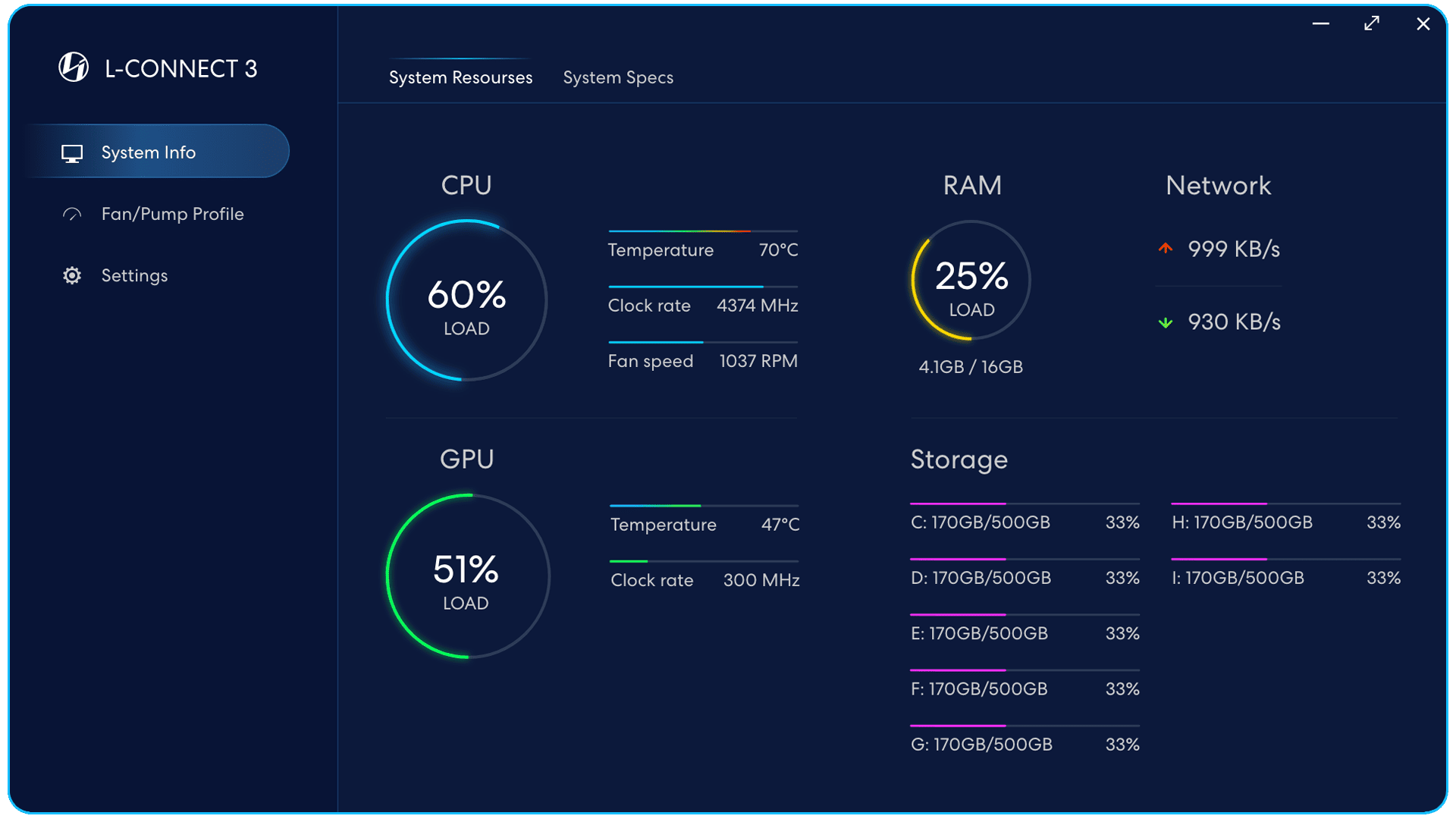
系統資源
- CPU - 負載、溫度、時脈、風扇轉速
- GPU - 負載、溫度、時脈
- RAM - 負載、容量
- 存儲容量
- 網絡 - 下載/上傳速度
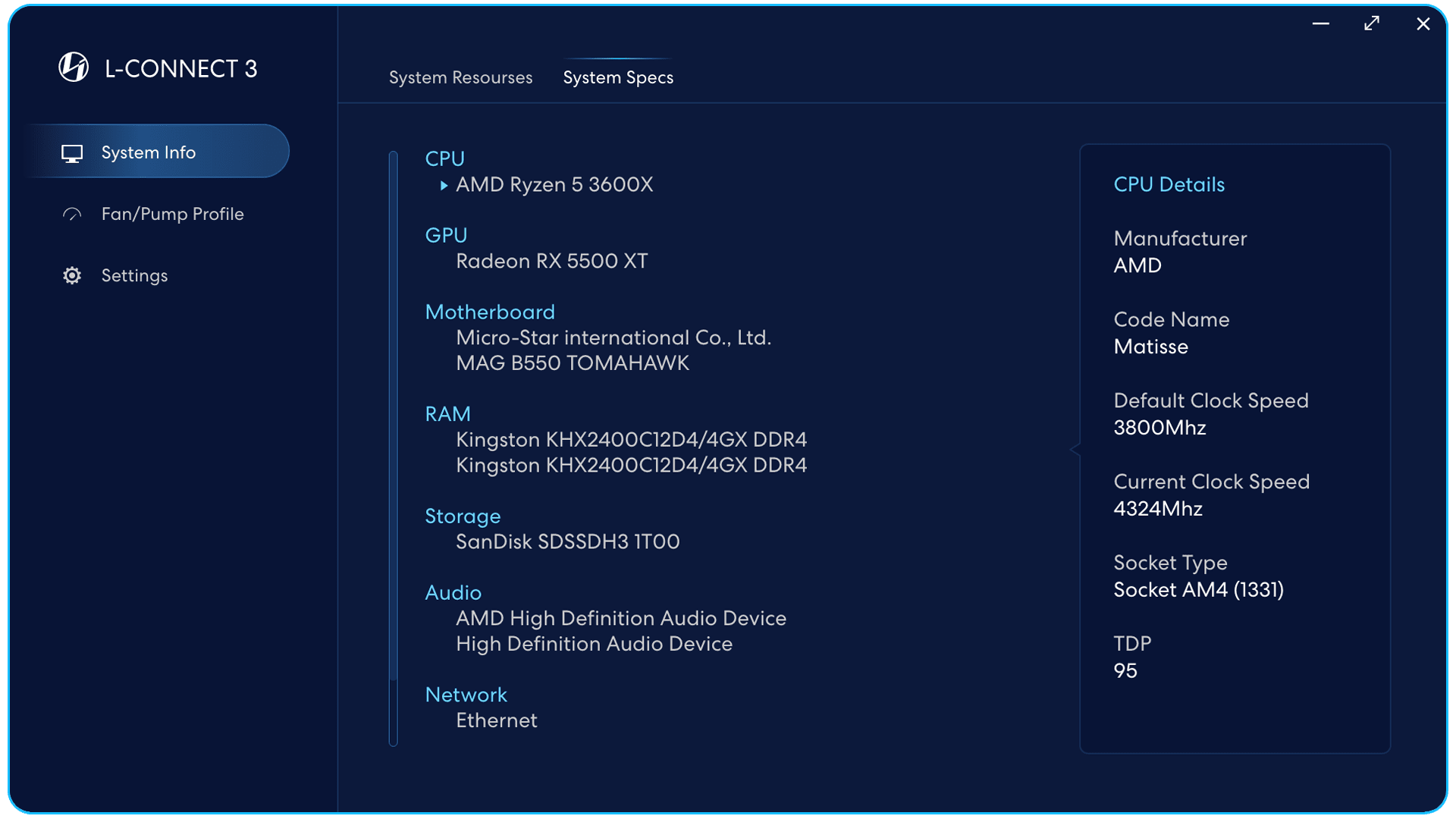
系統規格
CPU、GPU、主板
RAM,存儲,音頻
網絡規範和
詳細資料。
風扇/幫浦配置文件
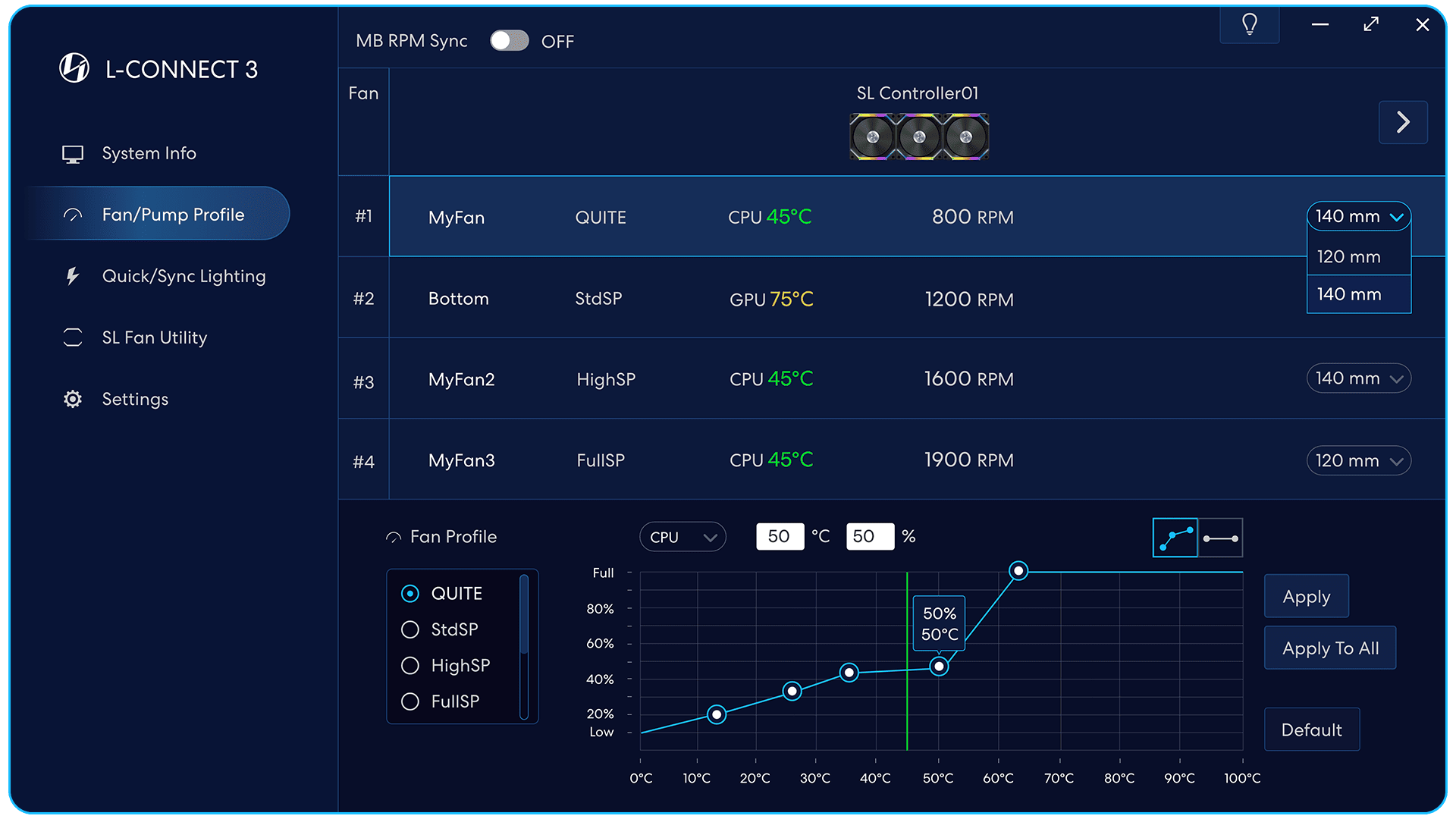
粉絲簡介
自定義8種風扇
曲線應用設置。
雙擊命名自定義曲線
設置的 CPU 或 GPU 溫度
在圖表上顯示為動態
垂直綠線。
自定義標記模式
5個標記來拖動速度
和溫度條件。
定速模式
拖動點設置溫度
和 RPM 的百分比。
選擇點並在框中鍵入
設置溫度和 RPM 百分比。
應用風扇速度設置
給選定的粉絲群。
應用風扇速度設置
所有連接的粉絲
到選定的控制器。
重置為默認設置。
打開/關閉提示。
圖中的風扇轉速
將根據風扇大小而變化。
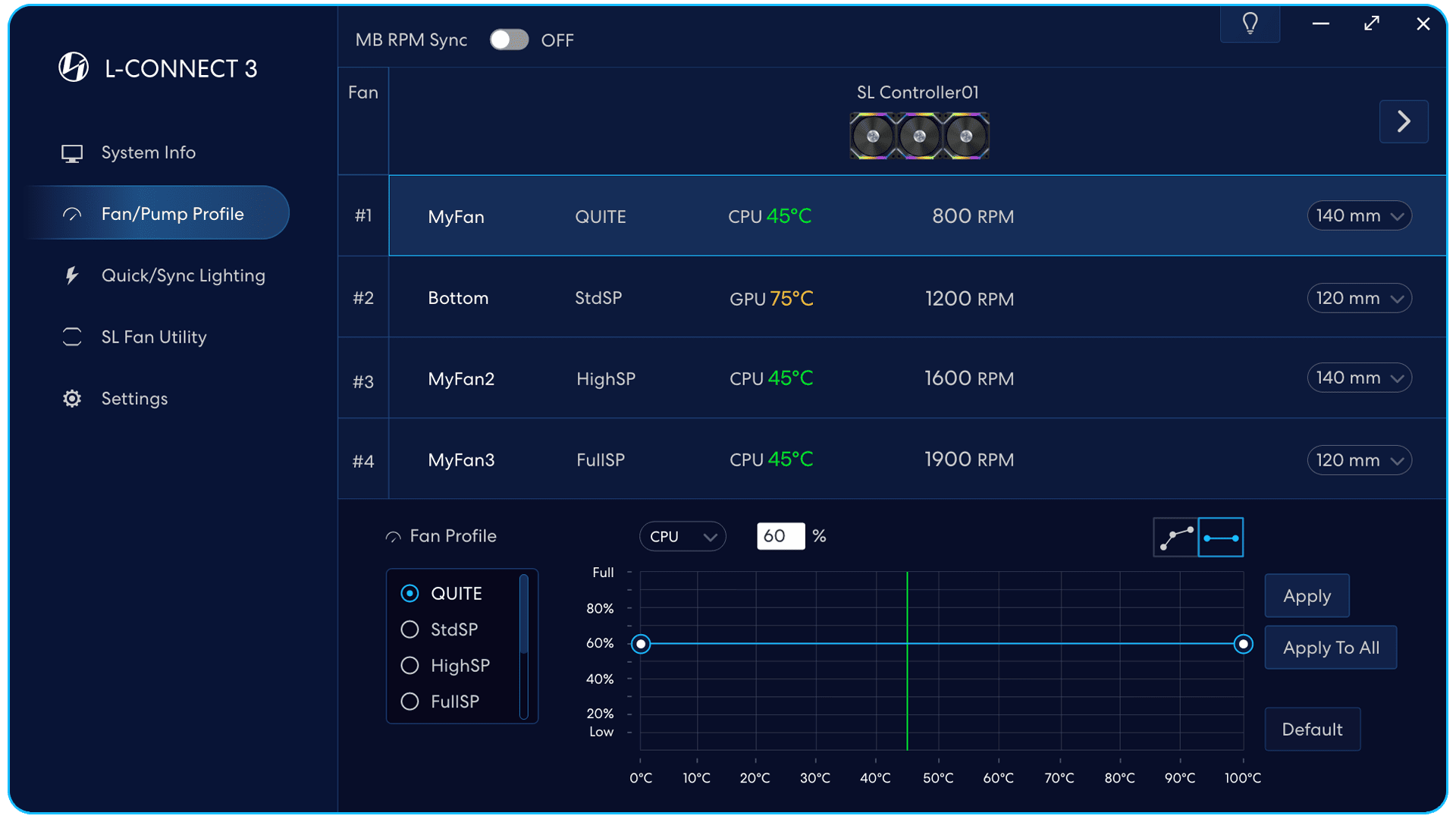
不管溫度如何,
風扇速度將相同。
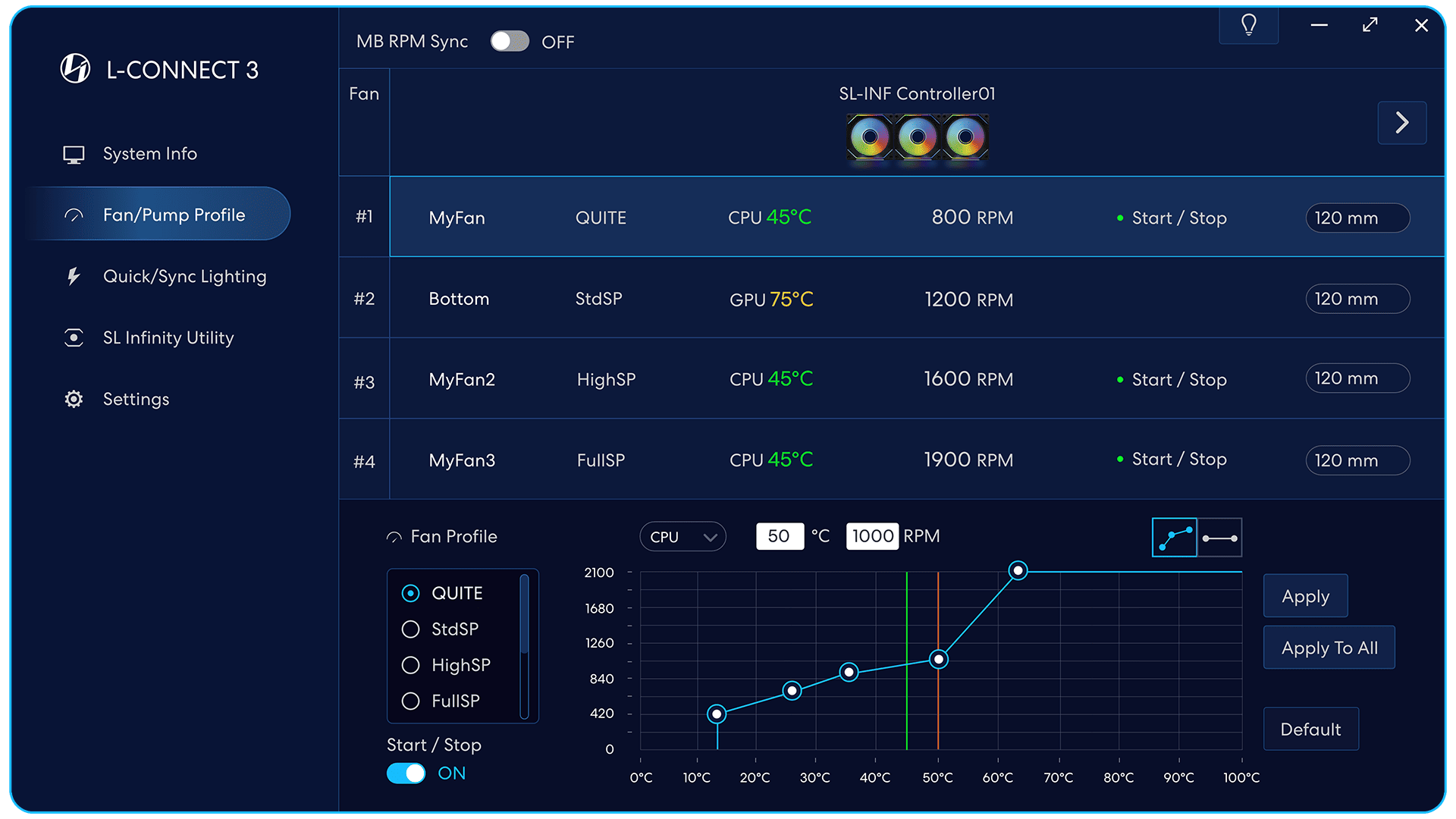
啟動/停止模式
(只支持有此功能的粉絲)
於: 風扇將在到達時開始旋轉
第一個標記的溫度。
關: 風扇將始終運行。
綠點
啟動/停止模式適用於風機組。
紅線
為防止元件損壞,
起始溫度必須設置在 50 °C 以下。
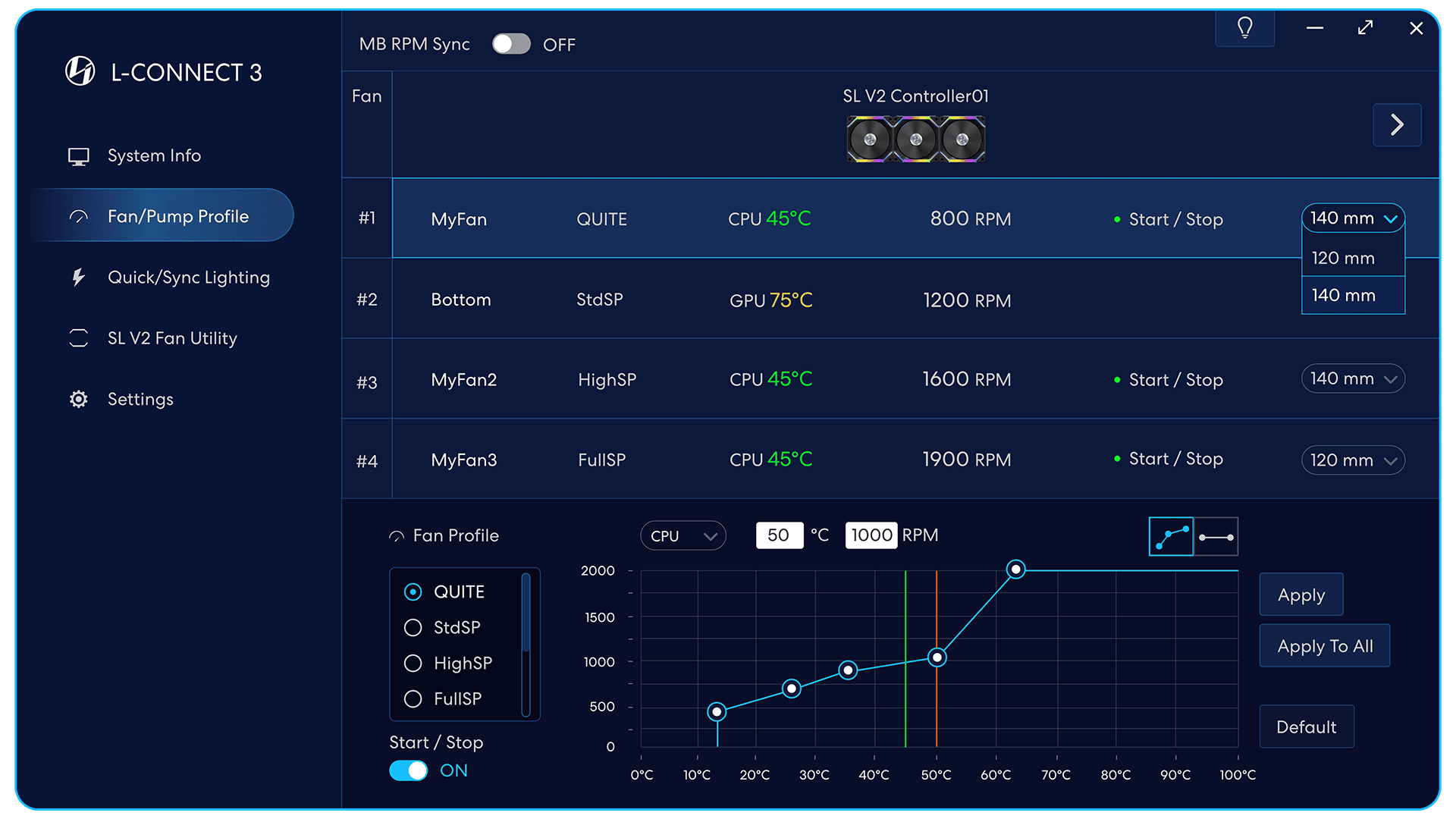
啟動/停止模式
(只支持有此功能的粉絲)
於: 風扇將在到達時開始旋轉
第一個標記的溫度。
關: 風扇將始終運行。
綠點
啟動/停止模式適用於風機組。
紅線
為防止元件損壞,
起始溫度必須設置在 50 °C 以下。
圖中的風扇轉速
將根據風扇大小而變化。
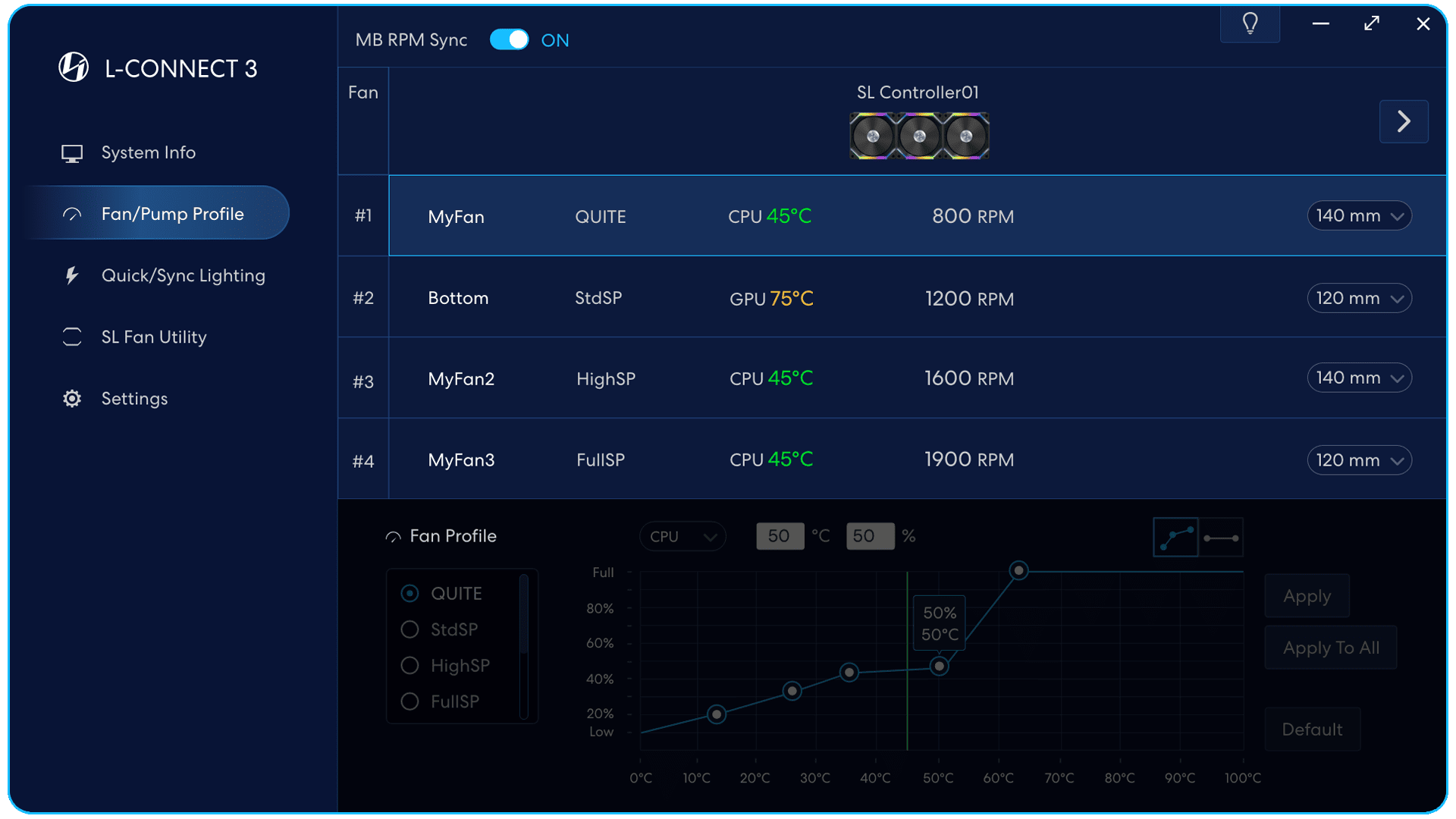
將風扇速度控制傳遞給主板。
注意: 請將對應的風扇接頭設置為PWM模式。
軟件中的風扇速度設置
將不適用時
主板 RPM 同步開啟。
快速同步照明

主板燈光同步
通過燈效控制
到主板軟件
出口: 保存所有設定值。
進口: 導入所有設定值
在 L-Connect 3 中。
導入數據後,
請點擊 [ 申請 ]
激活設置。
提示:
打開/關閉提示。
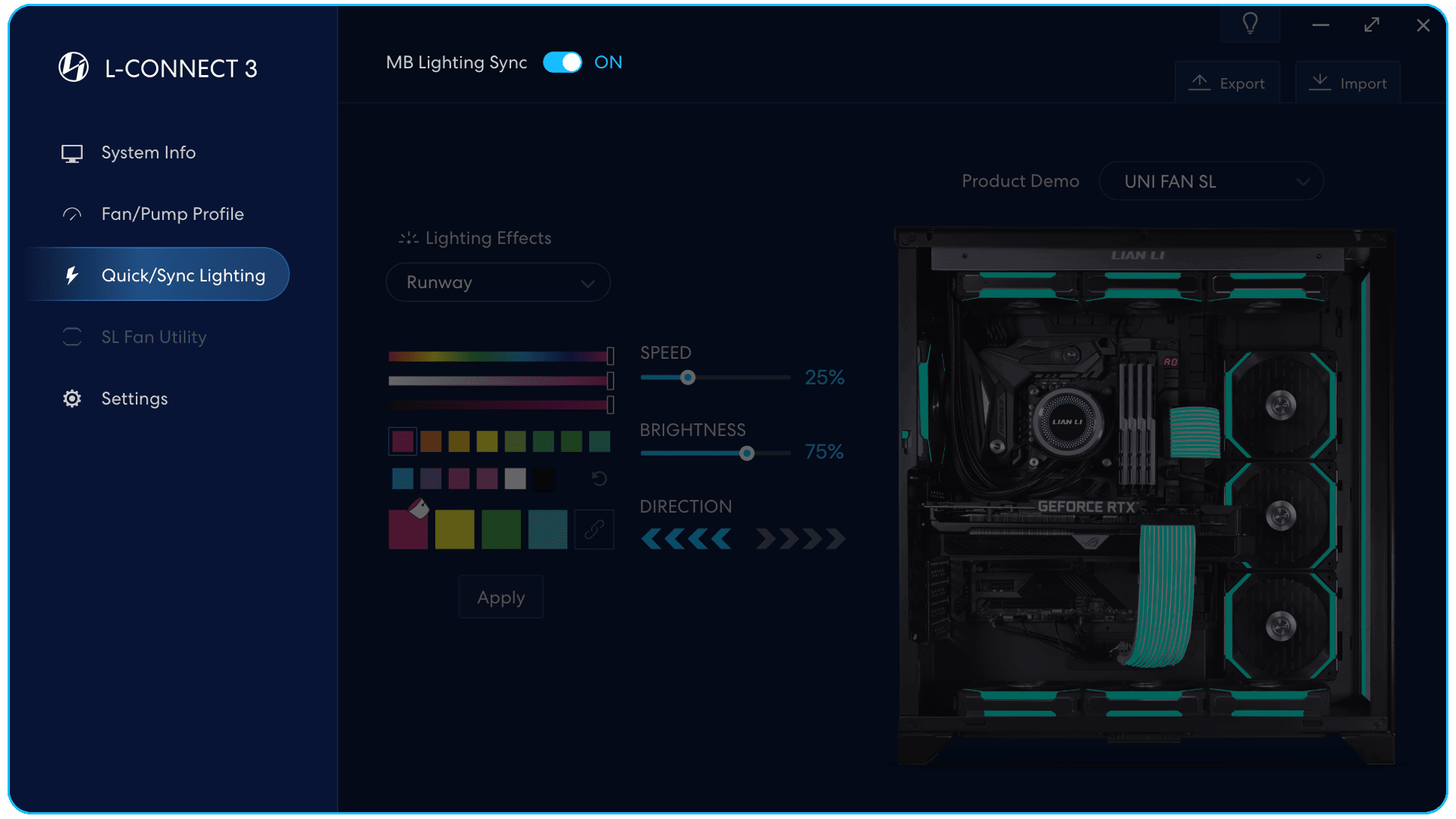
軟件中的燈效設置
主板時不適用
燈光同步開啟。
獨立風扇效用
使用 SL-INF 的風扇燈光效果設置演示。
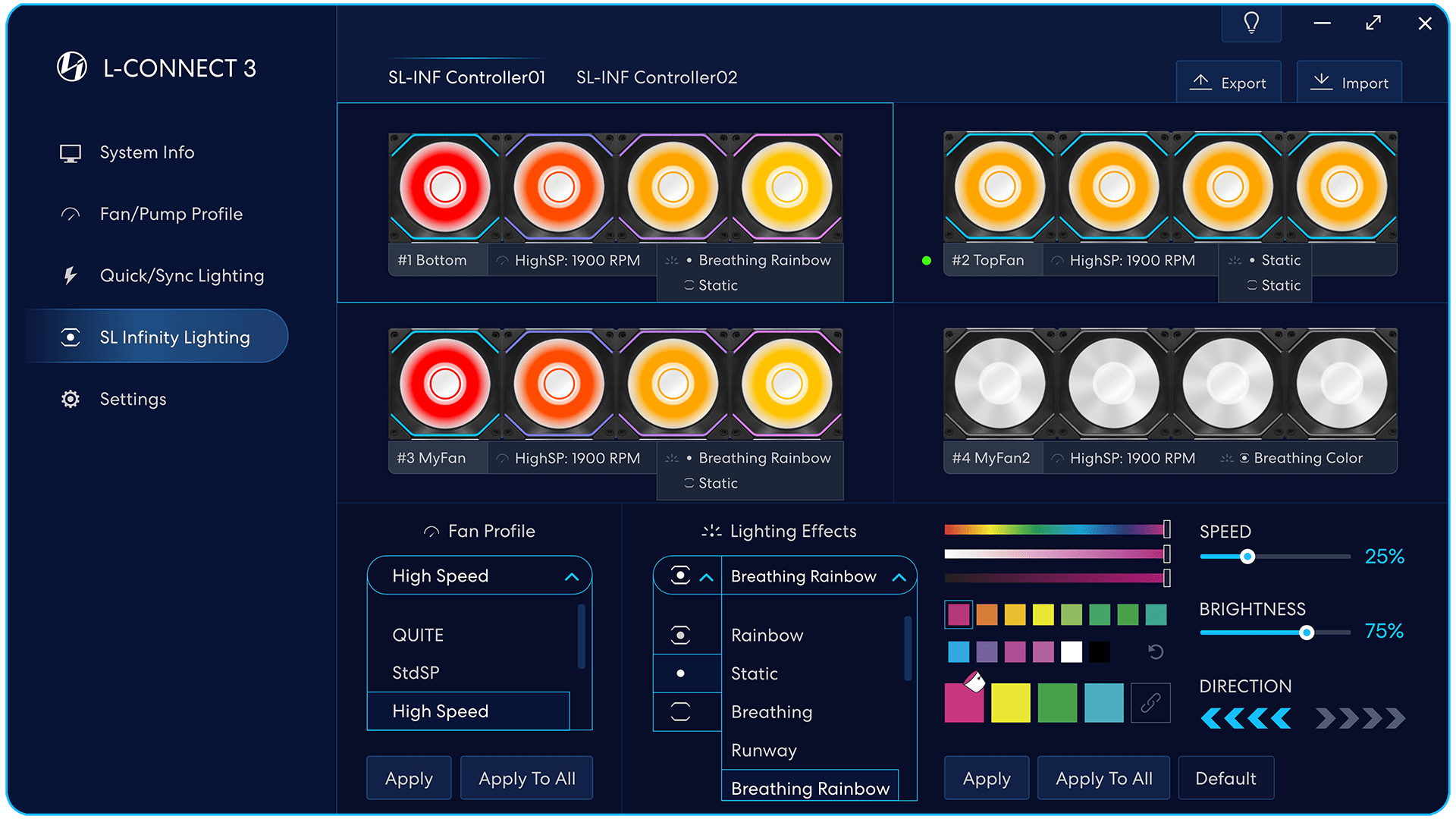
提示
打開/關閉提示。
出口: 保存所有設定值。
進口: 導入所有設定值
在 L-Connect 3 中。
導入數據後,
請點擊 [ 申請 ]
激活設置。
綠點
啟動/停止模式適用於風機組。
粉絲團現狀
- 連接的控制器(UNI HUB)
端口號 - 粉絲群名稱
(雙擊定義名稱) - 當前風扇速度
- 現在的燈光效果
風扇可以選擇燈光效果
組合模式或單獨模式
與扇葉和扇框。
自定義所選調色板的顏色。
調色板
- 自定義每種顏色
(更改時會保存設置) - 選擇以填充框中的顏色。
填寫方框以設置 LED 顏色。
箱數取決於照明效果。
速度
設置燈效的運行速度。
亮度
設置燈效亮度,
設置 0% 以關閉燈。
方向
設置燈光效果的方向。
分別支持扇葉和扇框燈效的風扇:AL/ SL-INF
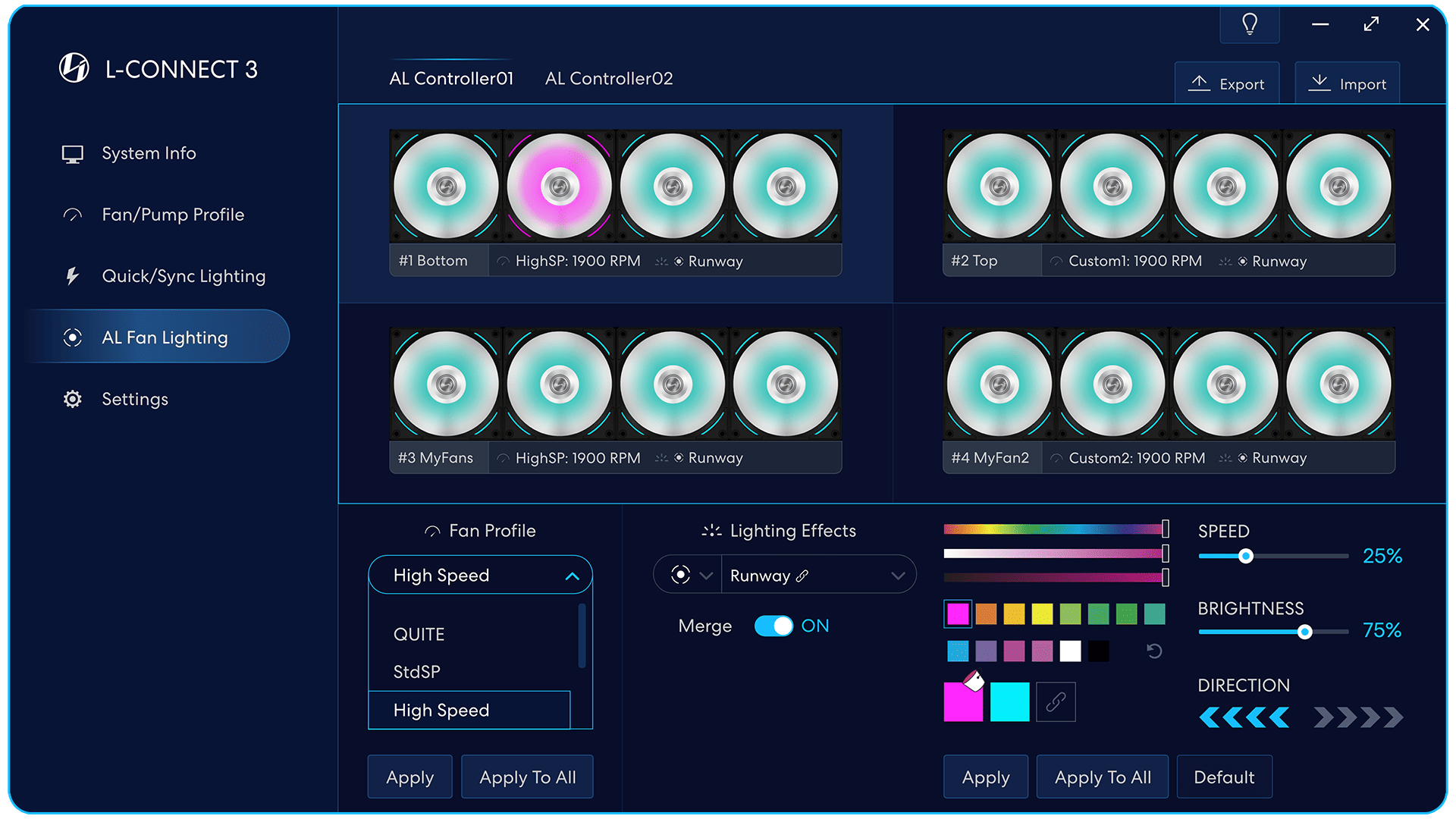
合併燈光效果
使用合併圖標選擇燈光效果。
合併模式可以合併所有連接到同一個風扇
控制器並創建一致的照明效果。
於: 燈光效果貫穿所有粉絲
關: 燈光效果分別貫穿每個風扇組
可分別設定風扇轉速
[Merge] 打開時的每個風扇集群。
GA II 三位一體
重新定義您的風格。最大化您的表現。
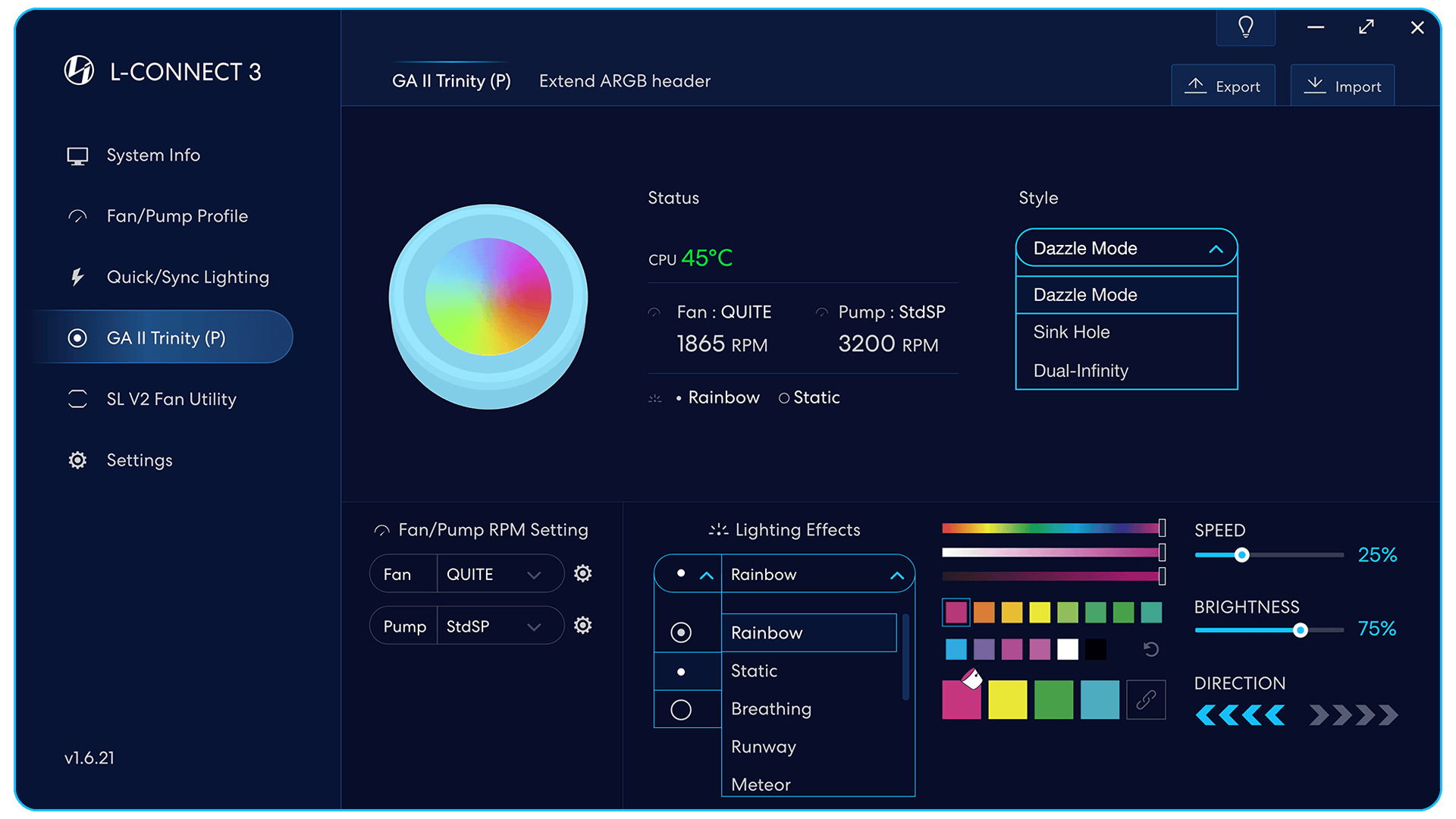
Trinity 燈光效果的預覽動畫。
狀態 - 顯示當前 CPU 溫度,
Trinity RPM 和燈光效果狀態。
風格-切換三種不同的三位一體外觀效果,
顯示在預覽動畫中。
Trinity 散熱器風扇和水冷泵速度設置。
選擇速度模式。 按齒輪圖標編輯該模式的詳細設置。
三位一體水塊燈效設置。
可用模式:內外圈組合,僅內圈+僅外圈。
炫彩模式風格
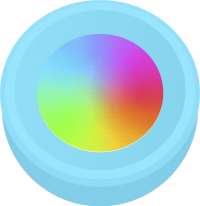
雙無限風格

沉孔樣式
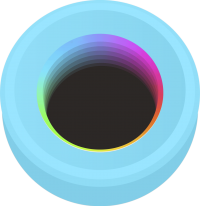
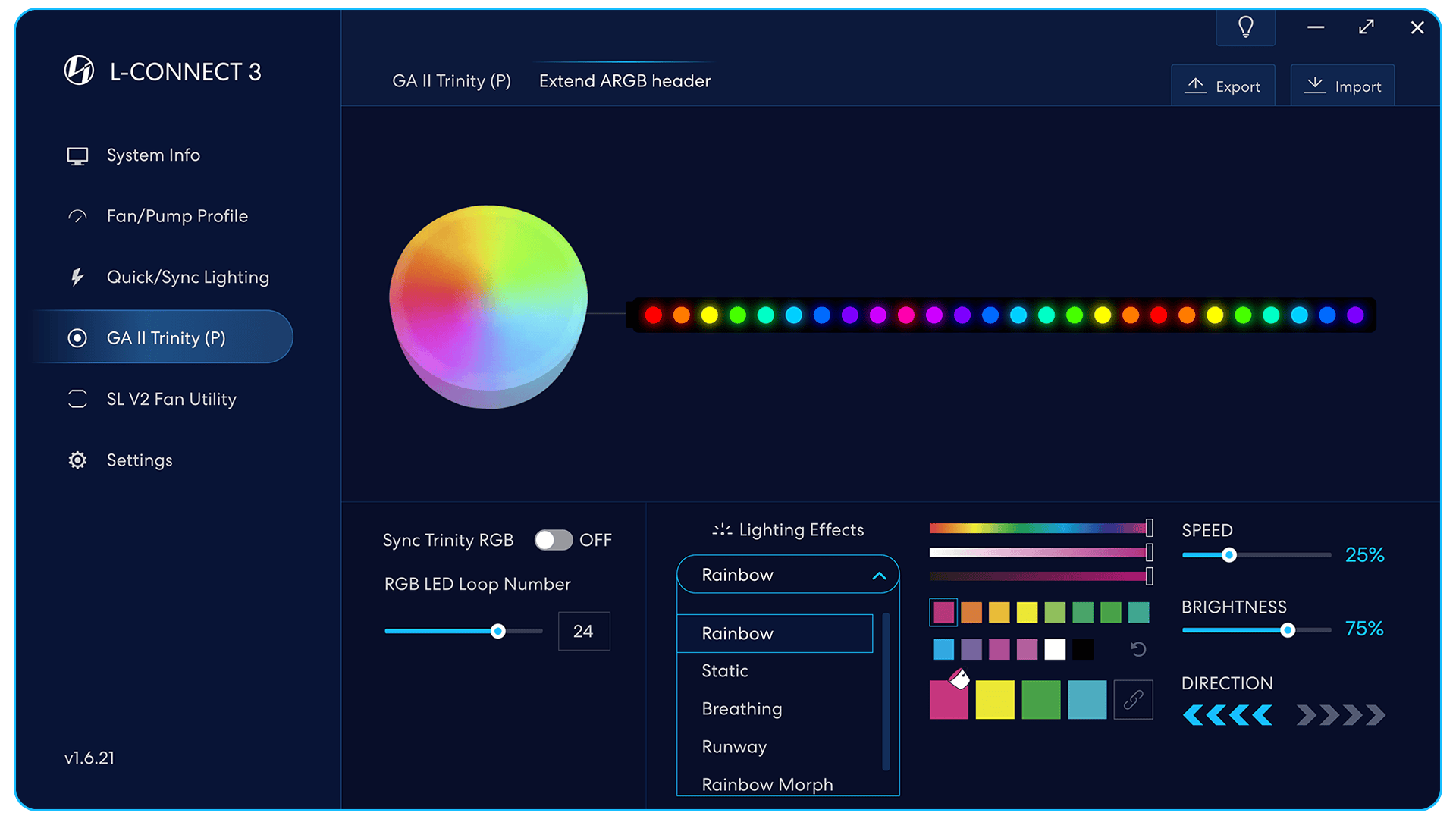
預覽外部燈帶等 RGB 設備的動畫。
禁用 Sync Trinity RGB 時,
您可以設置 LED 燈泡的數量
用於無限循環的燈光效果。
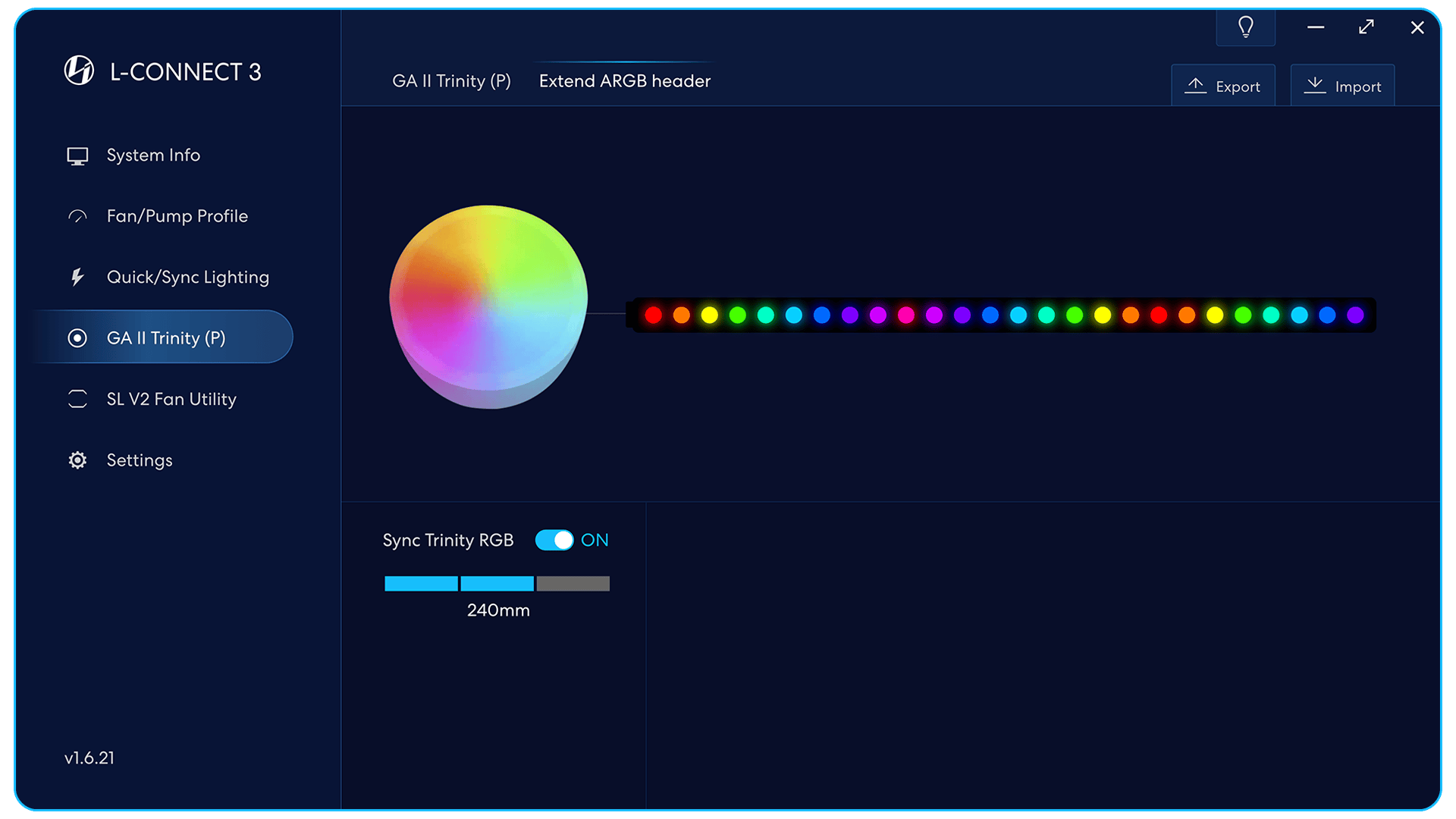
啟用 Sync Trinity RGB 時,
外部燈帶的燈光效果
或 RGB 設備同步
配合三位一體水塊的燈光效果。
啟用“同步三位一體 RGB”時,
您可以設置散熱器的風扇數量。
選項包括 240 毫米或 360 毫米。
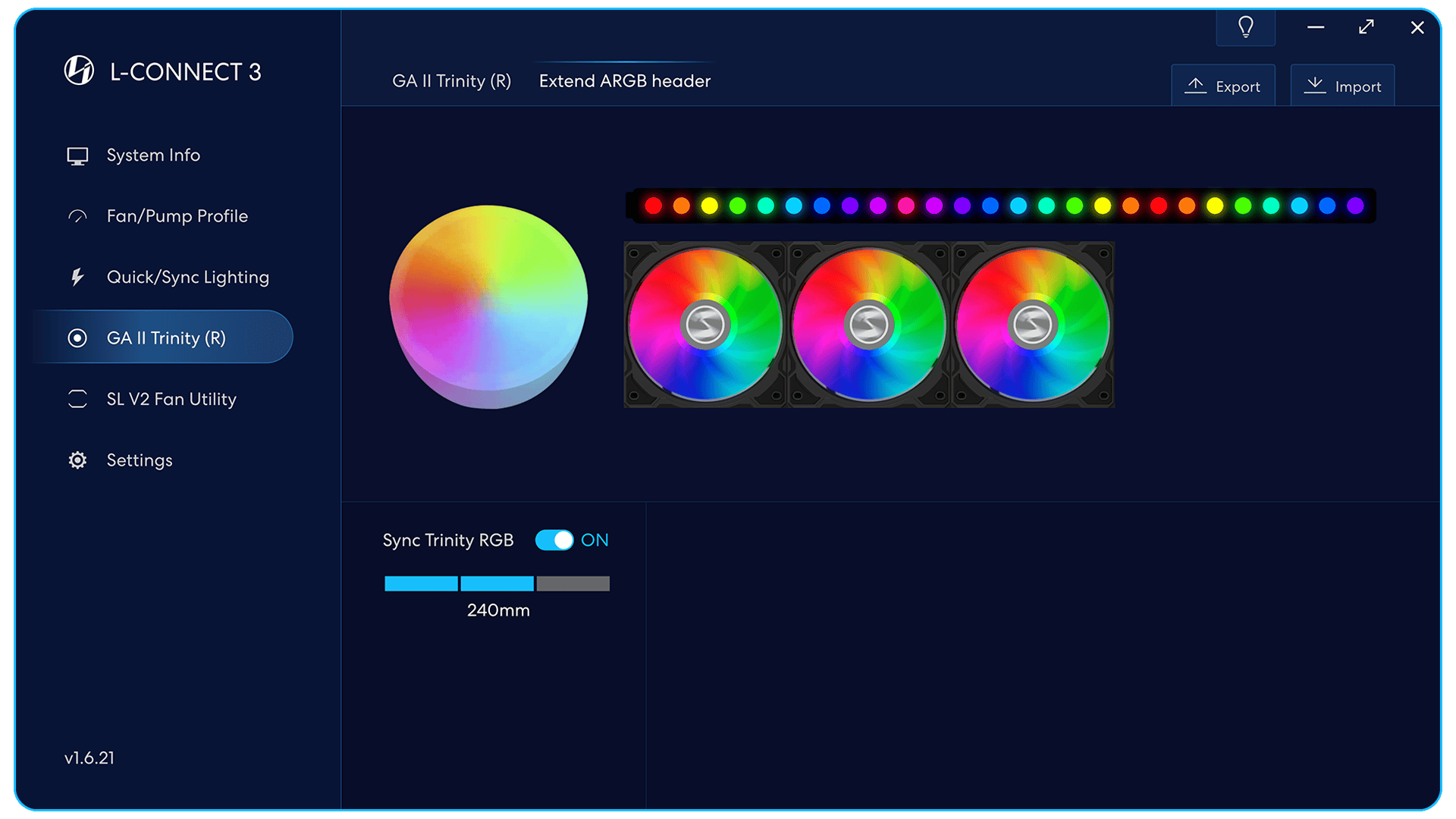
GALAHAD II Trinity RGB (GA II Trinity R)
版本具有 RGB 風扇
燈光效果動畫預覽。
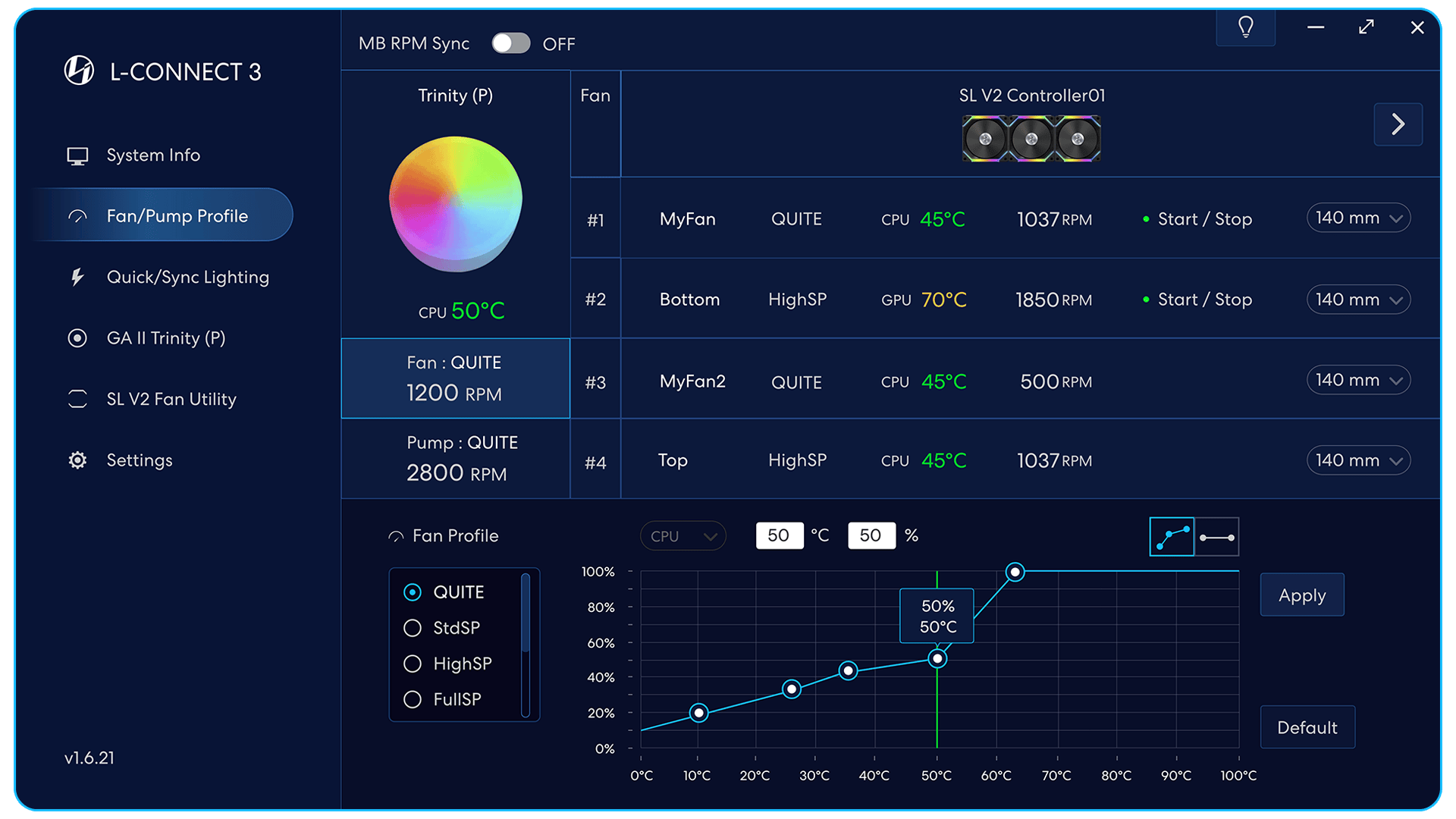
GALAHAD II 三位一體性能
版本風扇/泵速設置。
單擊以編輯散熱器風扇速度設置。
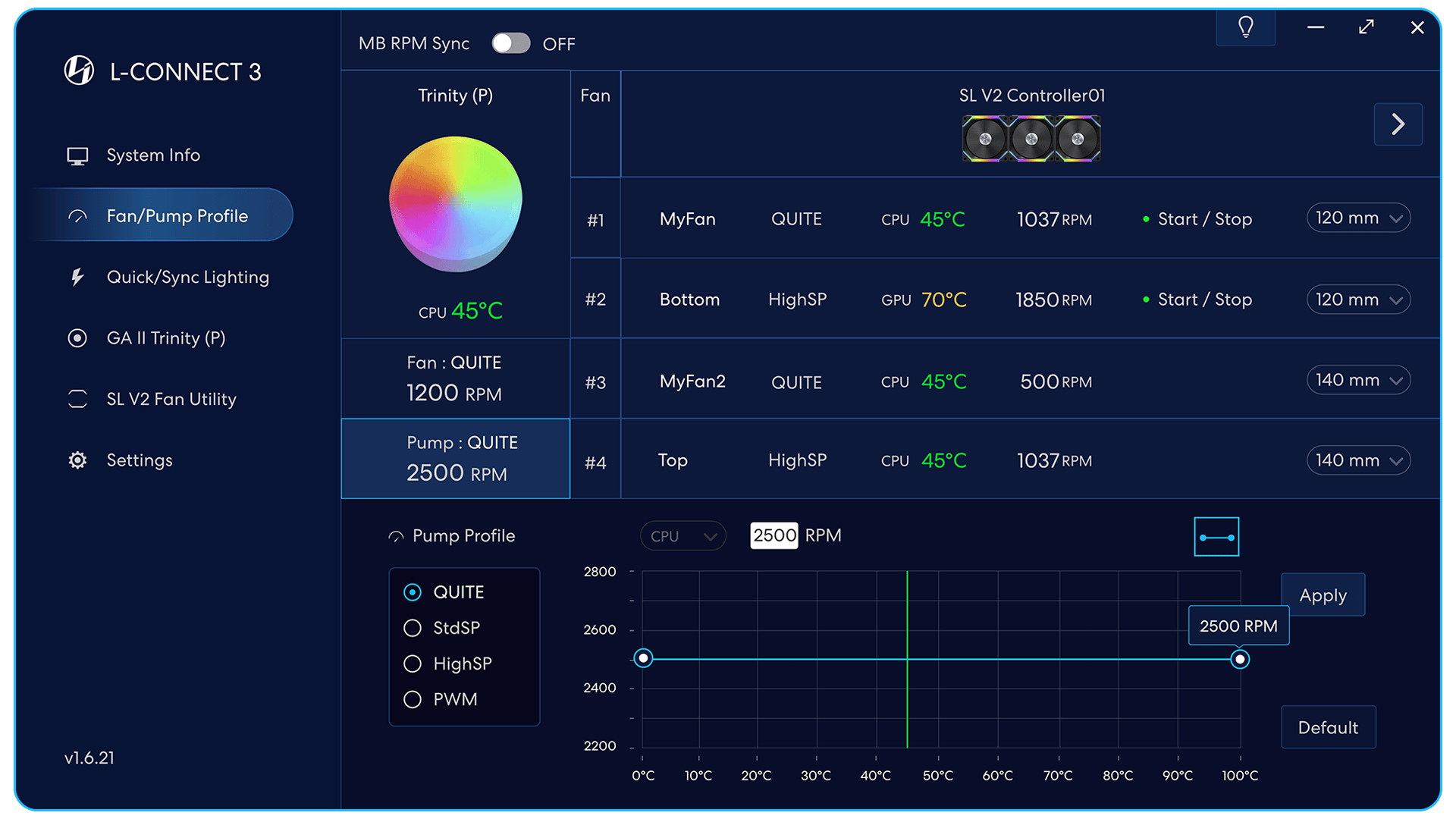
該設備是 GALAHAD II Trinity Performance。
單擊以編輯泵速設置。
Trinity Performance Edition 泵有四種速度模式:
Quiet、StdSP 和 HighSP 是手動可調的固定速度模式。
PWM 是全自動的,不能手動設置速度。
您可以手動輸入泵速值或手動拖動下面的速度節點。
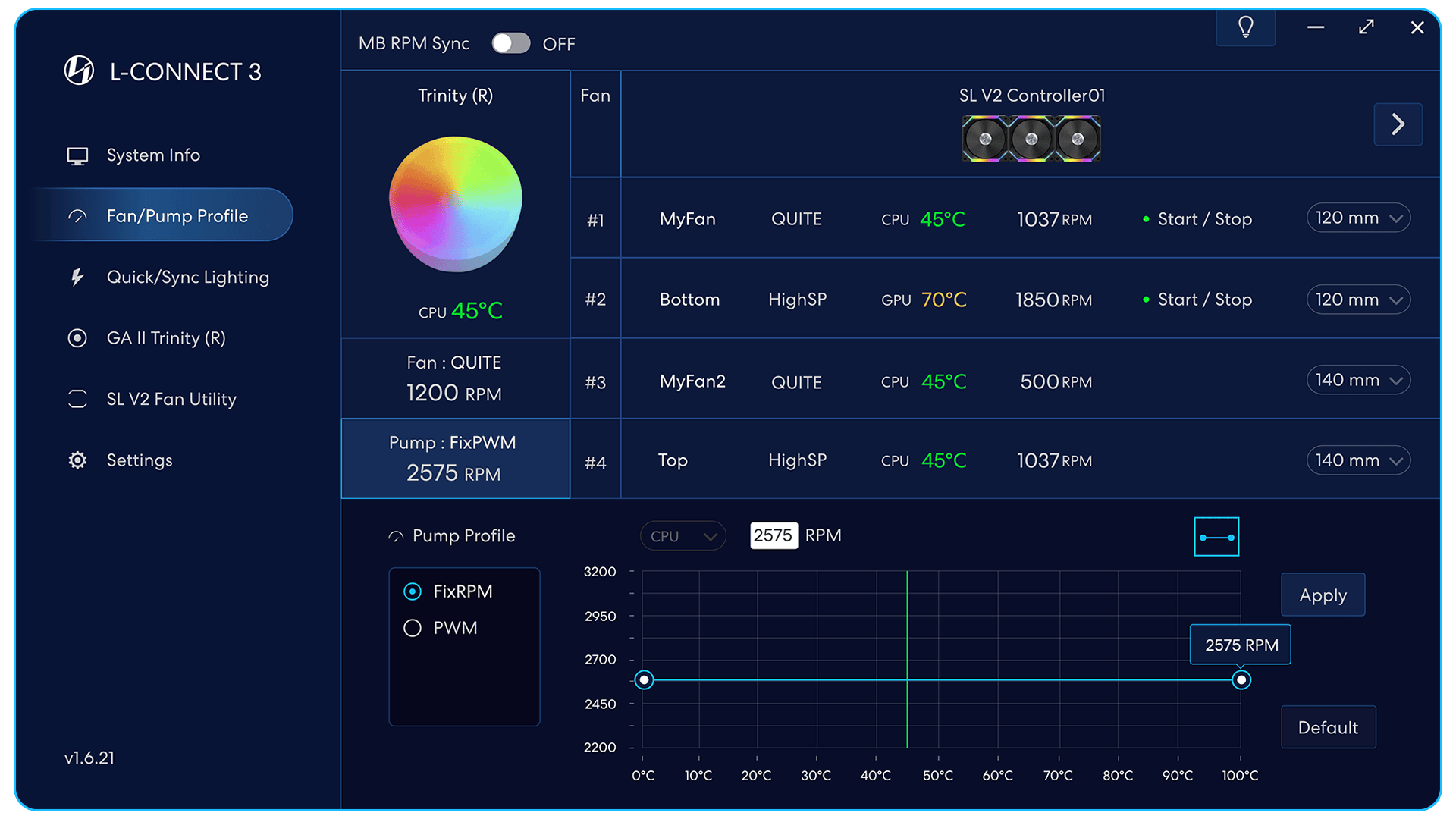
這些設備是 GALAHAD II Trinity RGB。
單擊以編輯泵速設置。
Trinity RGB 版水泵有兩種速度模式:
FixRPM 是手動可調的固定速度模式。
PWM 是全自動的,不能手動設置速度。
可以手動輸入泵速值
或手動拖動下方的速度節點。
Strimer Plus
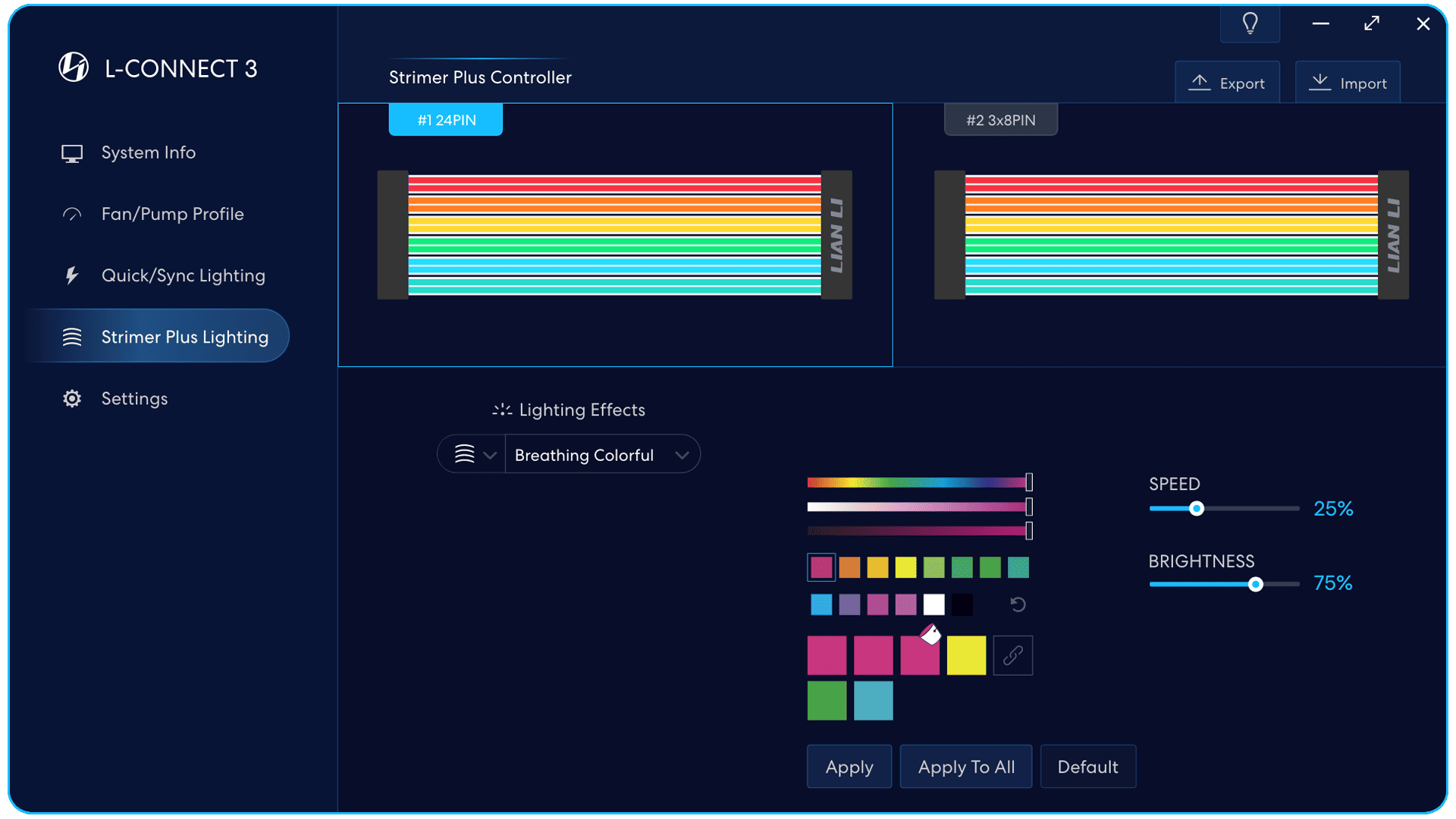
STRIMER PLUS 的類型。
雙擊以定義名稱。
STRIMER PLUS 24 針 針
有 6 個 LED 通道
(每個通道有 2 個擴散器)
STRIMER PLUS 3x8 針
有 6 個 LED 通道
(每個通道有 2 個擴散器)
STRIMER PLUS 2x8 針
有 4 個 LED 通道
(每個通道有 2 個擴散器)
組合模式
使用組合的燈光效果。

個人模式
可單獨設置燈光效果
到每個 LED 通道
選擇所有 LED 通道
目標LED通道及燈光效果
選擇01~06作為目標LED通道,
可多選設置燈光效果
在同一時間。
點擊【應用】激活設置
設定
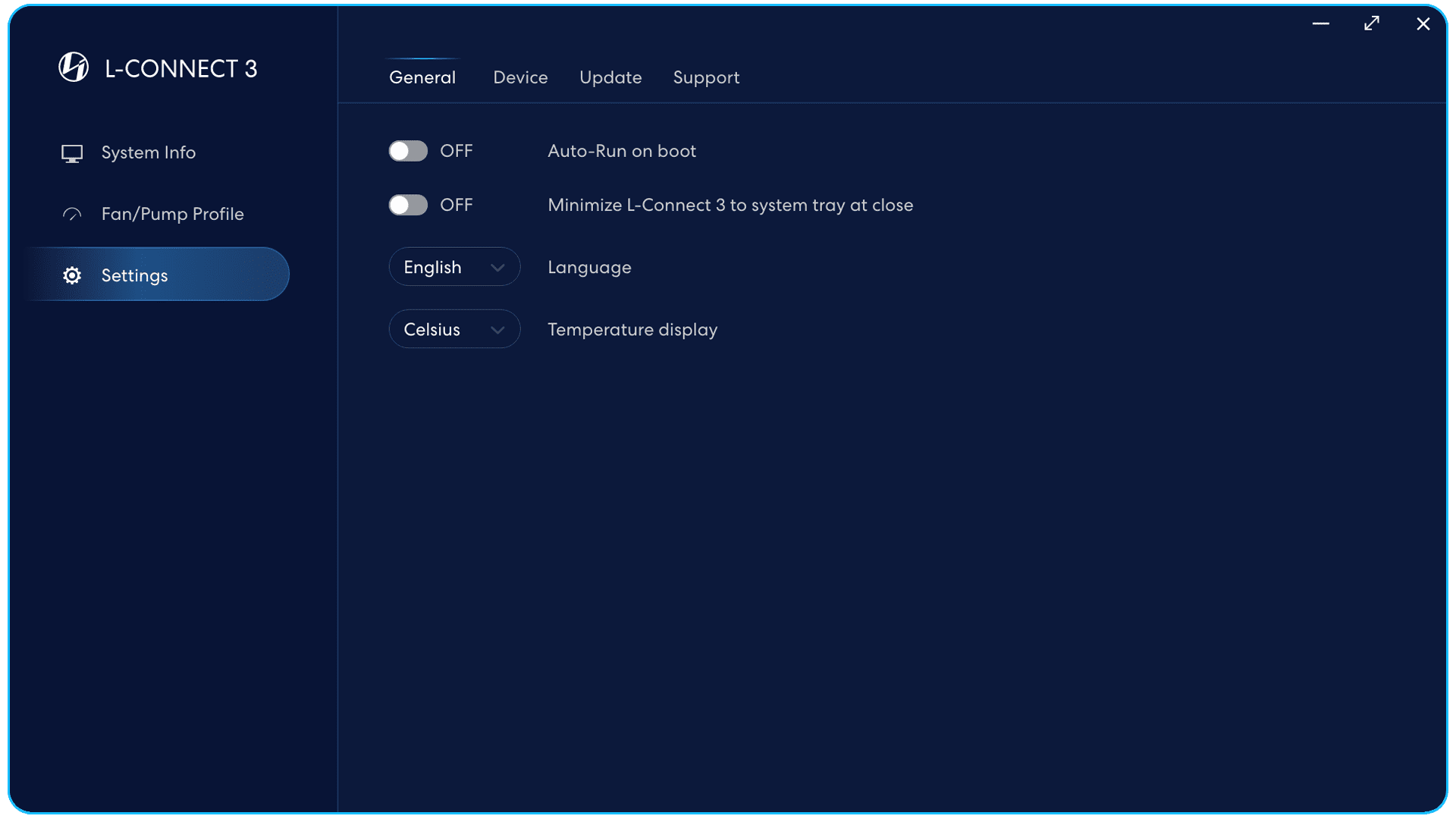
於: 在系統重啟時自動運行 L-Connect 3。
關: 在每次系統重啟時手動啟動 L-Connect 3。
於: L-Connect 3 關閉時最小化到任務欄。
關: 關閉時退出 L-Connect3。
語言
English / Français / Deutsch / español / 簡體中文 / 繁體中文
溫度顯示
攝氏/華氏度
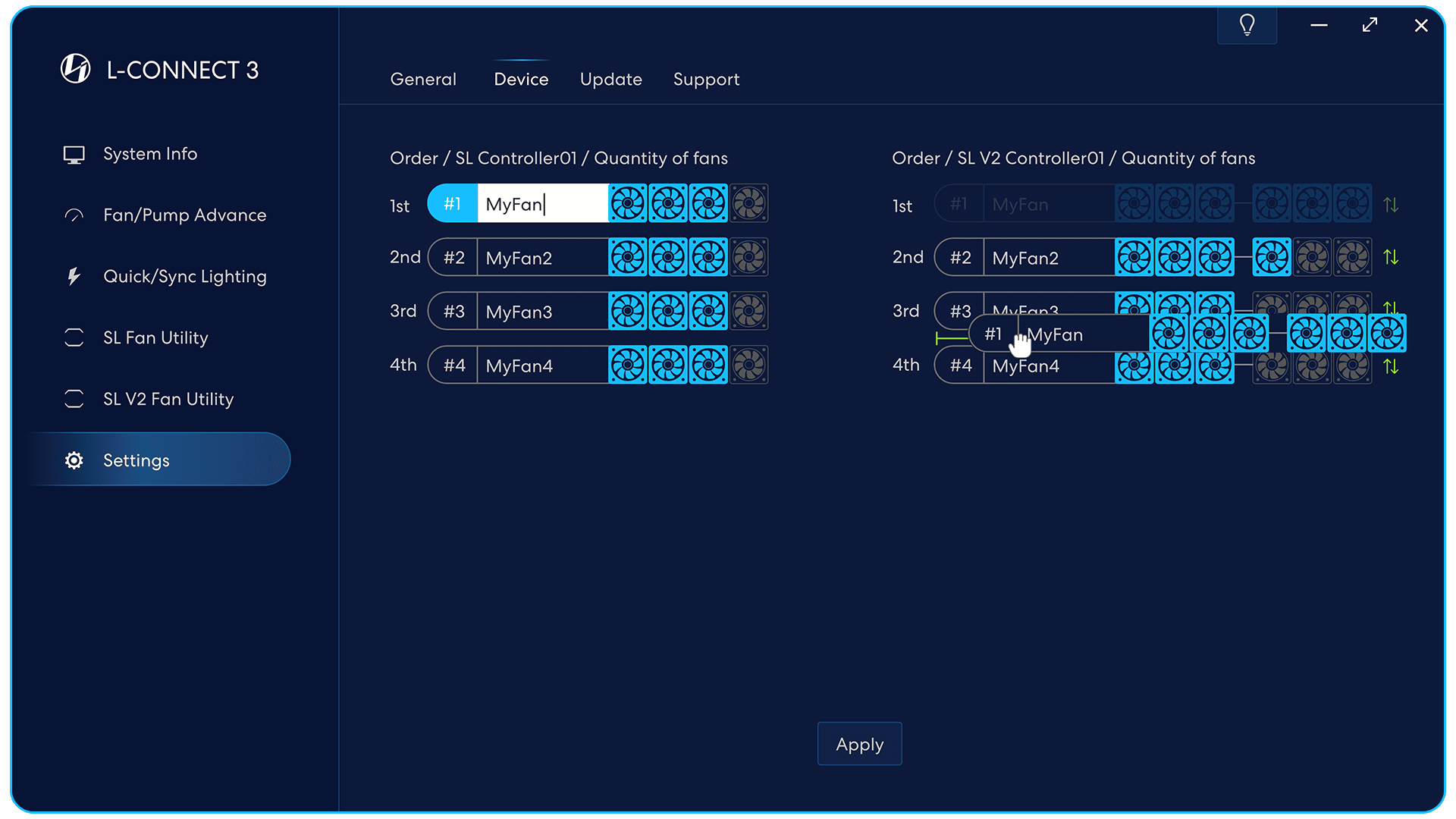
識別設備
所選設備將閃爍。
為您的設備命名
建議以職位命名。
例如頂部、正面、背面。
風扇數量
設置每組風機群數量。
重新排序風扇集群
拖著粉絲團
綠色箭頭切換順序
合併燈光效果。
(需要硬件支持此功能)
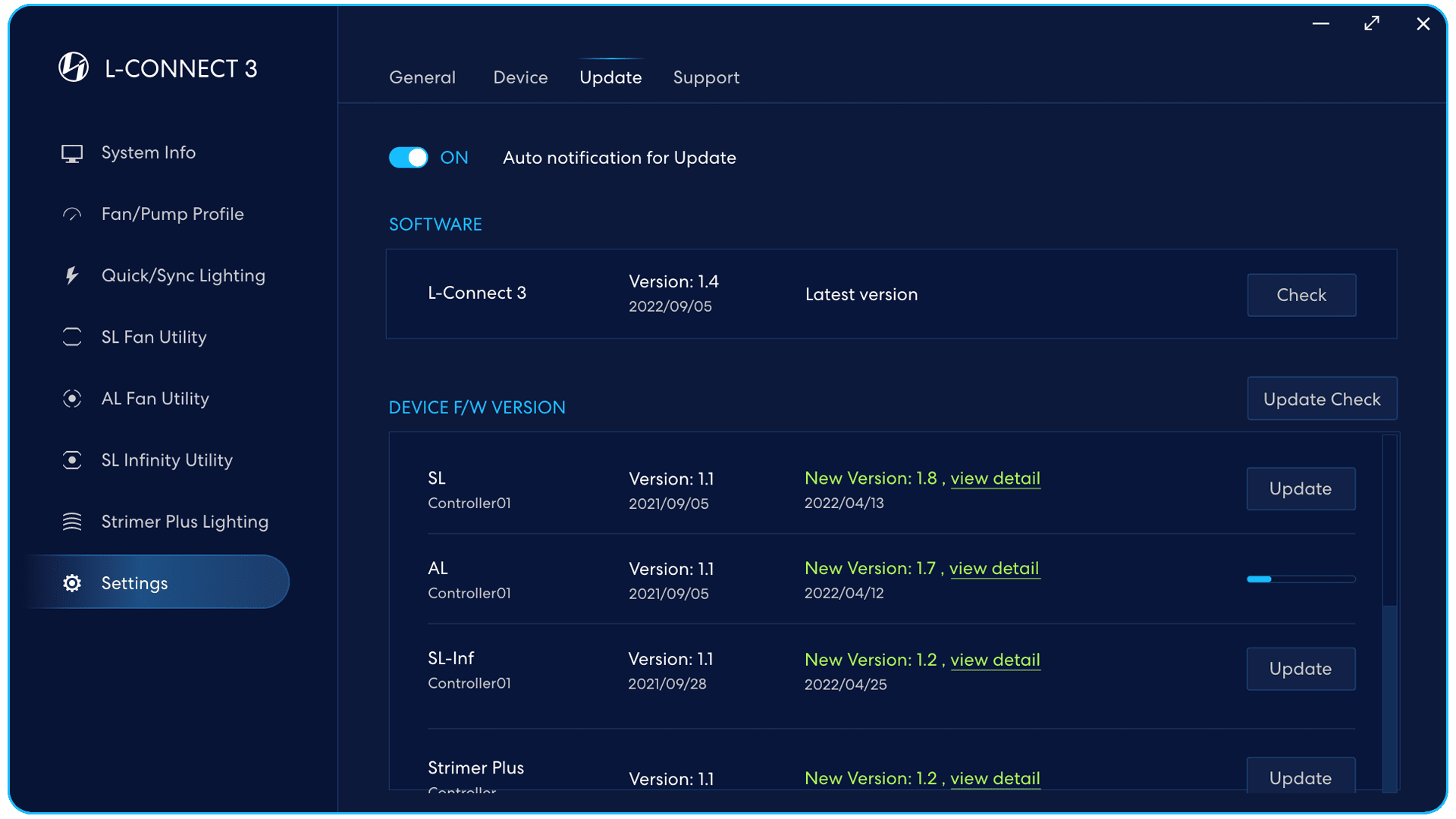
檢查軟件 /
固件控制器版本和更新 /
手動查看版本。
更新自動通知
於: 當有更新版本的軟件和固件時會通知。
關: 手動檢查軟件和固件的更新版本。
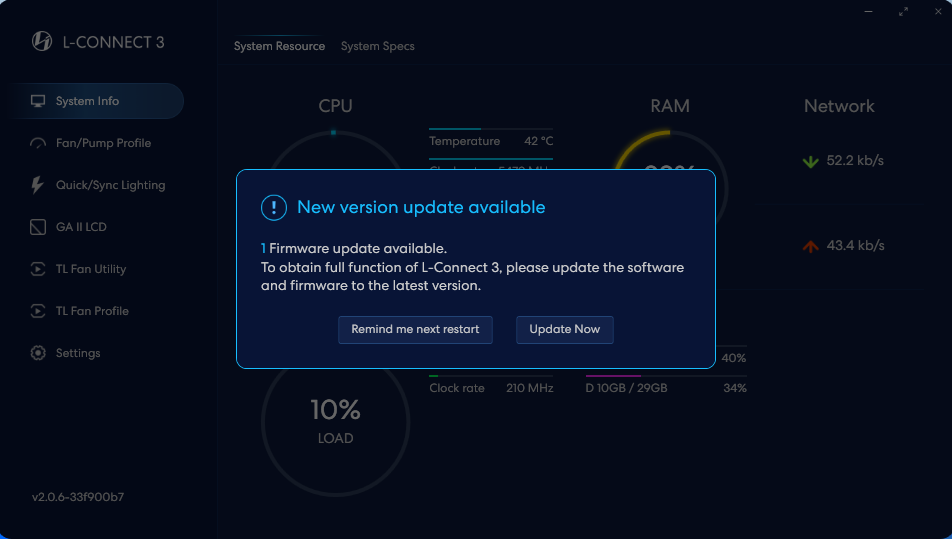
軟體和韌體更新視窗警報,
點擊以更新最新的軟體和韌體。
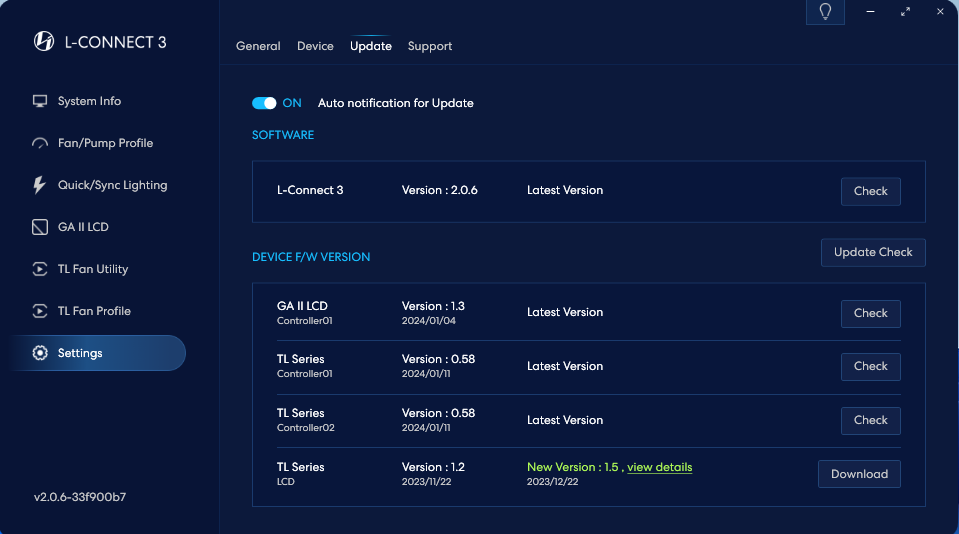
檢查無誤後,請點選下載
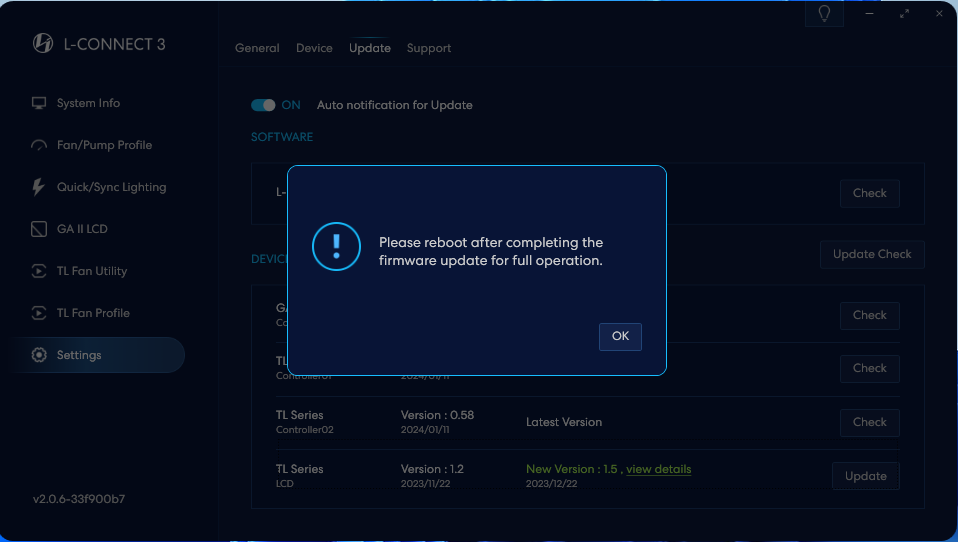
更新完成後,請重新啟動電腦以完成更新。
合併效應風扇安裝建議
用戶可以將連接到同一個控制器的所有風扇合併,並創建一致的燈光效果。
建議按以下方向安裝,以達到完整的照明效果。
- 順時針安裝風扇:
建議按順時針順序安裝風扇端口接頭簇。
SL V2 合併
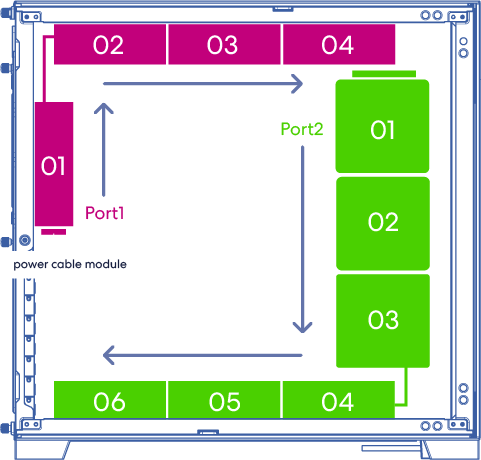
SL/AL合併
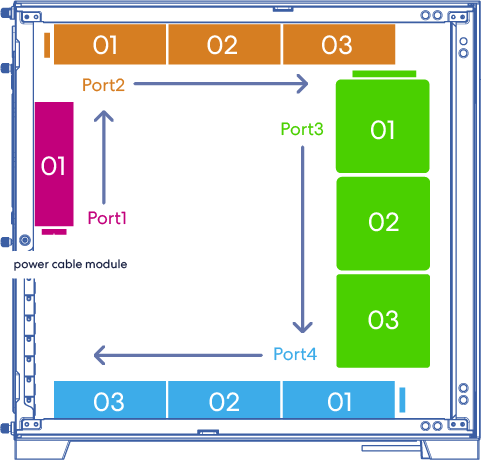
- 確保每組風扇的順序遵循燈光效果的順序(L-Connect 3 > 設置 > 設備)。
燈光效果依次為1st>2nd>3rd>4th。
新風扇(綠色箭頭),如SL V2支持拖動排序。 點擊應用進行設置。
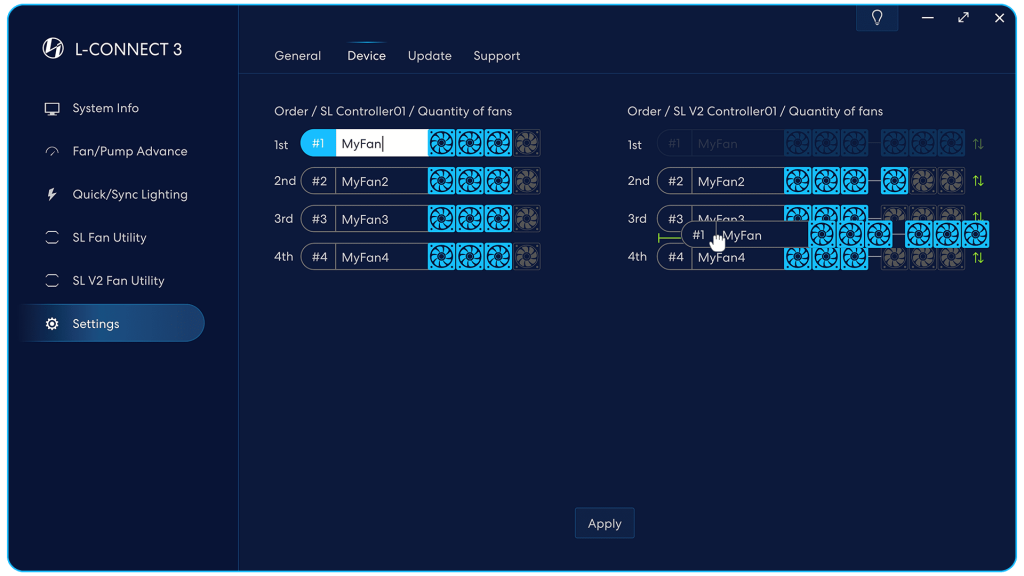
L-Connect 3 上的 Galahad II LCD 教學
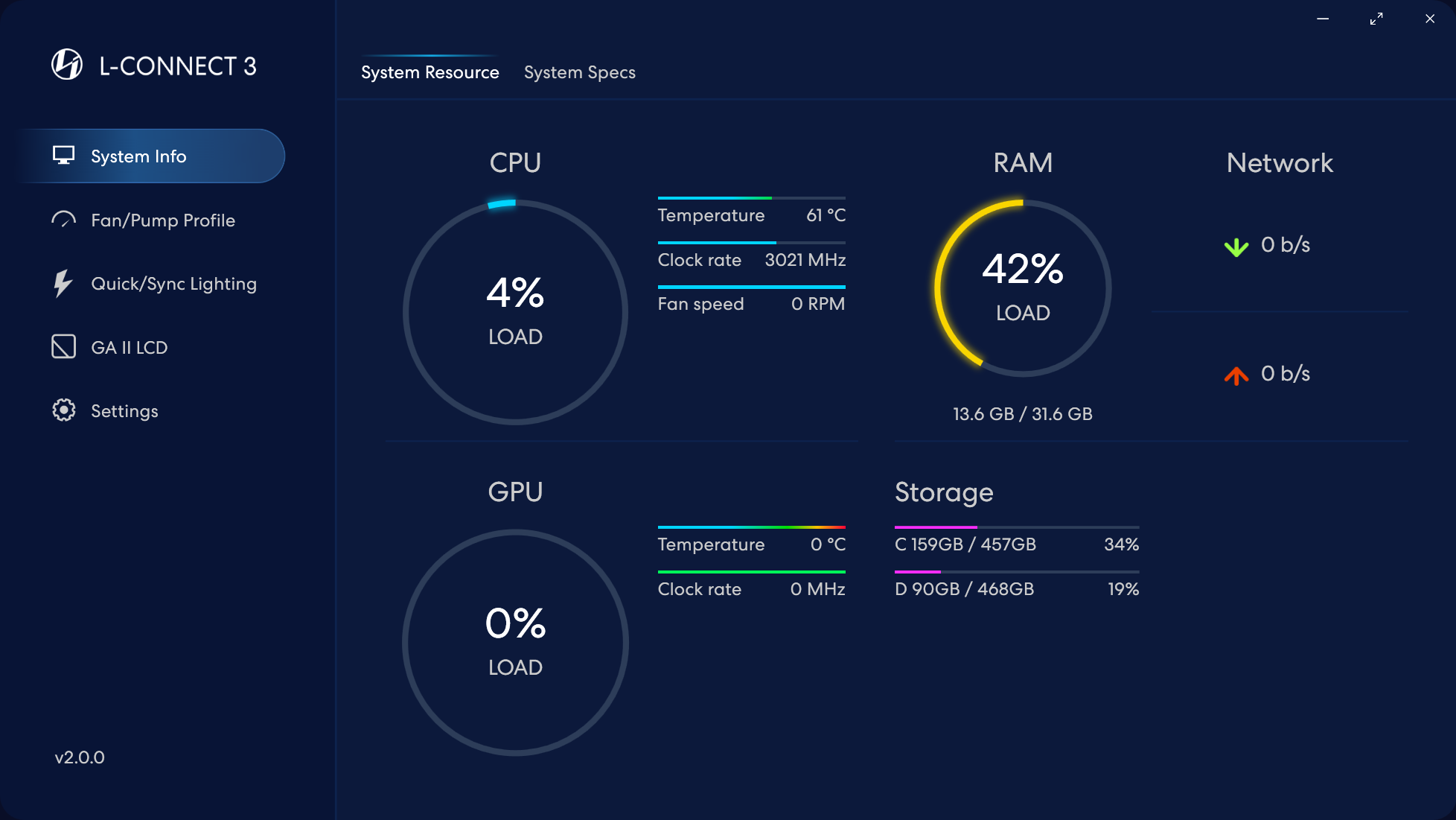
單擊檢測到的 GA II LCD
GA II LCD
安裝 GA II LCD 後,L-Connect 3 軟件將自動檢測硬件。 請點擊左側菜單中的“GA II LCD”選項進入控制界面。
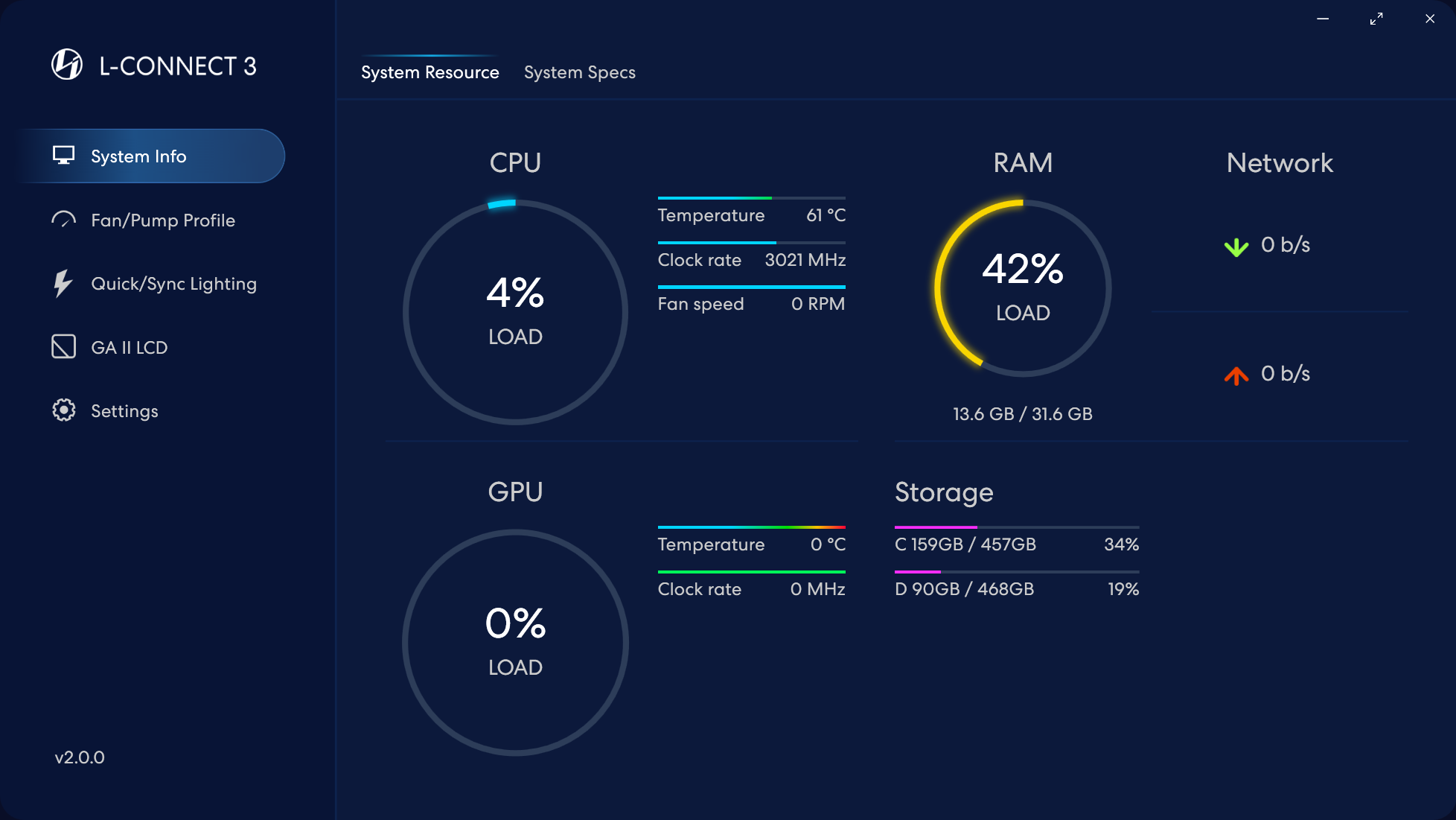
單擊檢測到的 GA II LCD
GA II LCD - 屏幕頁面介紹(控制LCD屏幕顯示)
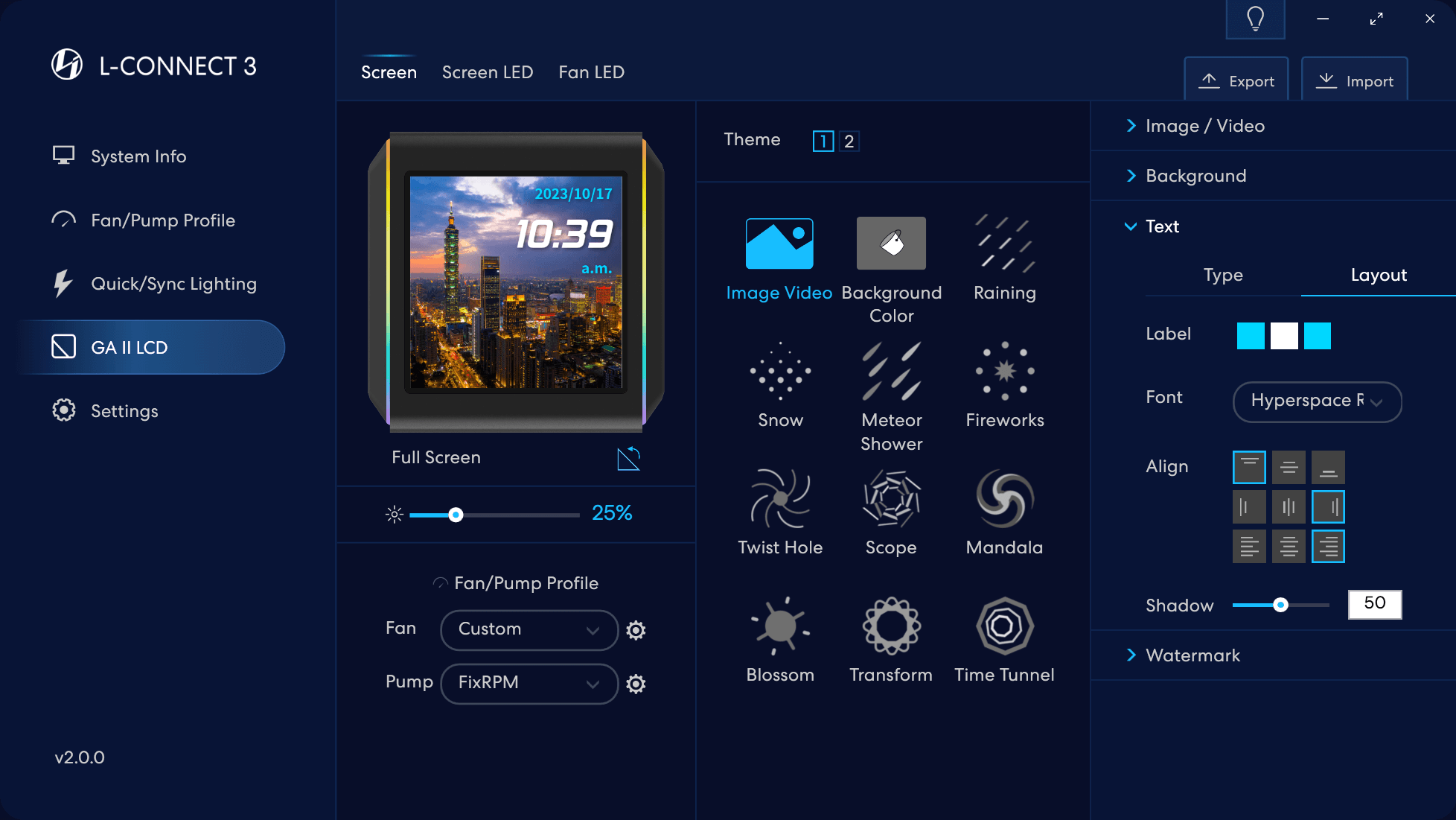
雙擊可編輯屏幕名稱。
LCD 屏幕、兩側 LED 燈帶和風扇照明的選項卡設置
旋轉:僅適用於硬件。 旋轉屏幕上的顯示圖像以匹配構建。 每次單擊都會旋轉 90°。
快速風扇速度調節菜單
液晶屏亮度調節
快速泵電機速度調節菜單
選擇個性化液晶屏主題
效果個性化設置:每個主題都有不同的設置選項
訪問“風扇/泵配置文件”頁面,使用調節菜單中的實時曲線自定義風扇速度。
在 GA II LCD 屏幕上顯示圖像或視頻
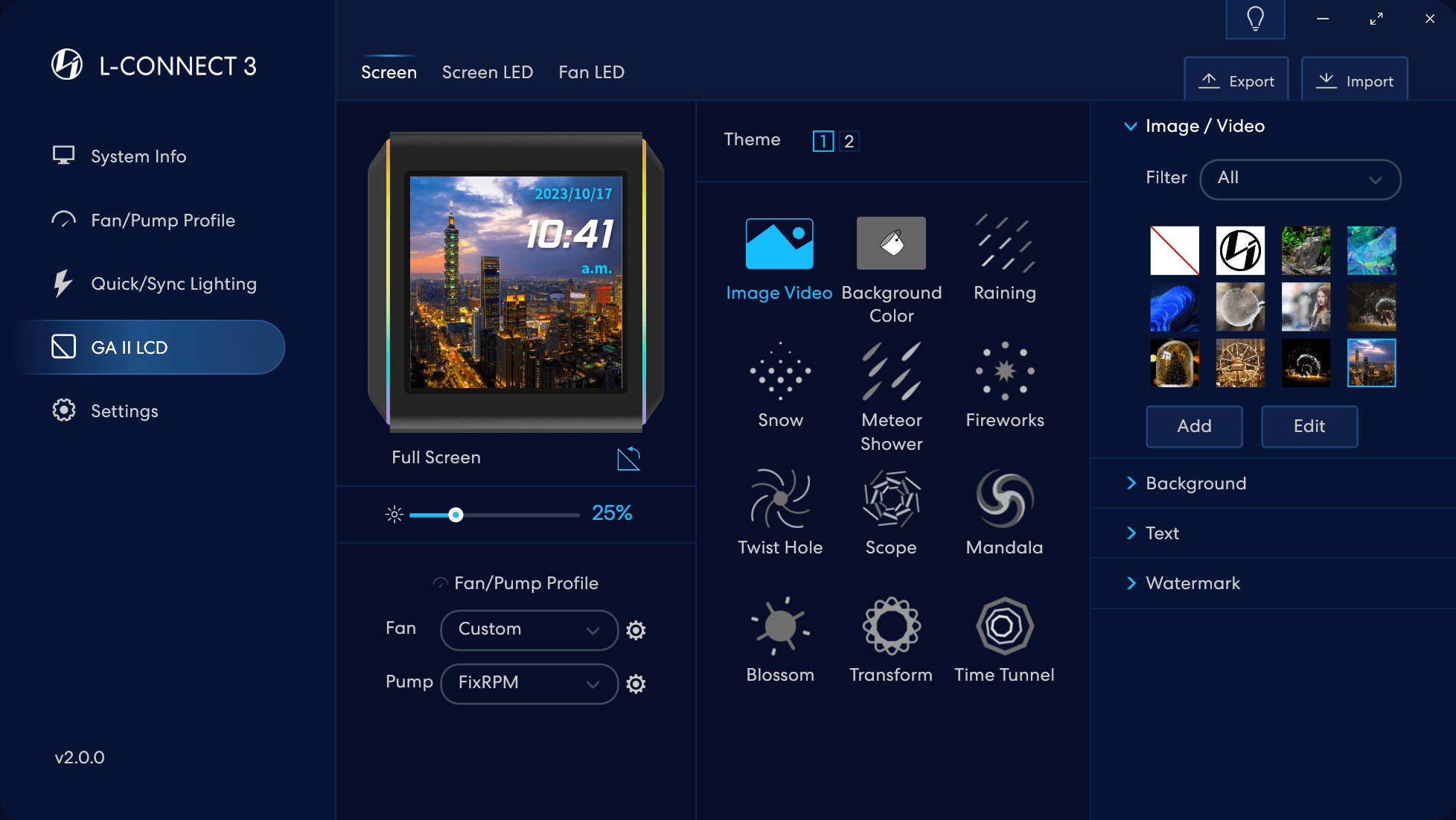
選擇主題 - 圖片視頻
- 儲存在軟體中的影像或影片庫。
最多支援10種材質,可切換
或隨時刪除。 - 能夠按材料類型進行過濾以便快速訪問。
- 將材料添加到庫中
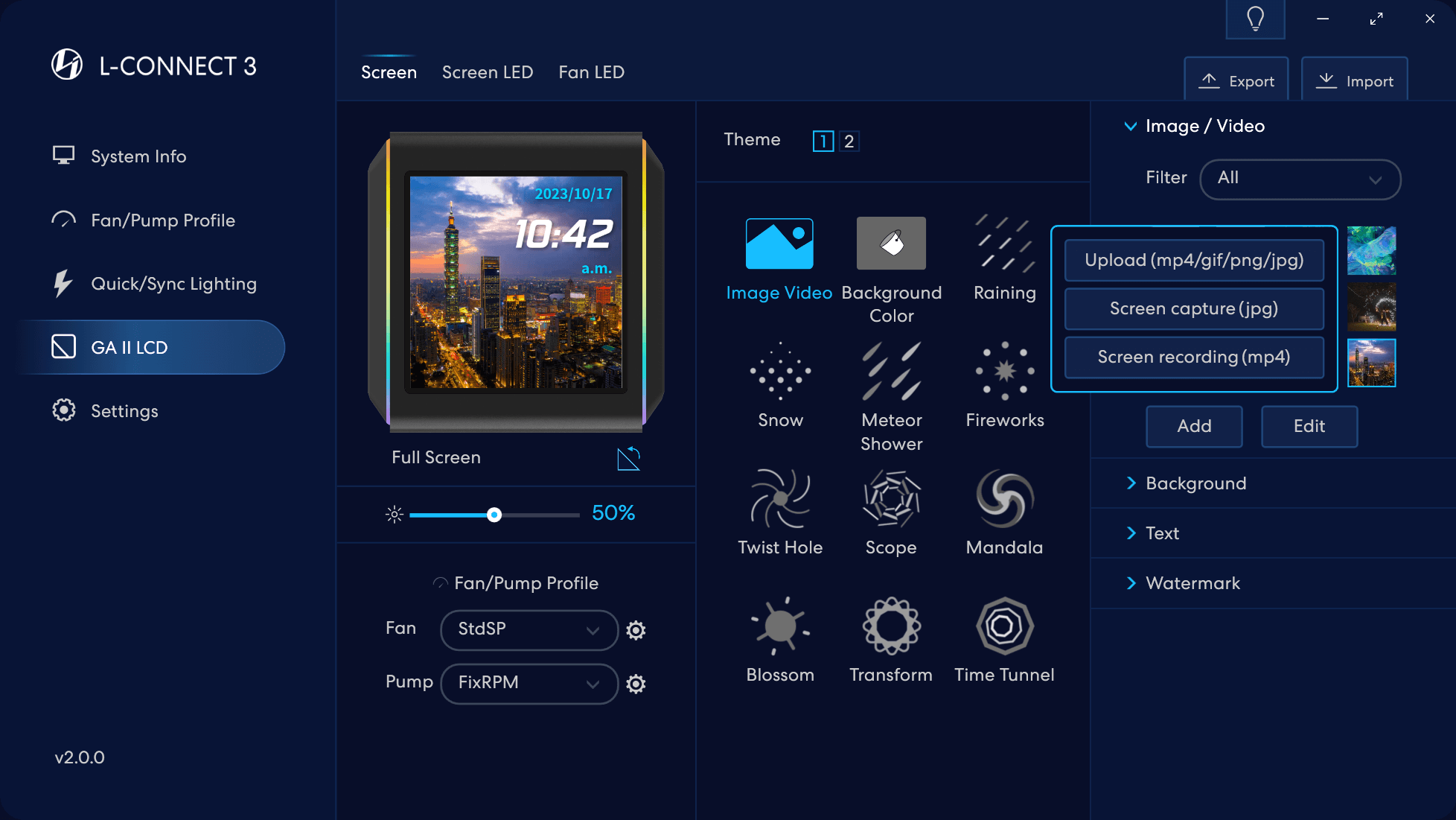
- 選擇材料類型
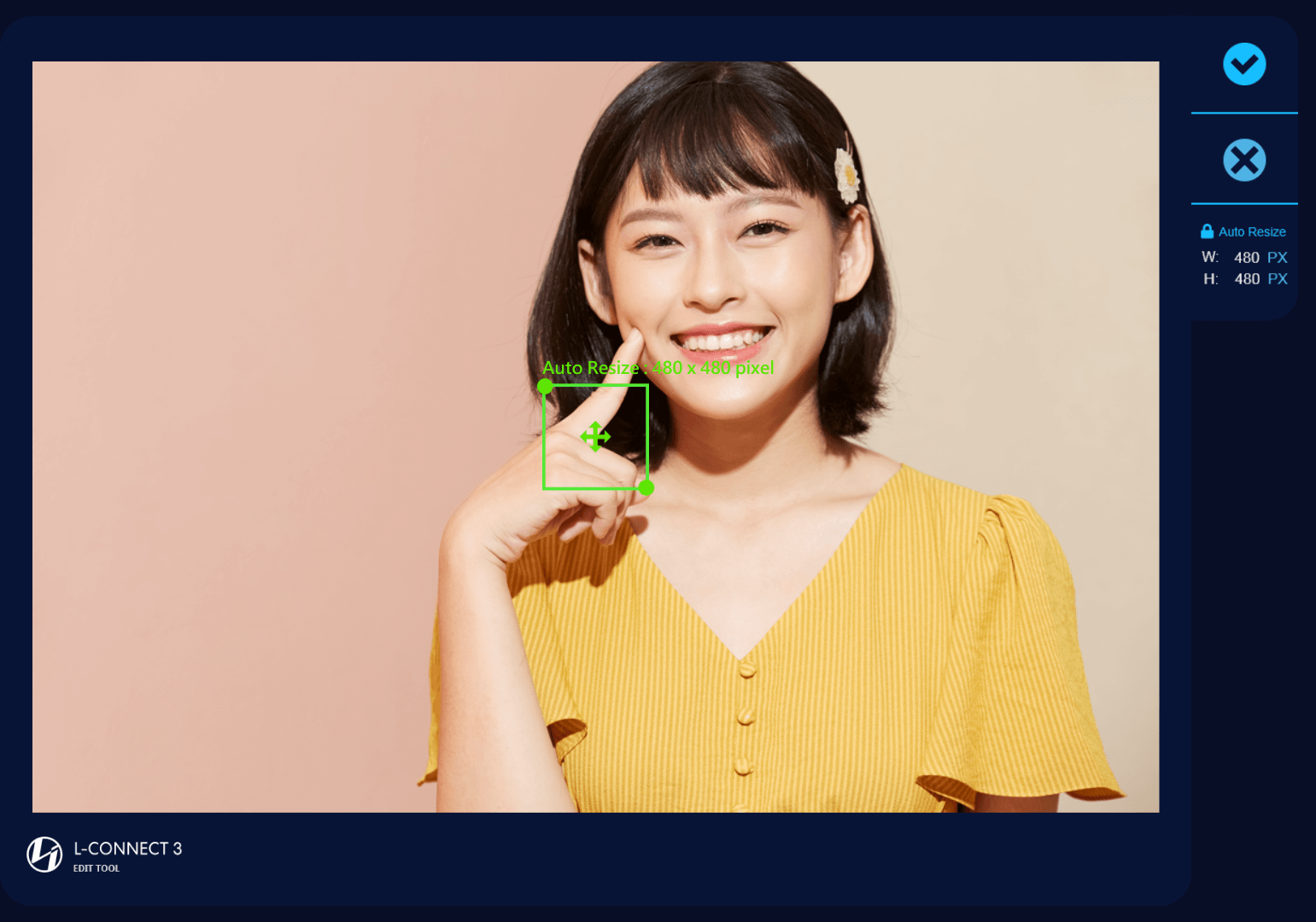
影像擷取框的預設大小為 480x480 像素。
請勿將影像裁切為小於 480x480 像素,以避免
解析度不夠。
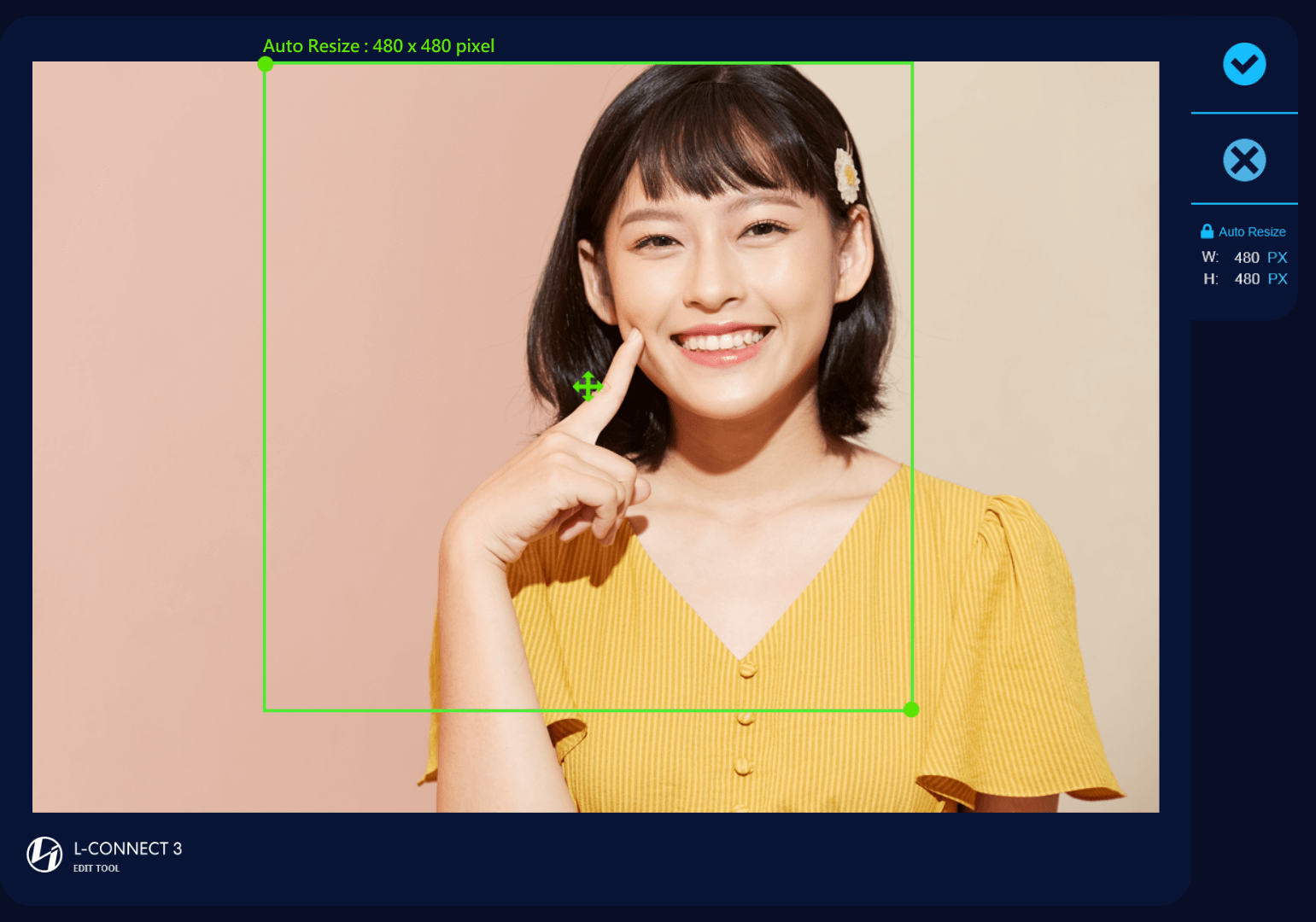
- 拖動以調整捕獲區域的大小。 最小尺寸為480x480像素(液晶屏的最佳分辨率)
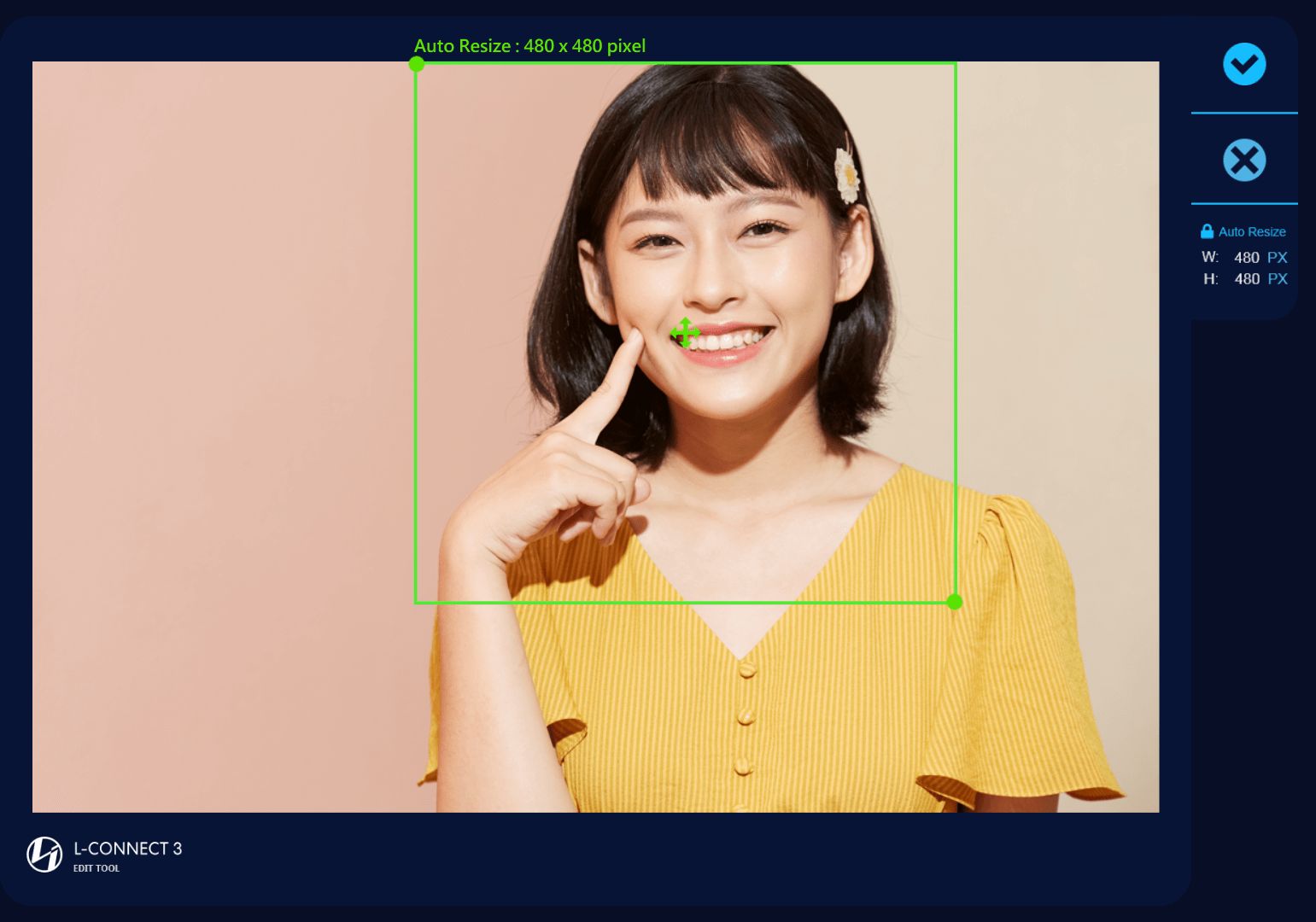
- 拖動以移動捕捉位置。
- 保存捕獲
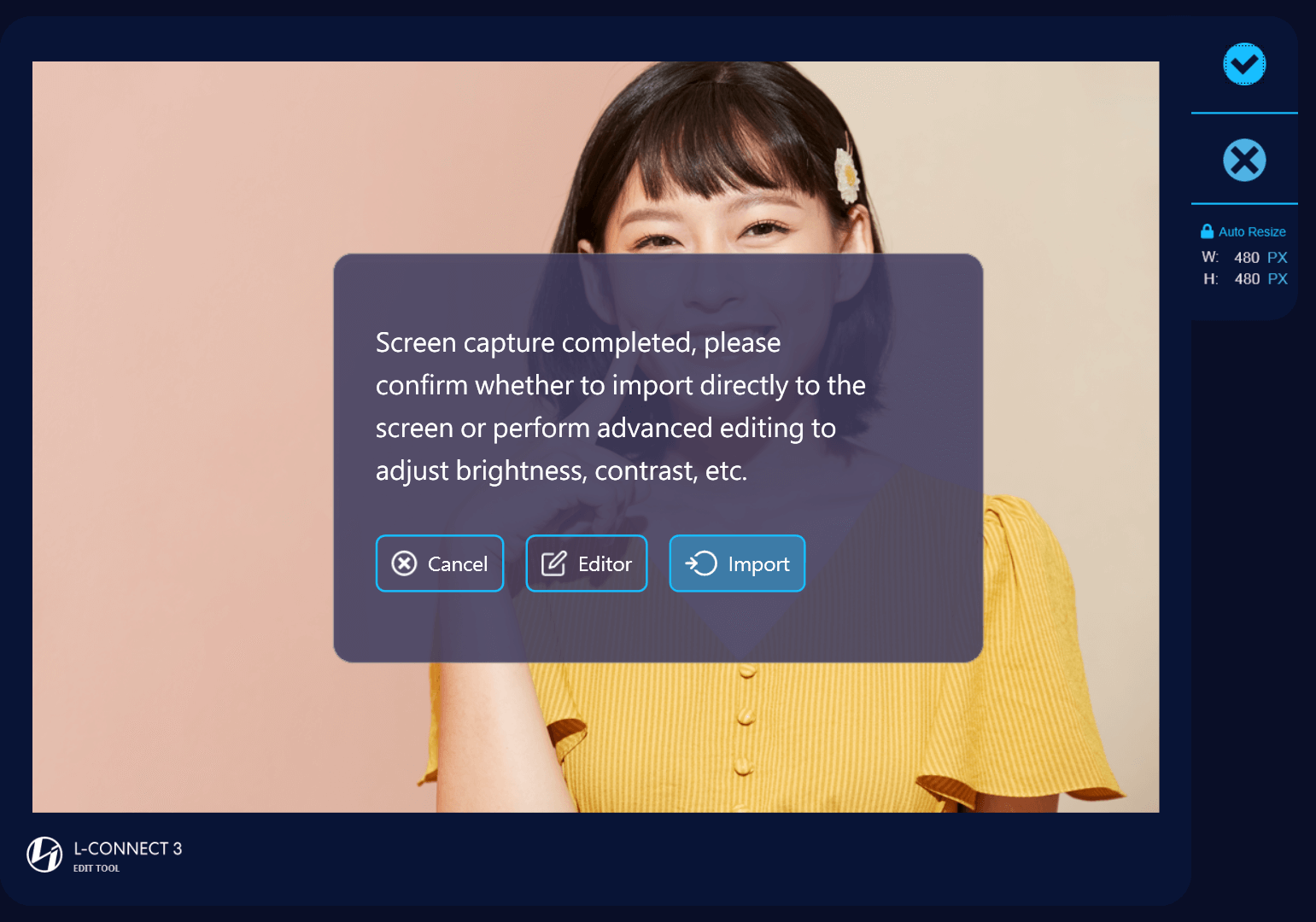
- 將捕獲的圖像直接(無需編輯)導入到 L-Connect 3 材質庫。
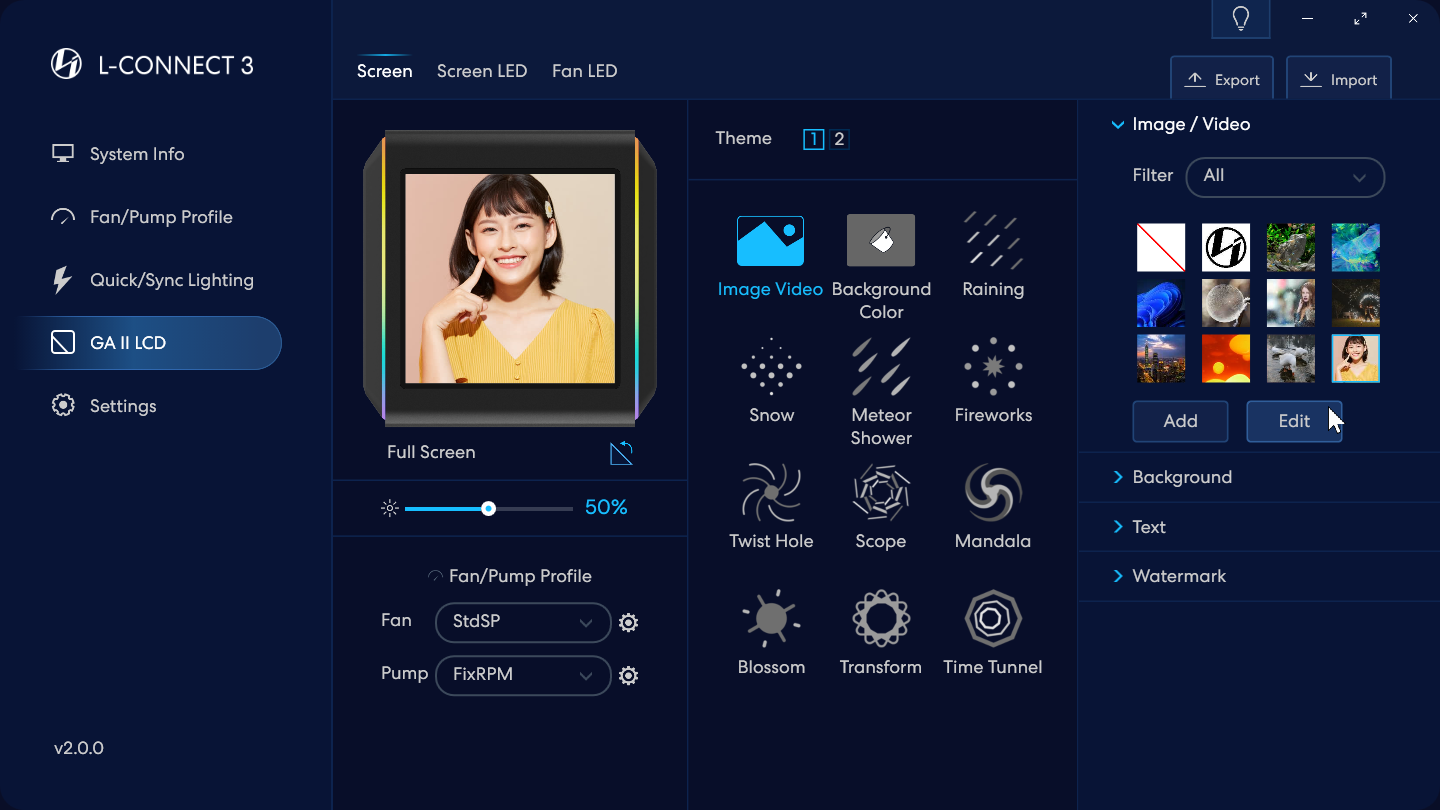
- 使用高級編輯工具編輯所選材料
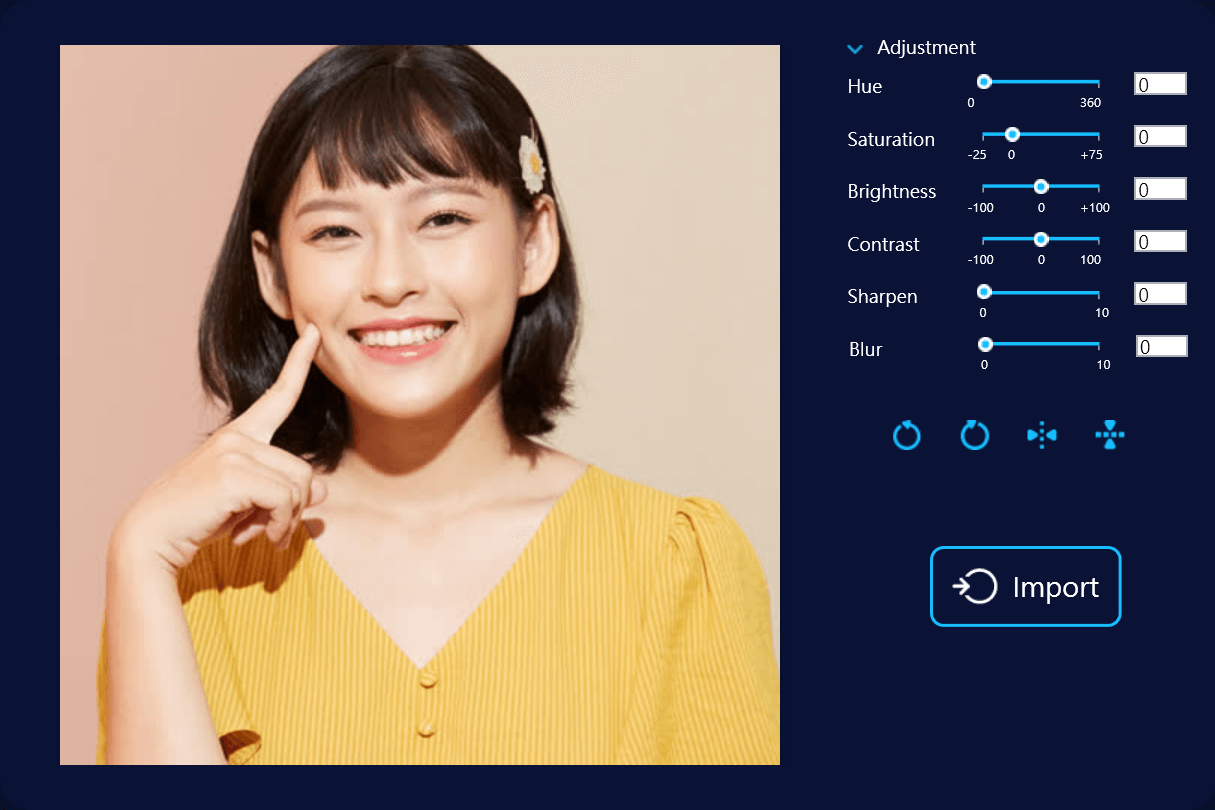
- 旋轉圖像:每次單擊時向右旋轉 90° 或向左旋轉 90°。
- 翻轉圖像:水平或垂直翻轉
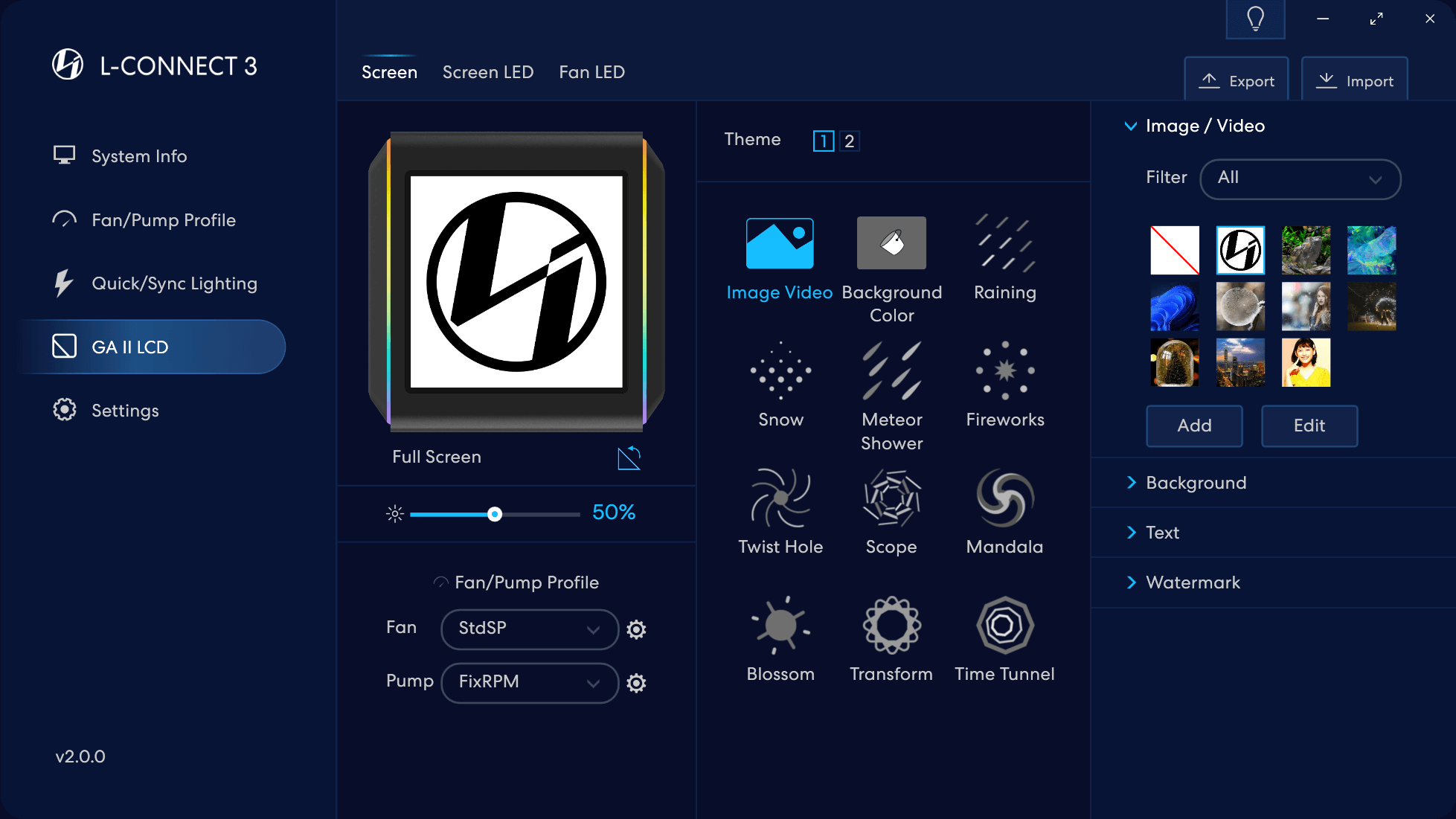
選擇主題 - 圖片視頻
- 保存在軟件中的圖像或視頻庫。 最多支持10個素材,可隨時切換或刪除。
- 能夠按材料類型進行過濾以便快速訪問。
- 將材料添加到庫中
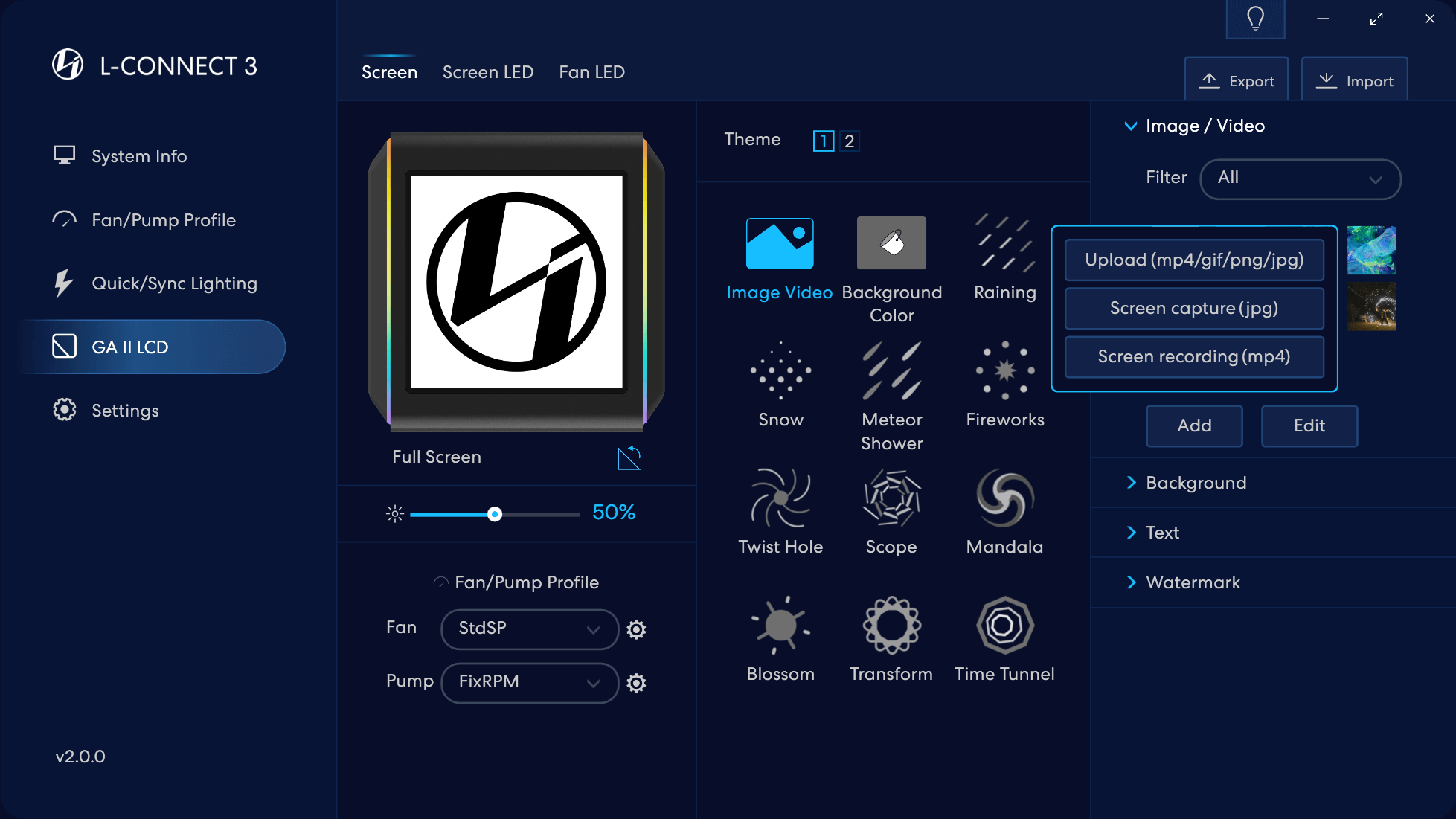
- 選擇材料類型
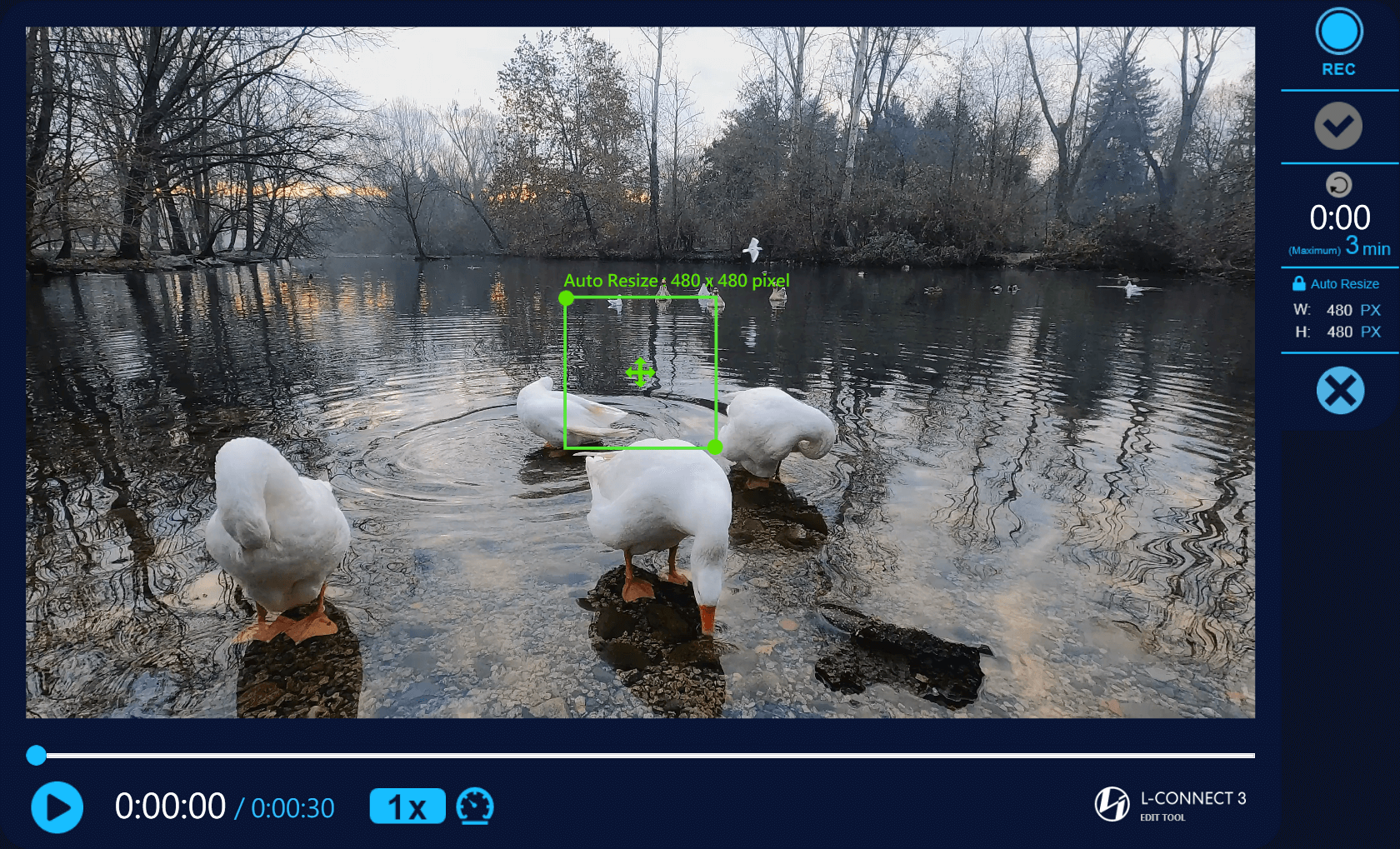
- 捕獲框的默認大小為 480x480 像素。 請勿將圖像裁剪為小於 480x480 像素,以避免分辨率不足。
- 錄製視頻
- 沒有視頻數據無法點擊
- 視頻錄製完成
- 最長錄製時間為 3 分鐘,暫停錄製時,該部分的時間碼也會暫停。
- 能夠拖動捕獲區域並調整其大小。
該軟件將自動編碼以適應最佳硬件分辨率 - 480 x 480 像素。
- 退出編輯窗口:停止錄製並返回L-Connect 3界面
- 播放視頻
- 當前時間線/視頻總長度
- 播放速度
- 設置播放速度:3 個選項 - 1×/2×/3×
- 時間軸:拖動點即可導航到時間
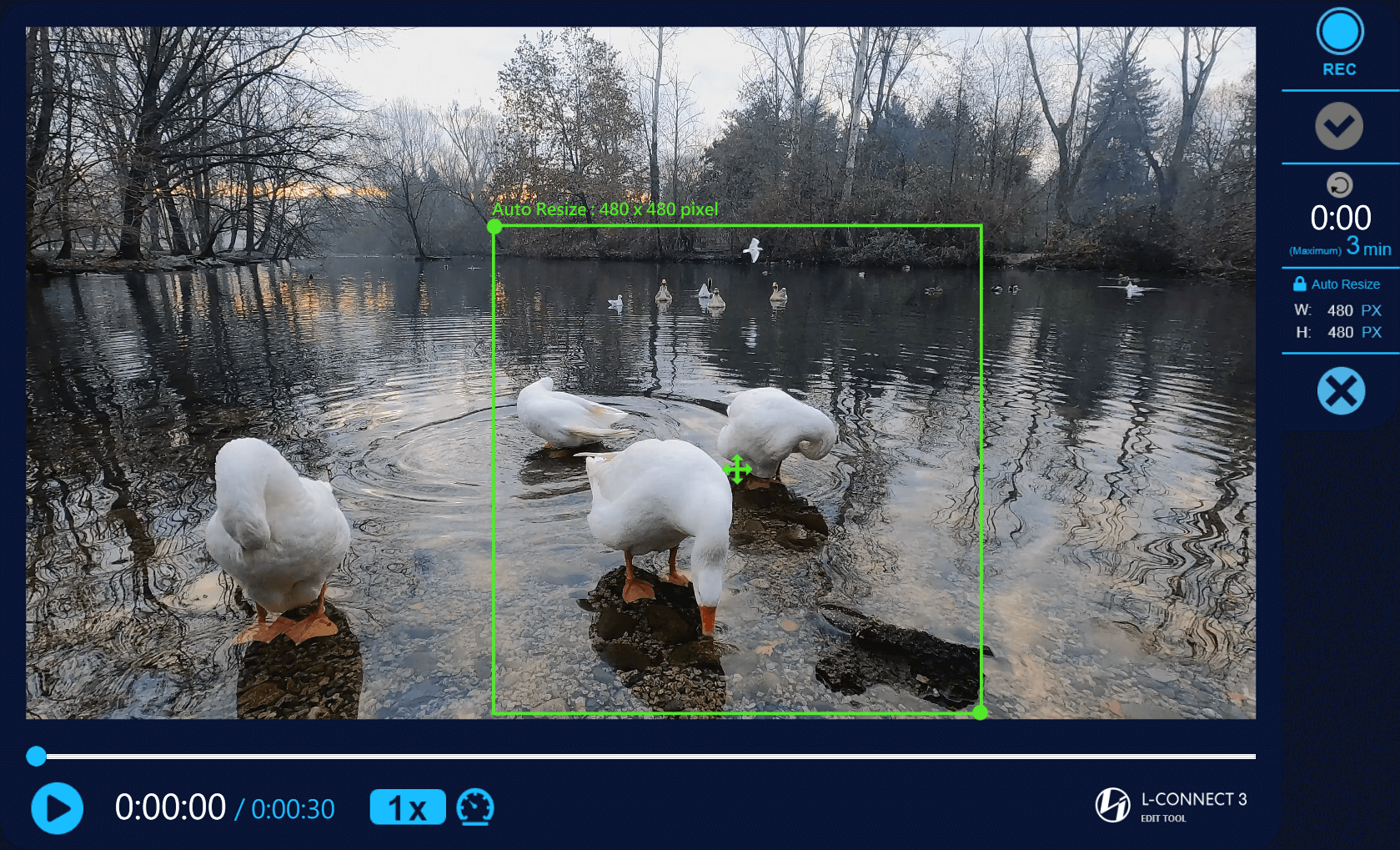
- 拖動以調整捕獲區域的大小。 最小尺寸為480x480像素(液晶屏的最佳分辨率)
- 拖動以調整捕獲區域的大小。 最小尺寸為480x480像素(液晶屏的最佳分辨率)
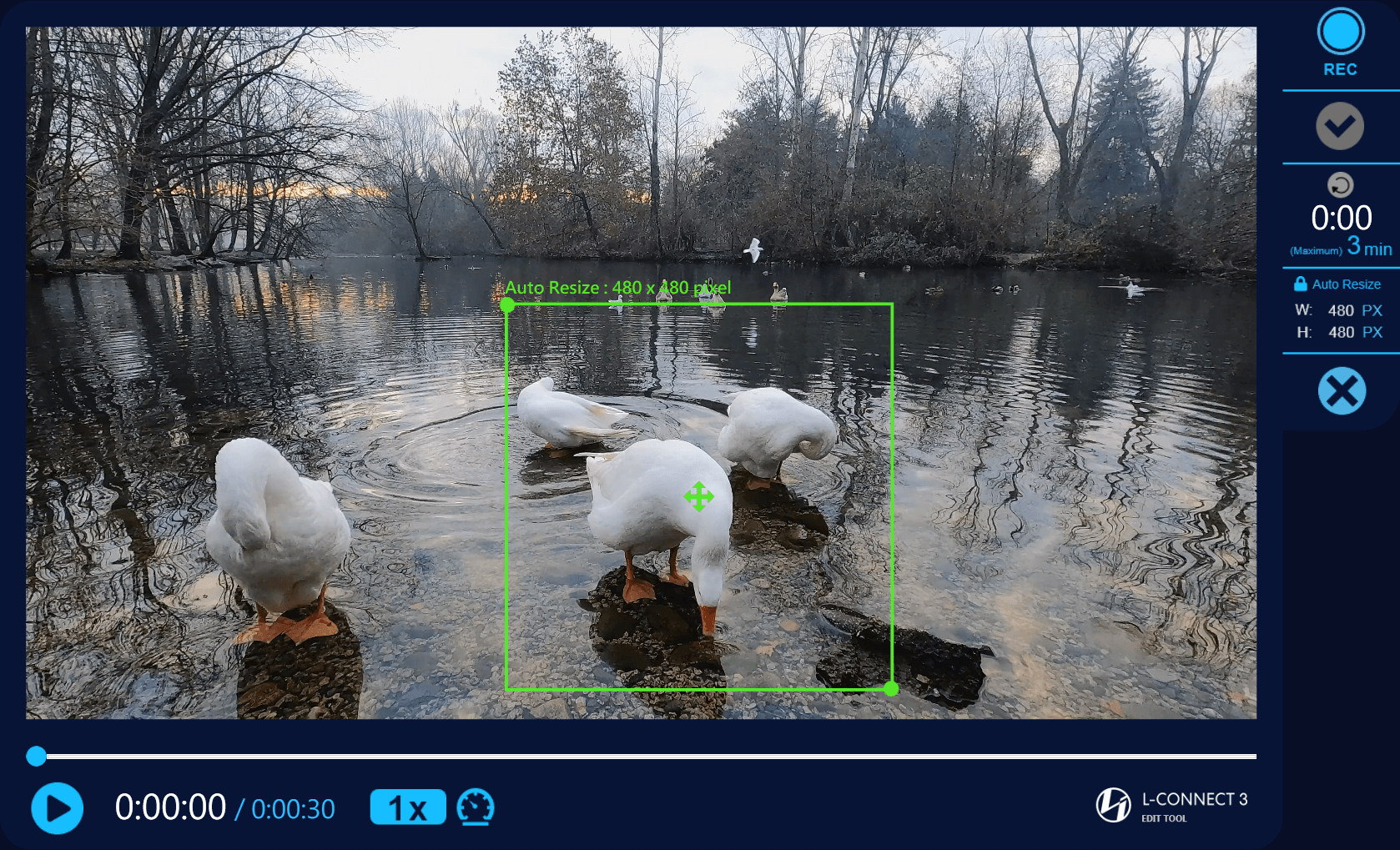
- 拖動以移動捕捉位置。
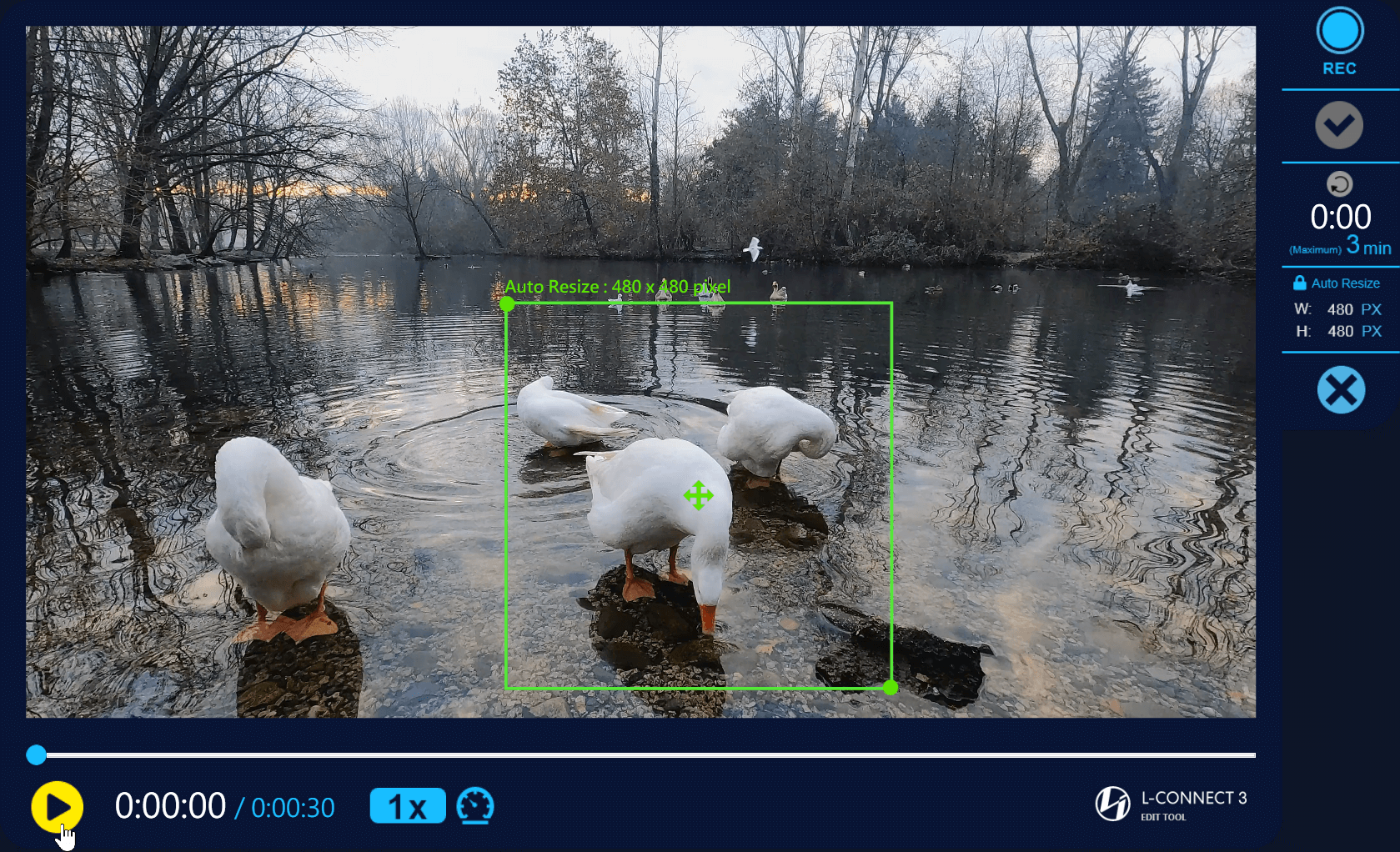
- 播放或拖動時間線並勾選要錄製的時間線
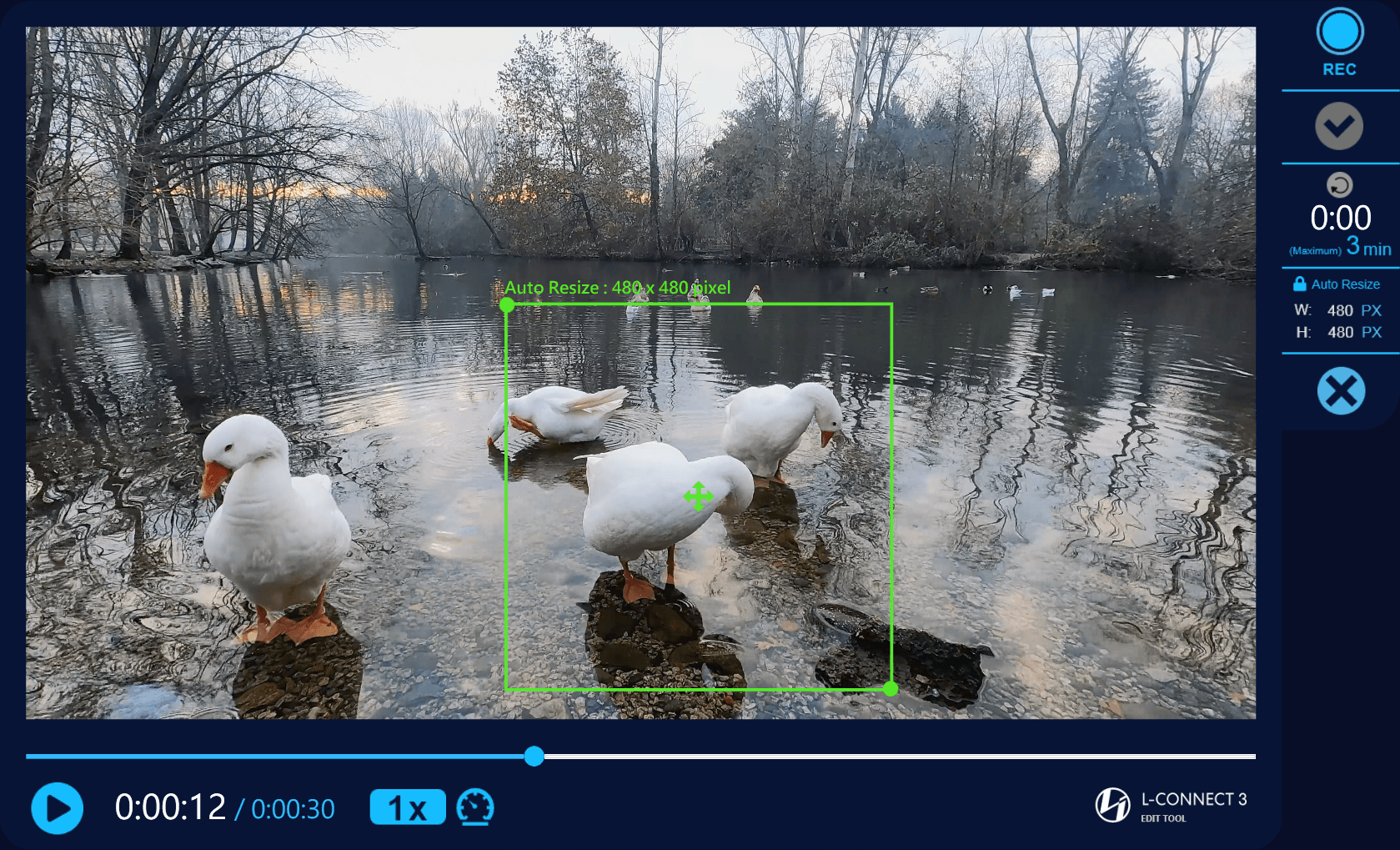
- 將時間軸拖曳至開始錄製時間
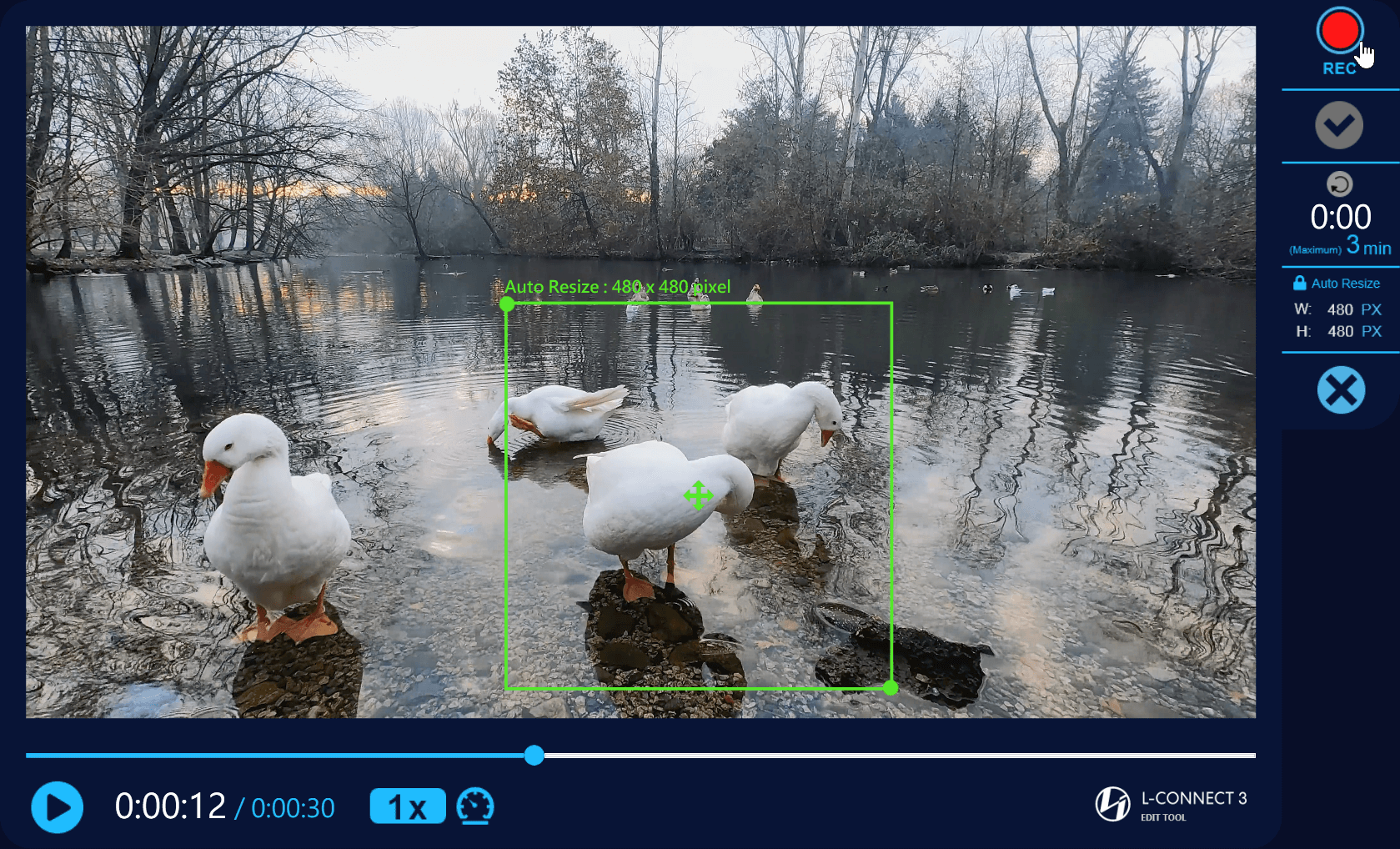
- 當影片暫停時,按一下「錄製」即可開始播放和錄製影片。
- 視訊播放時,點擊“錄製”時也會錄製視頻
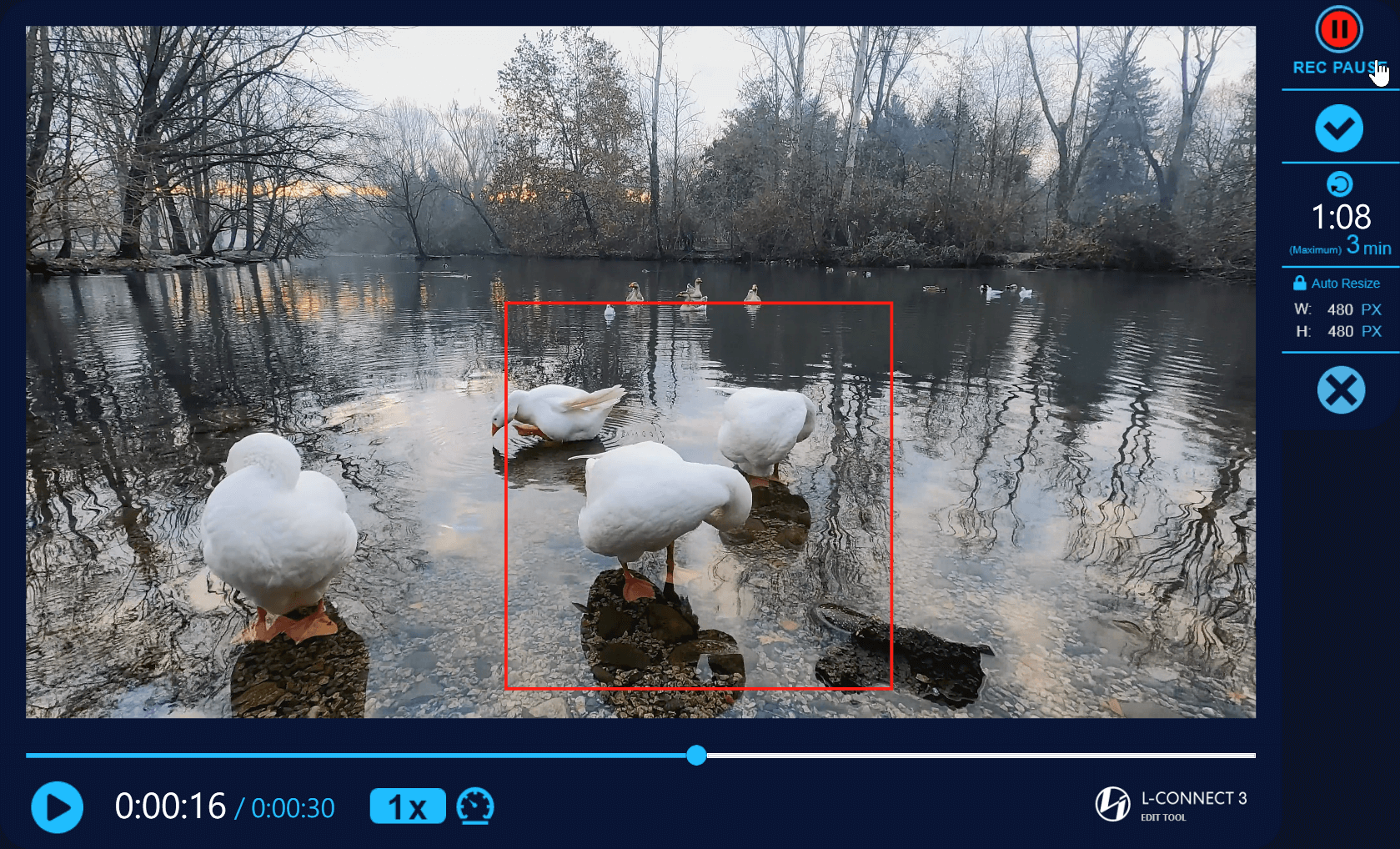
- 點選「錄製暫停」停止錄製,同時會暫停影片播放
- 紅框-螢幕錄製
- 此按鈕清除目前記錄的資料並將時間重設為零。
- 計時器:顯示已記錄的時間
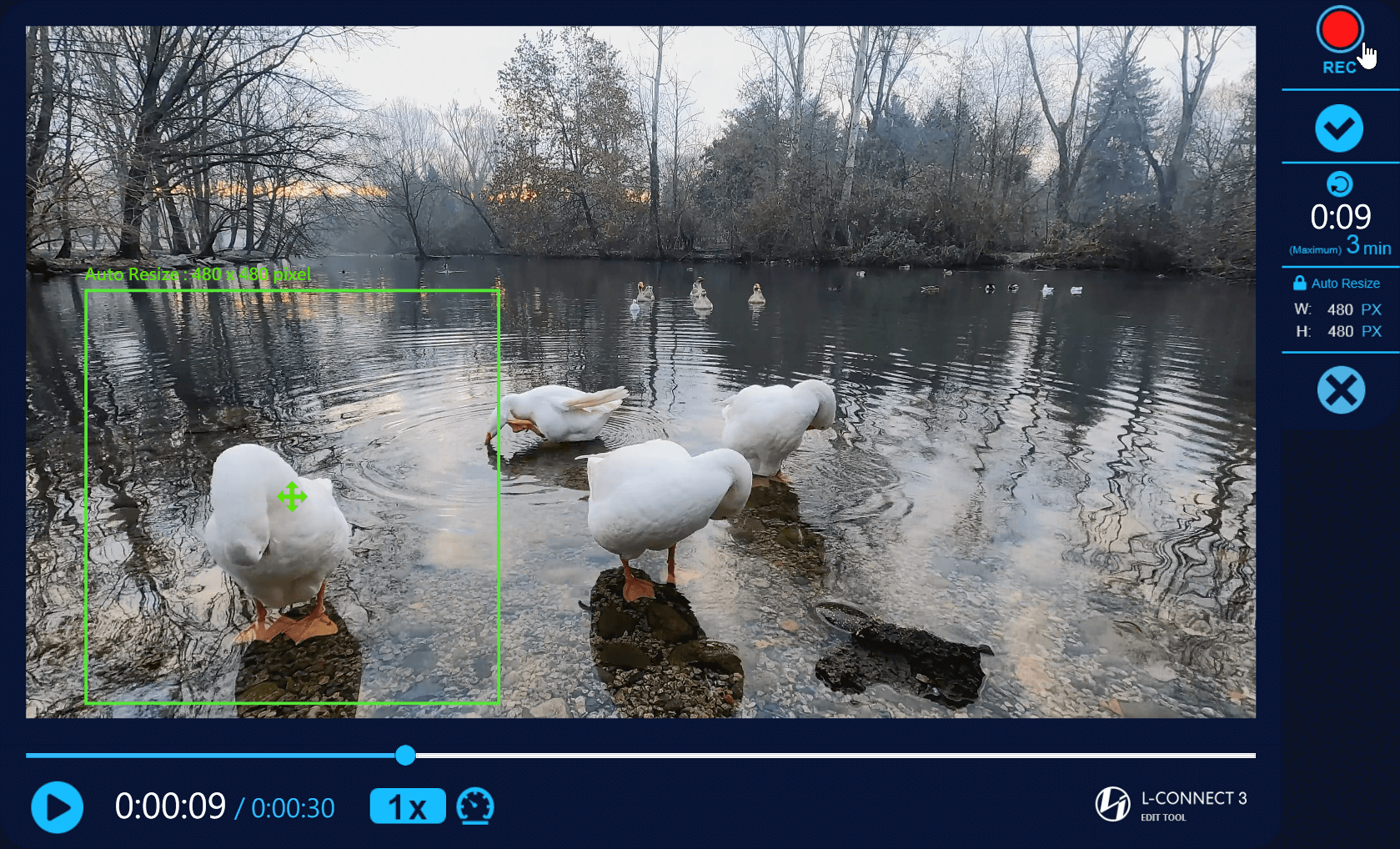
- 能夠移動捕捉區域框,但無法調整框的大小
- 再次點擊“錄製”繼續錄製和播放
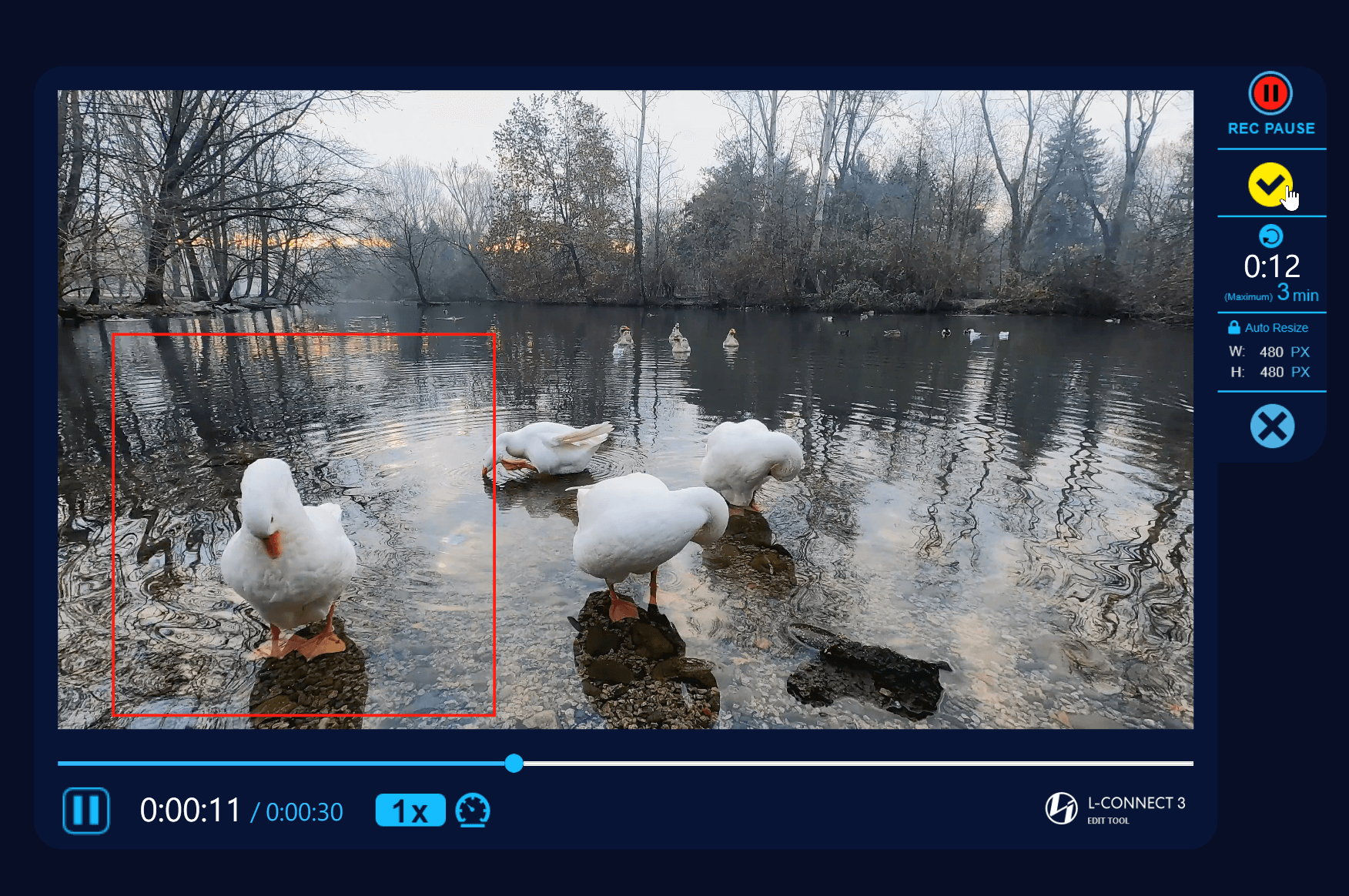
- 點擊錄製時計時器繼續運行
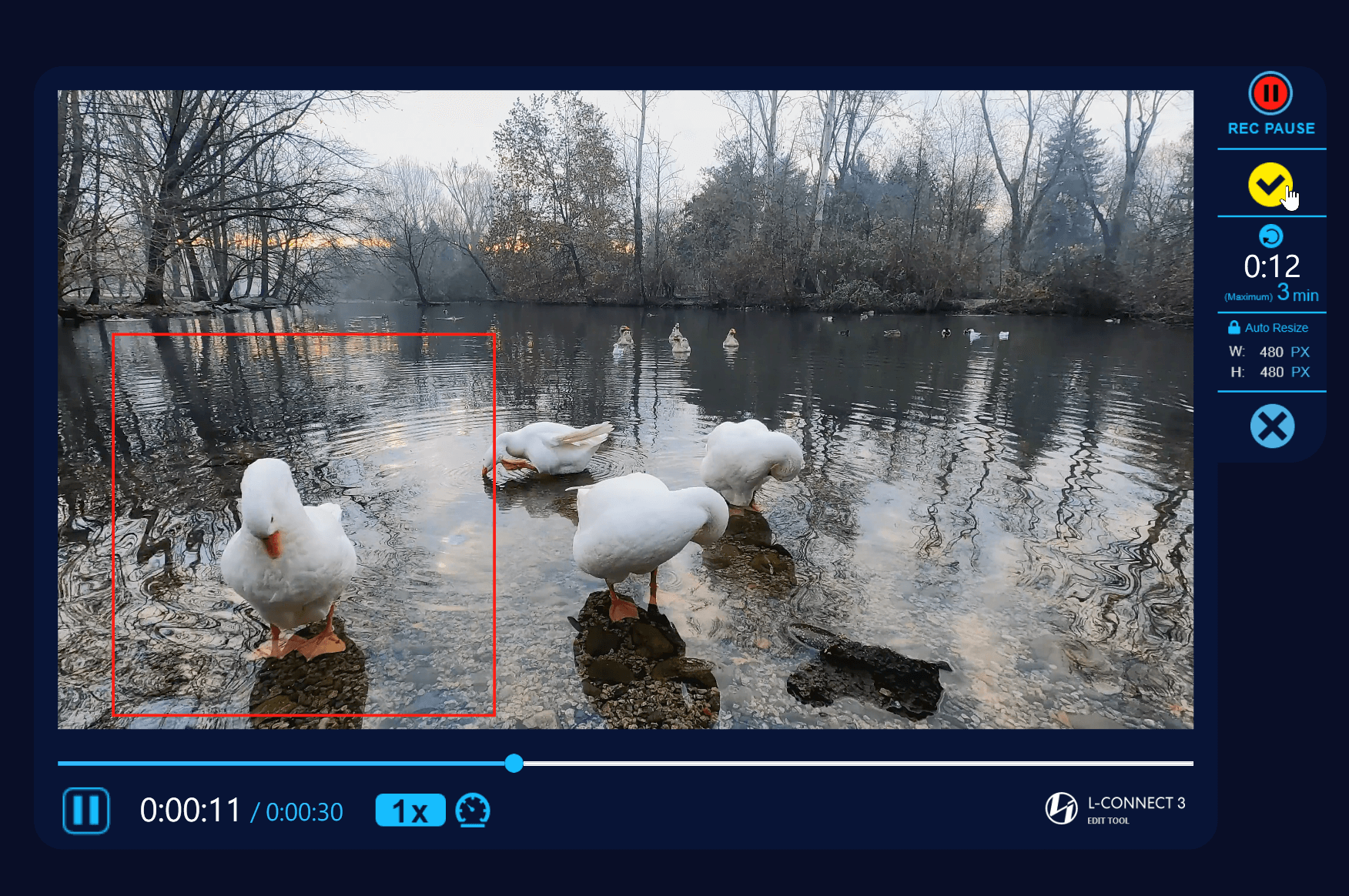
- 影片完成:錄製過程中可以進入下一步或停止錄製。
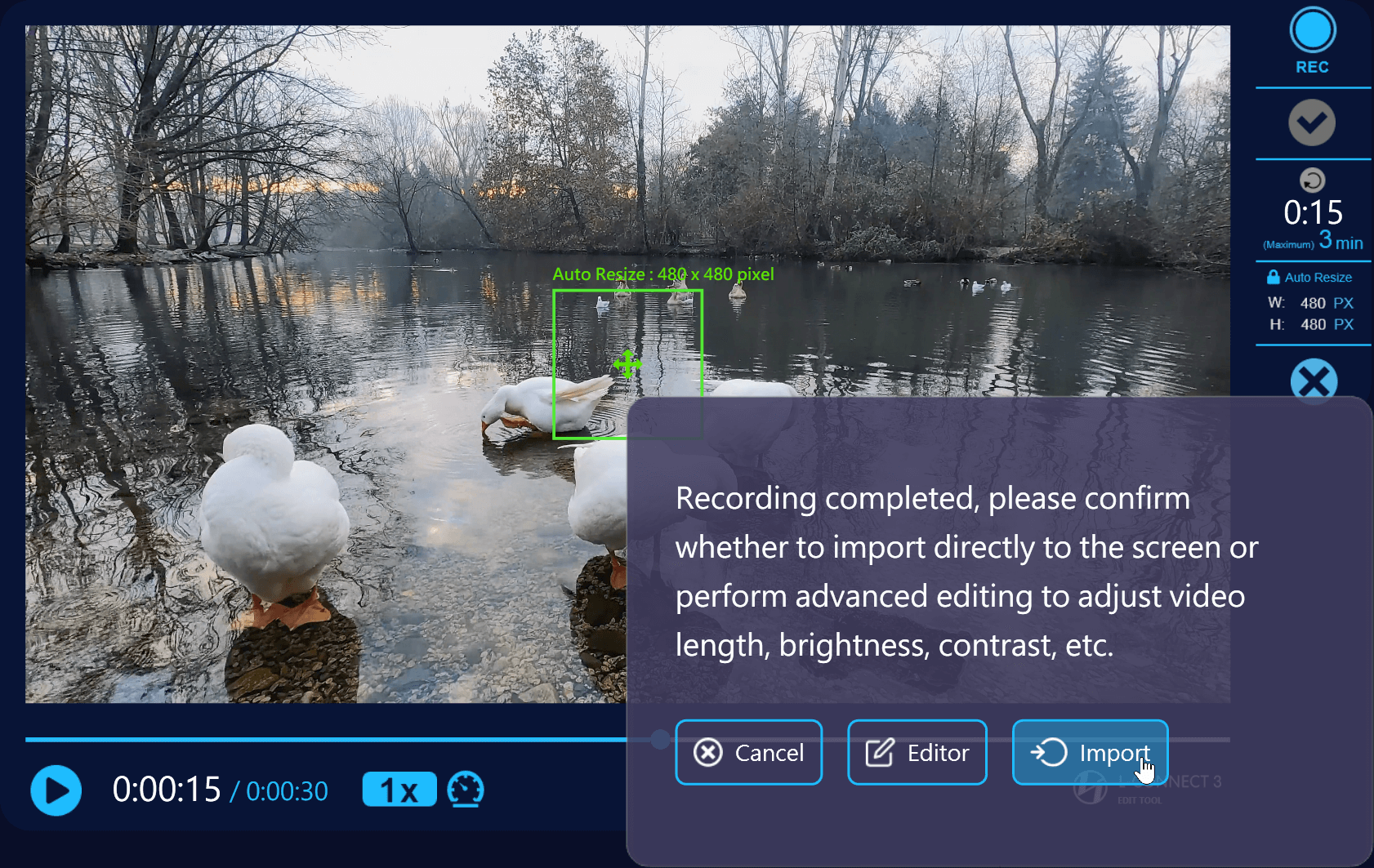
- 取消:重新開始錄製並返回擷取工具
- 導入:將影片匯入到 L-Connect 3
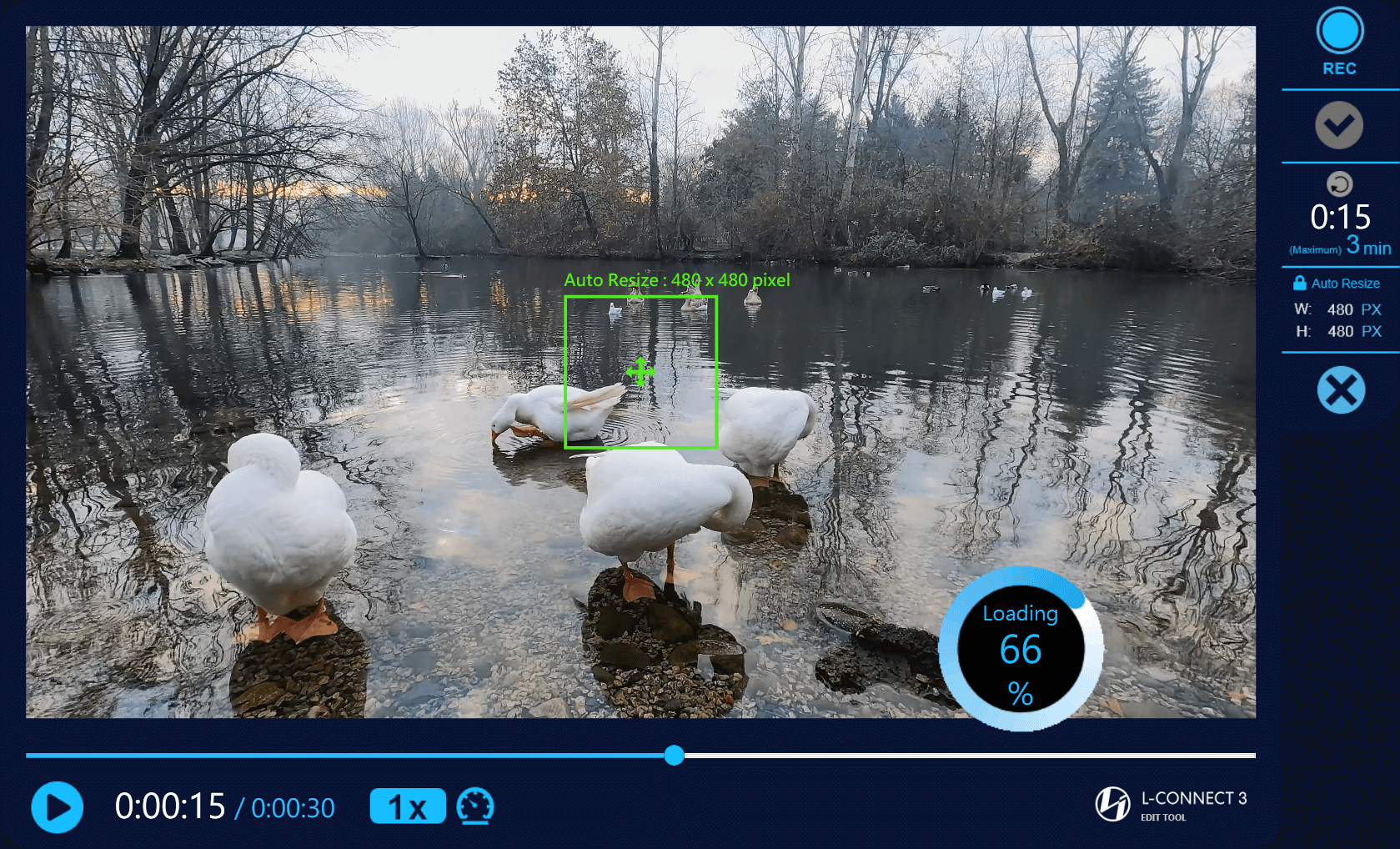
- 正在加載:影片正在轉換為 LCD 螢幕的最佳解析度。
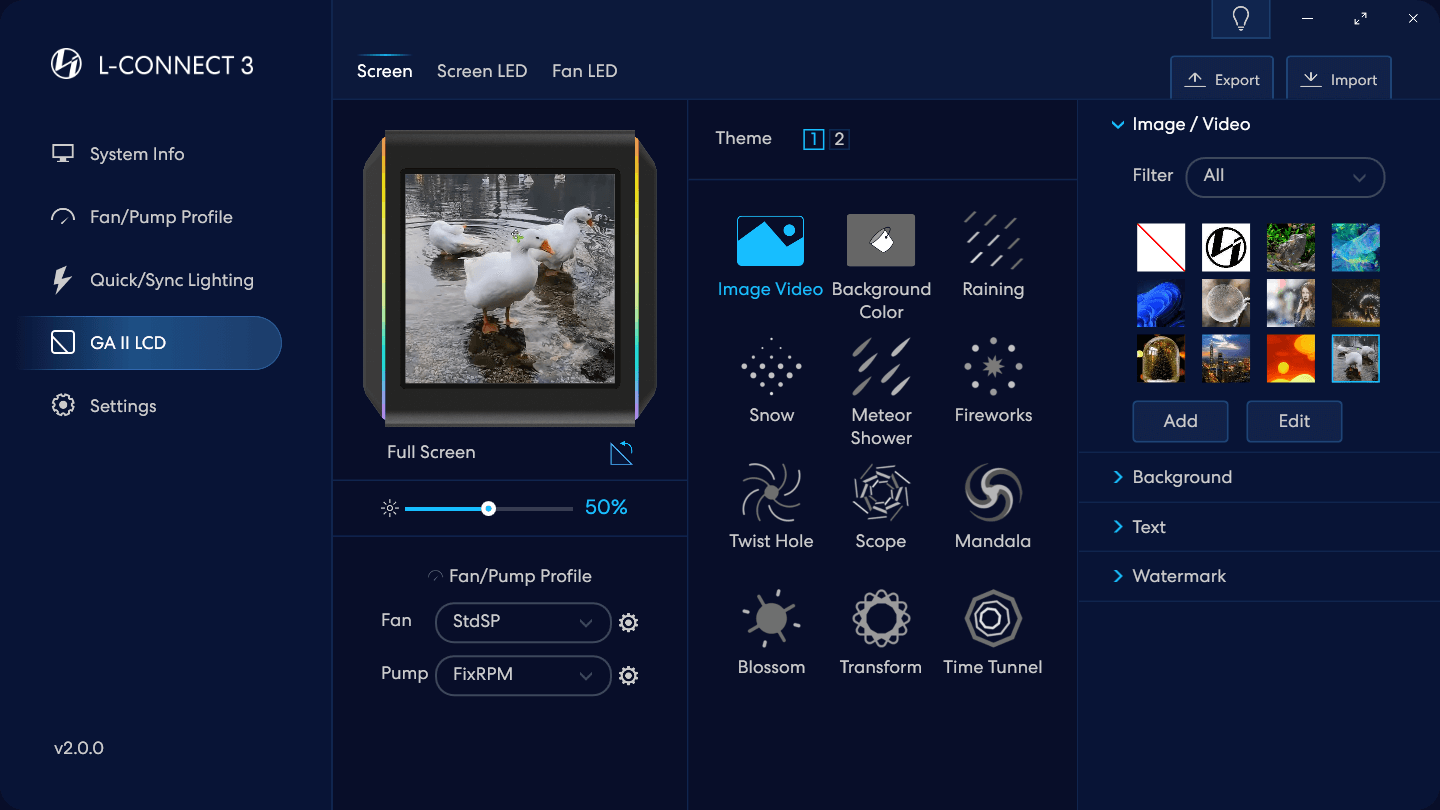
- 影片導入到材質庫中。
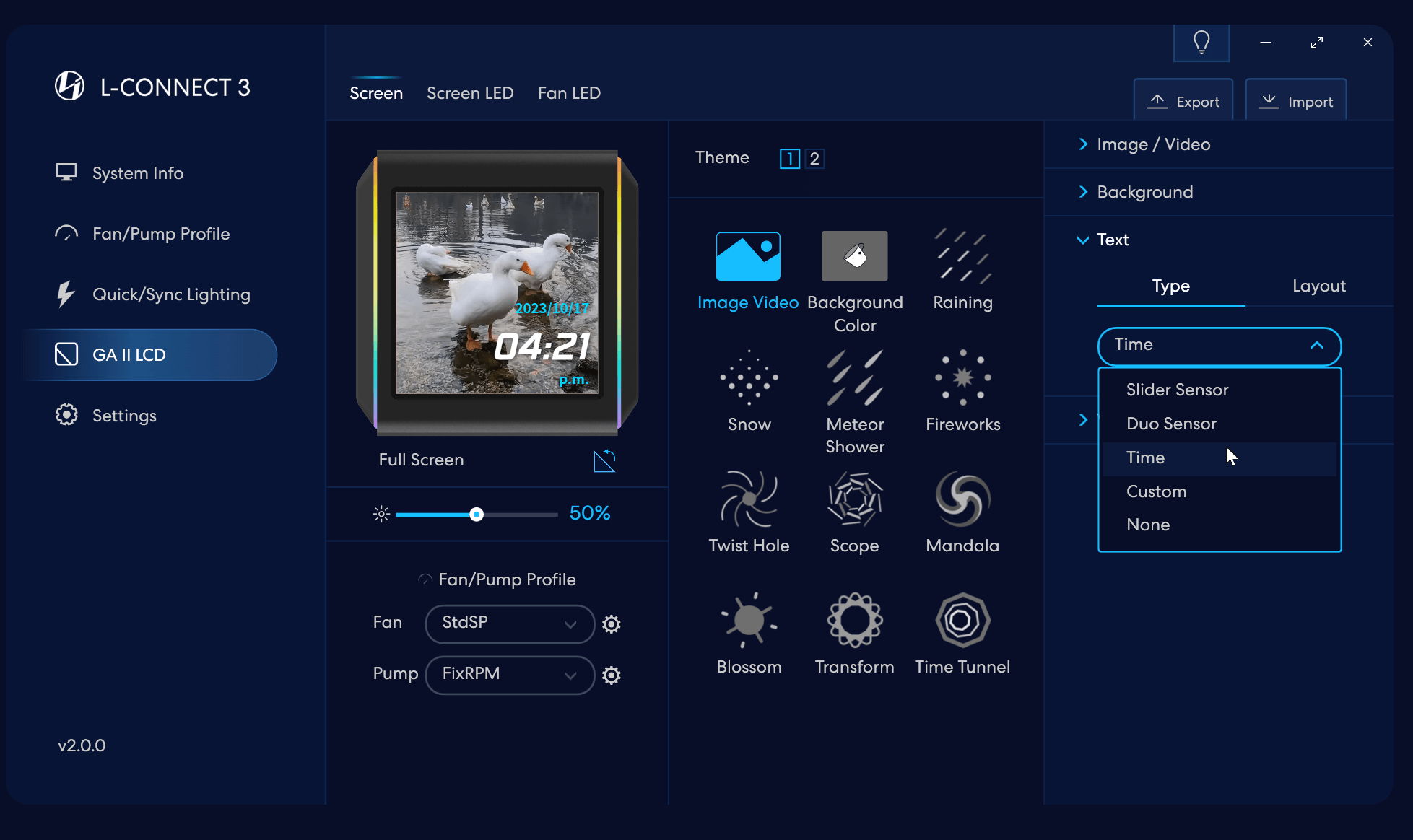
- 選擇文字類型:滑桿感測器用於一種硬體資訊/雙感測器同時用於 2 個硬體資訊/時間/自訂文本
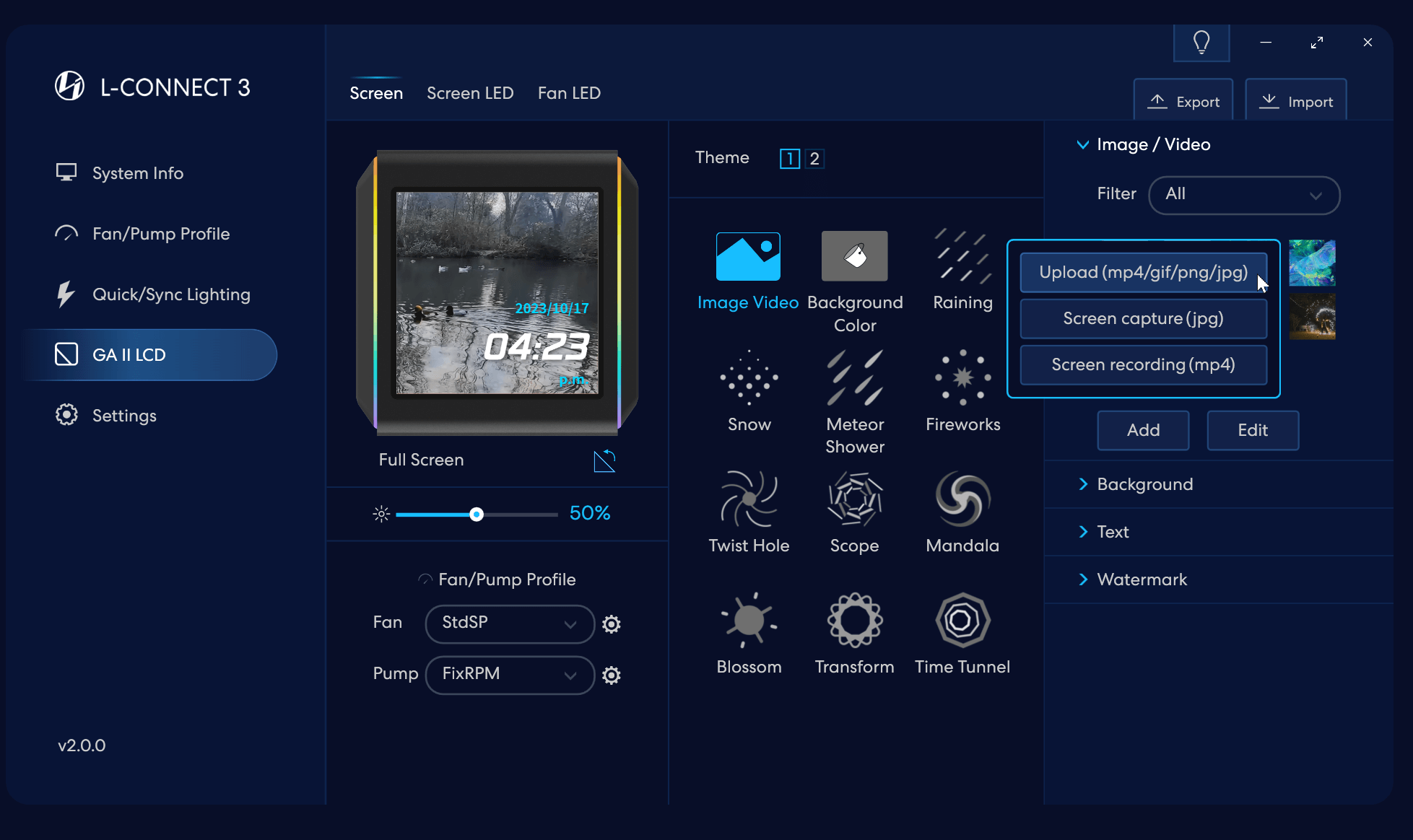
- 選擇材料類型並上傳GIF圖片
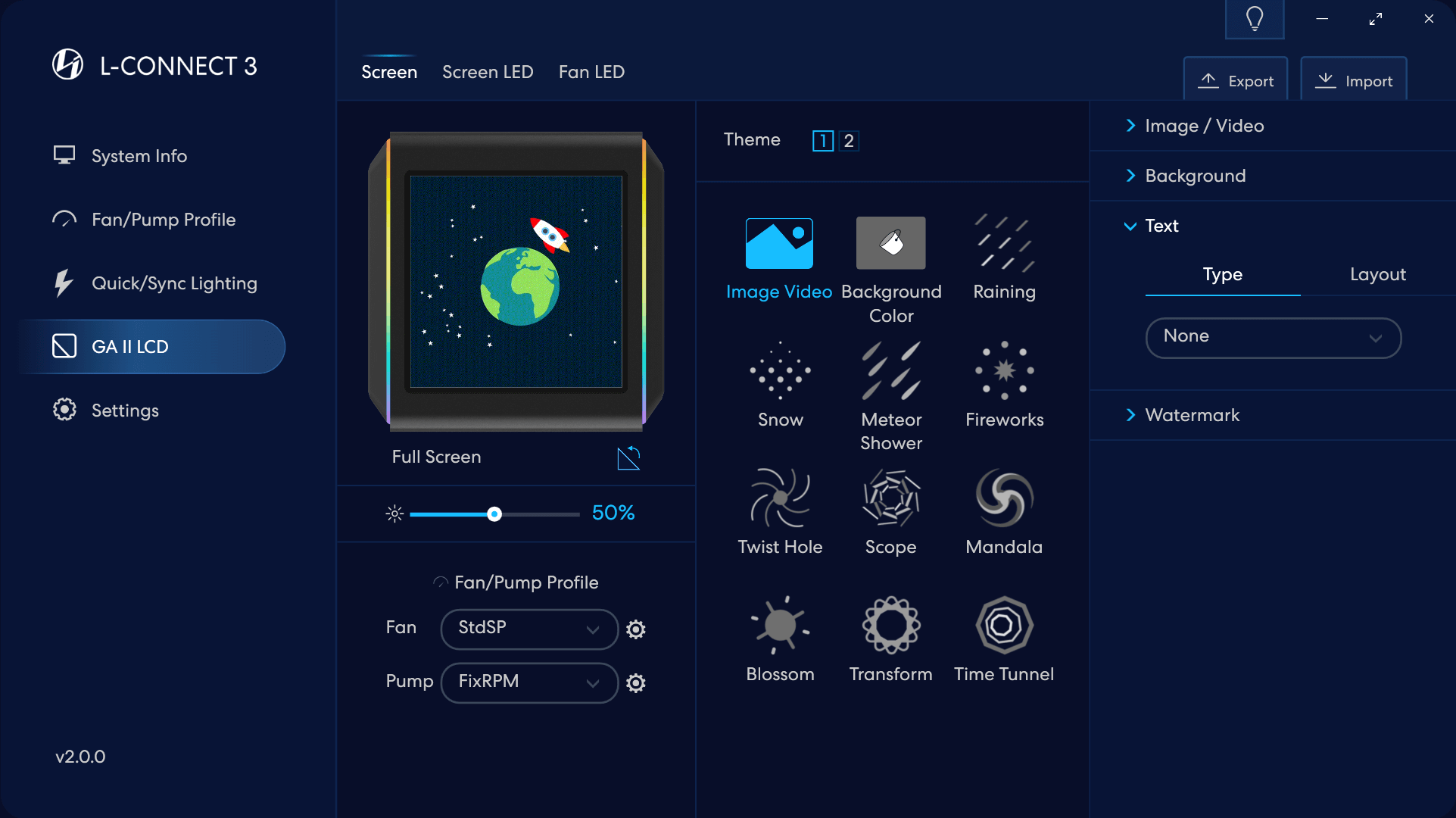
- 選擇後在電腦上傳Gif文件
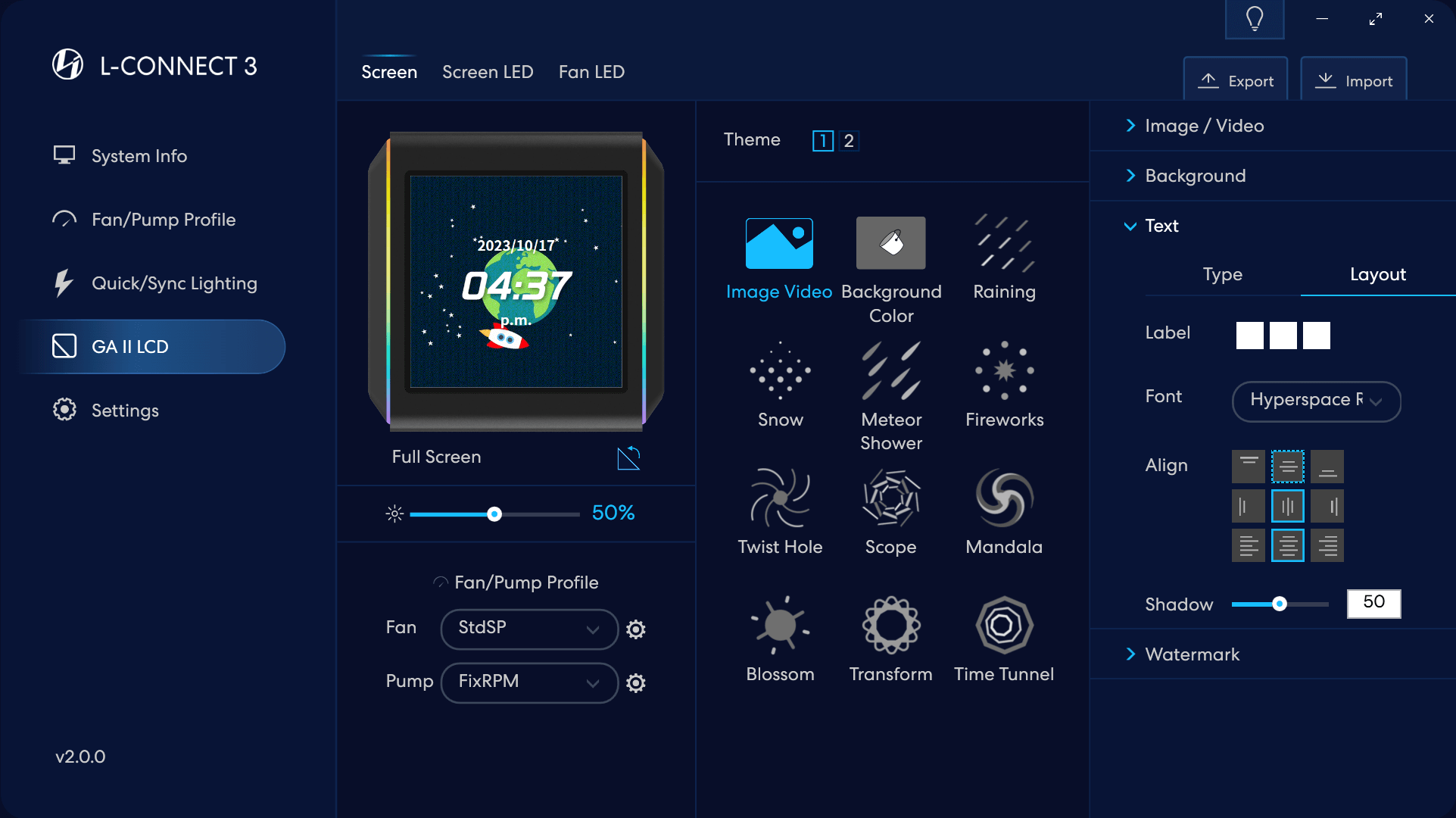
- 還可以在螢幕上為 GIF 檔案添加時間或其他感測器
GA II LCD 螢幕頁面 - 提供多種效果以在螢幕上顯示硬體資訊。
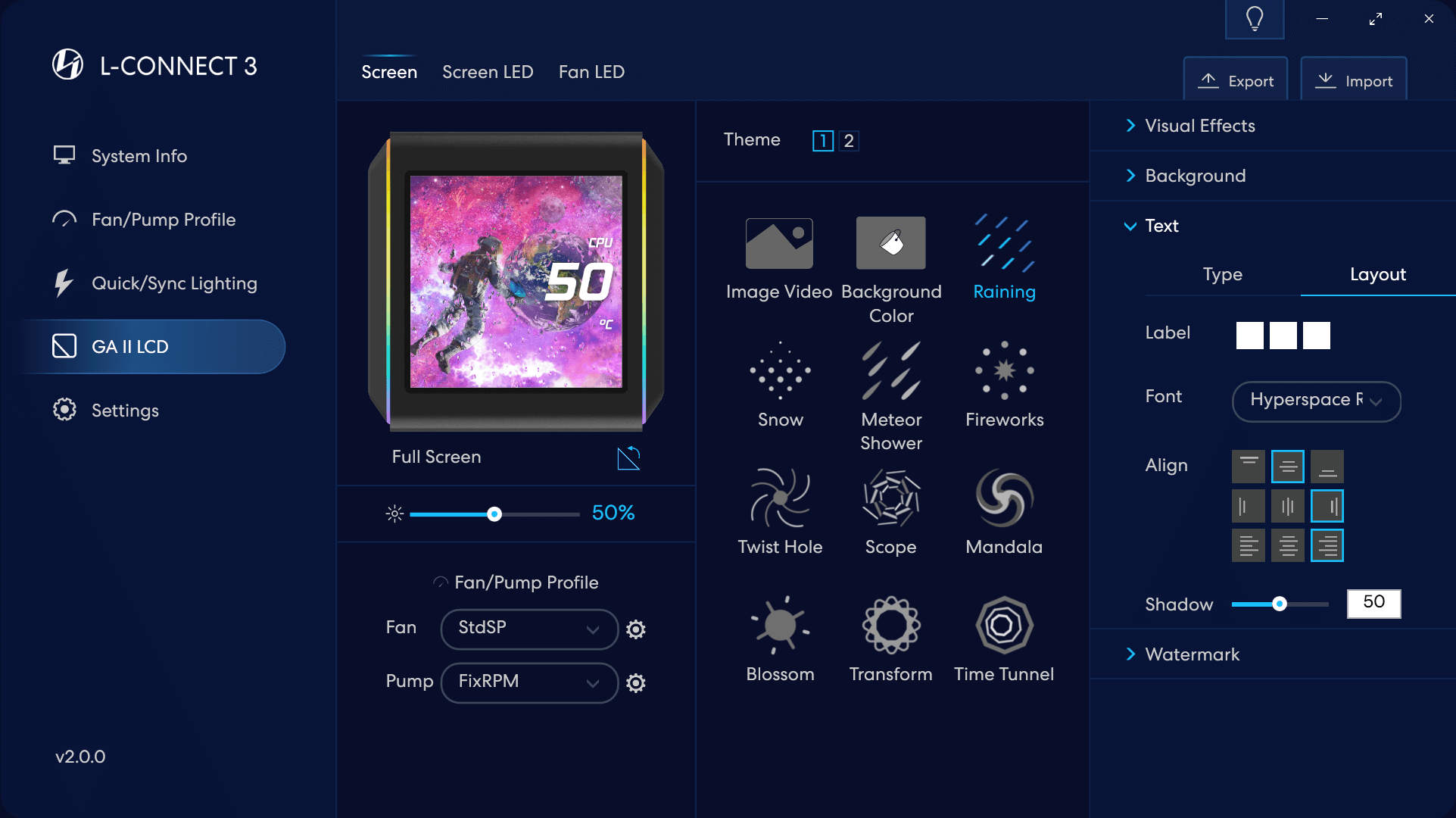
提供多種內建效果,這些效果還可以與首選影像或時鐘效果結合使用。
目前有兩頁效果可以切換。
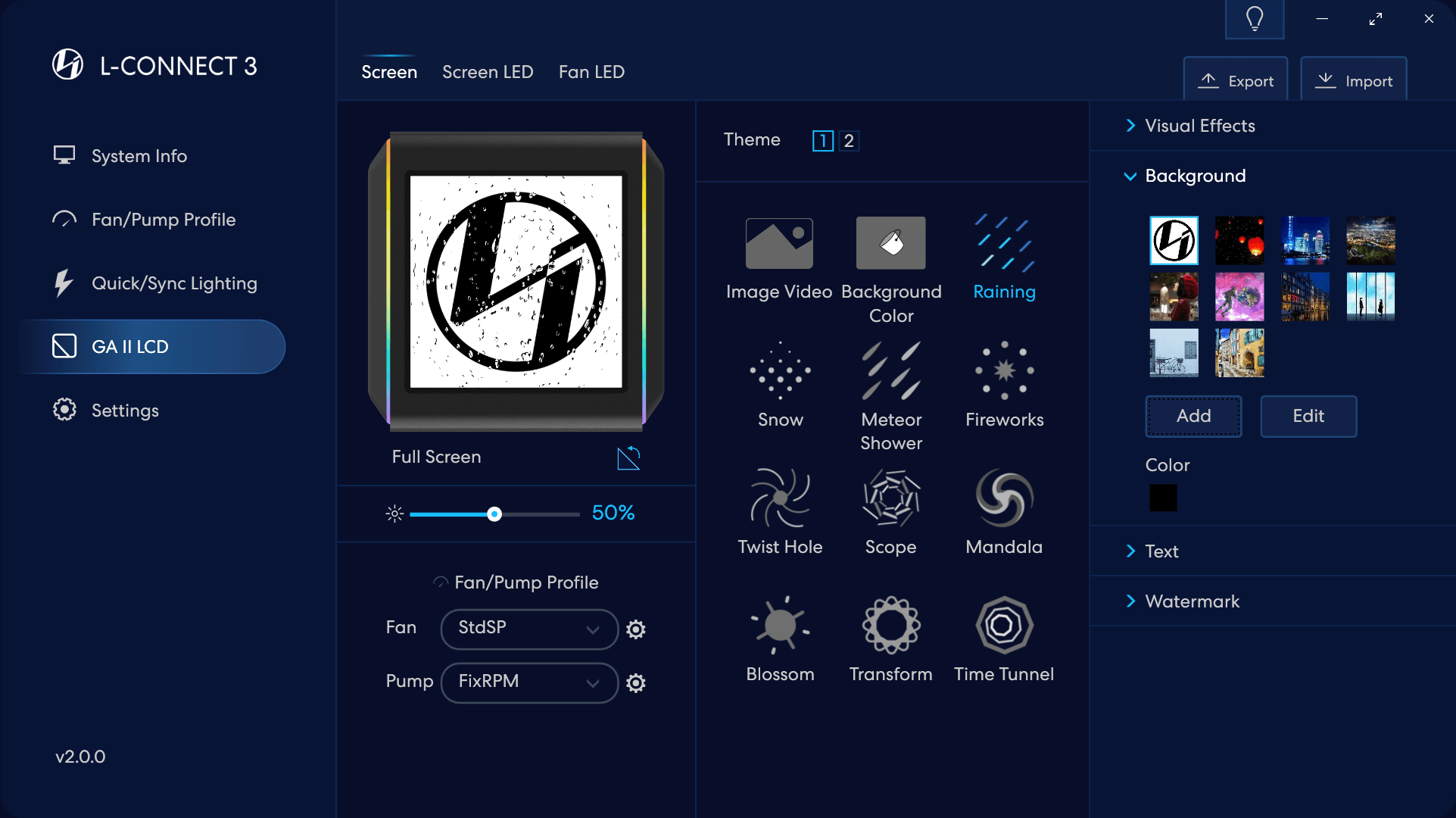
下雨效果
新增影像
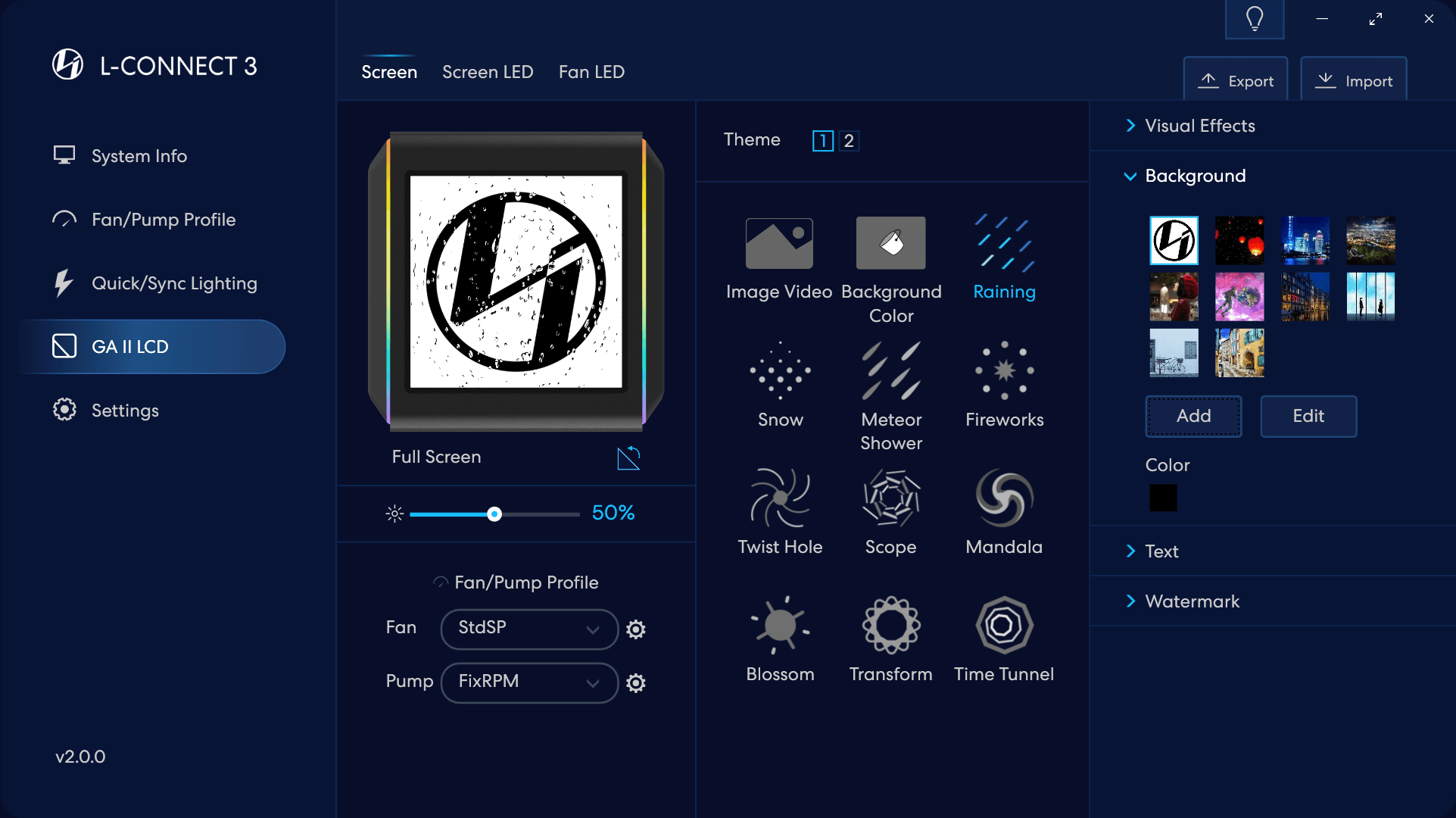
下雨效果
新增影像
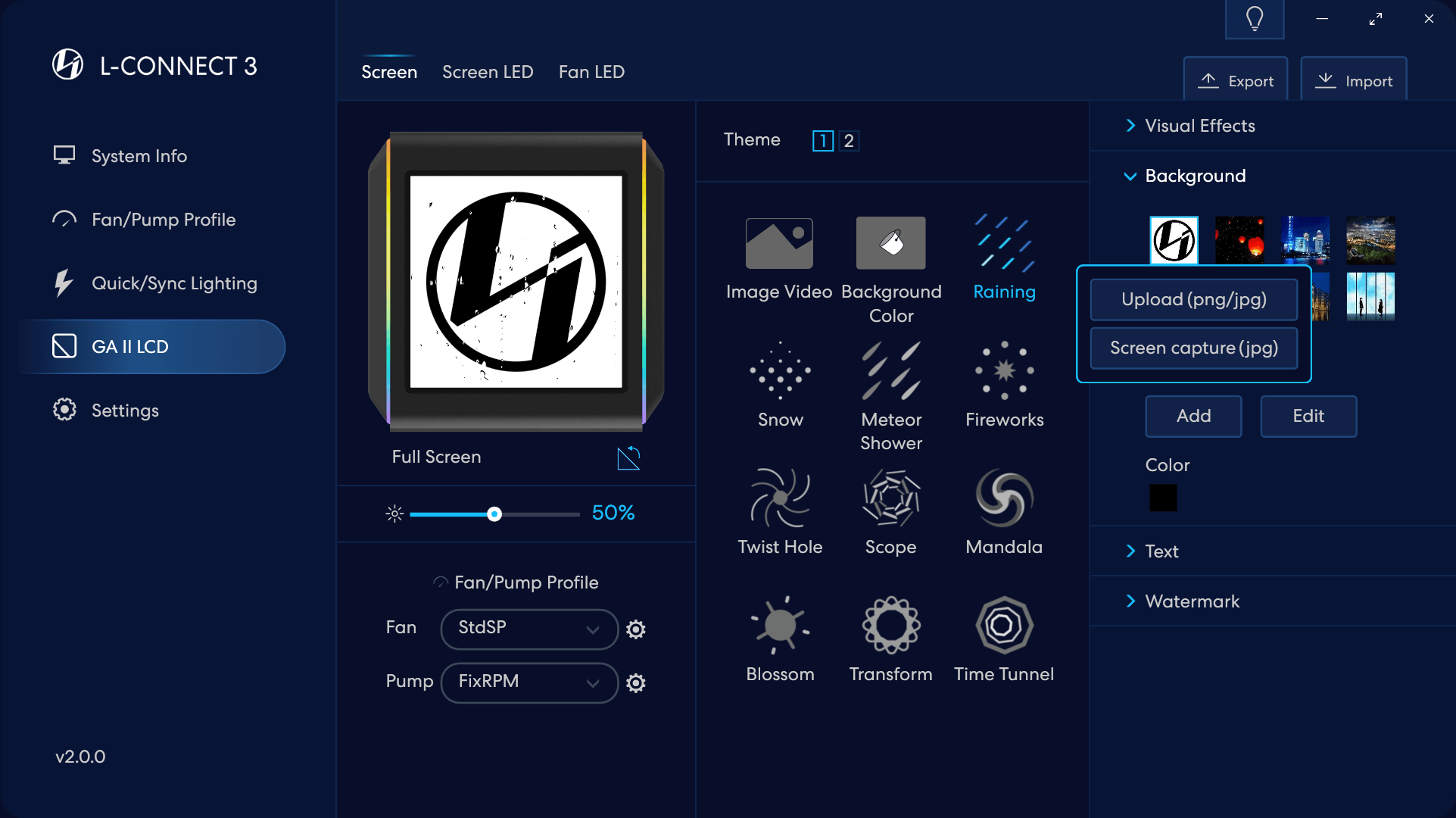
下雨效果
選擇上傳圖像或螢幕截圖背景
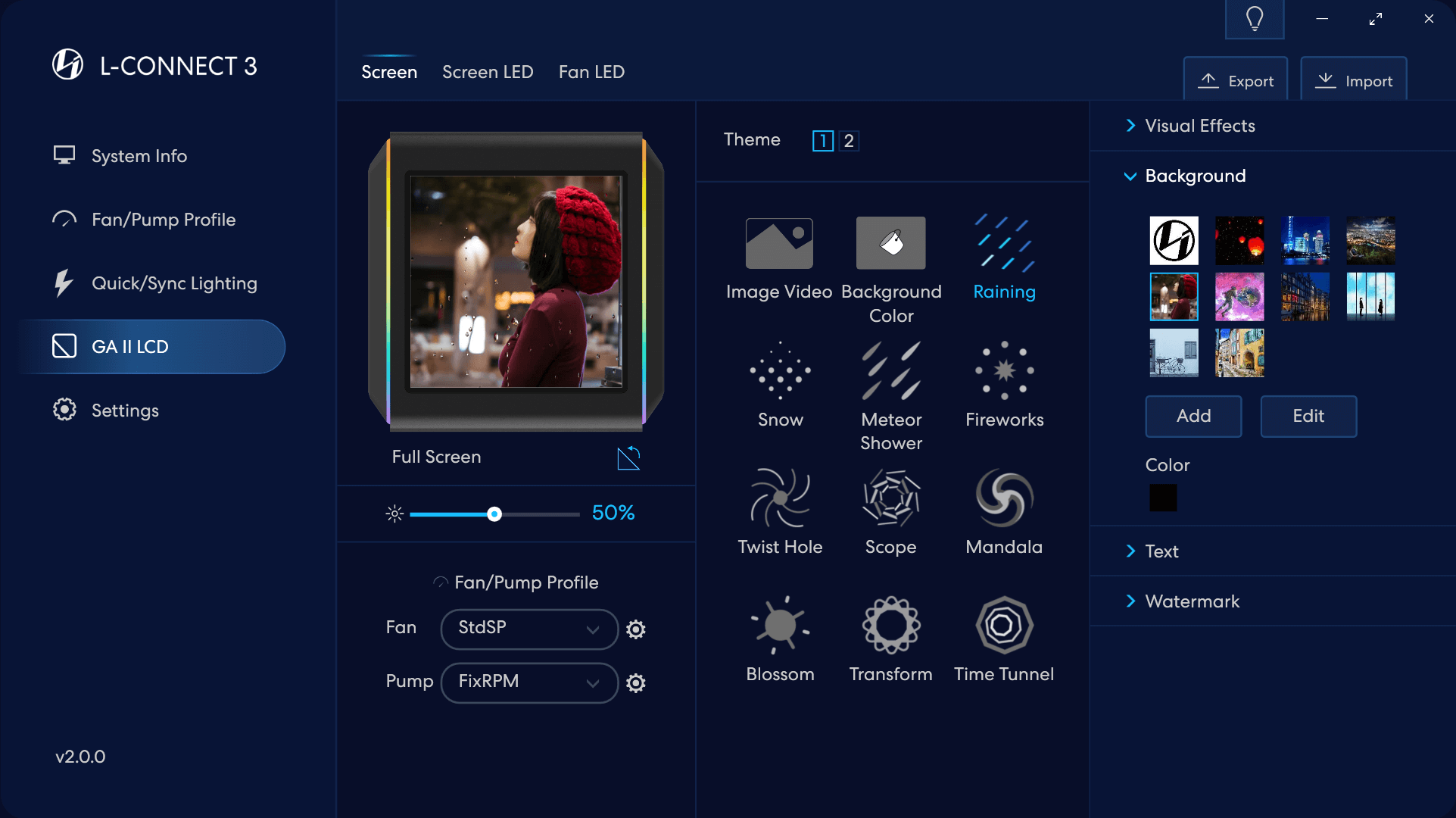
影像裁切完成
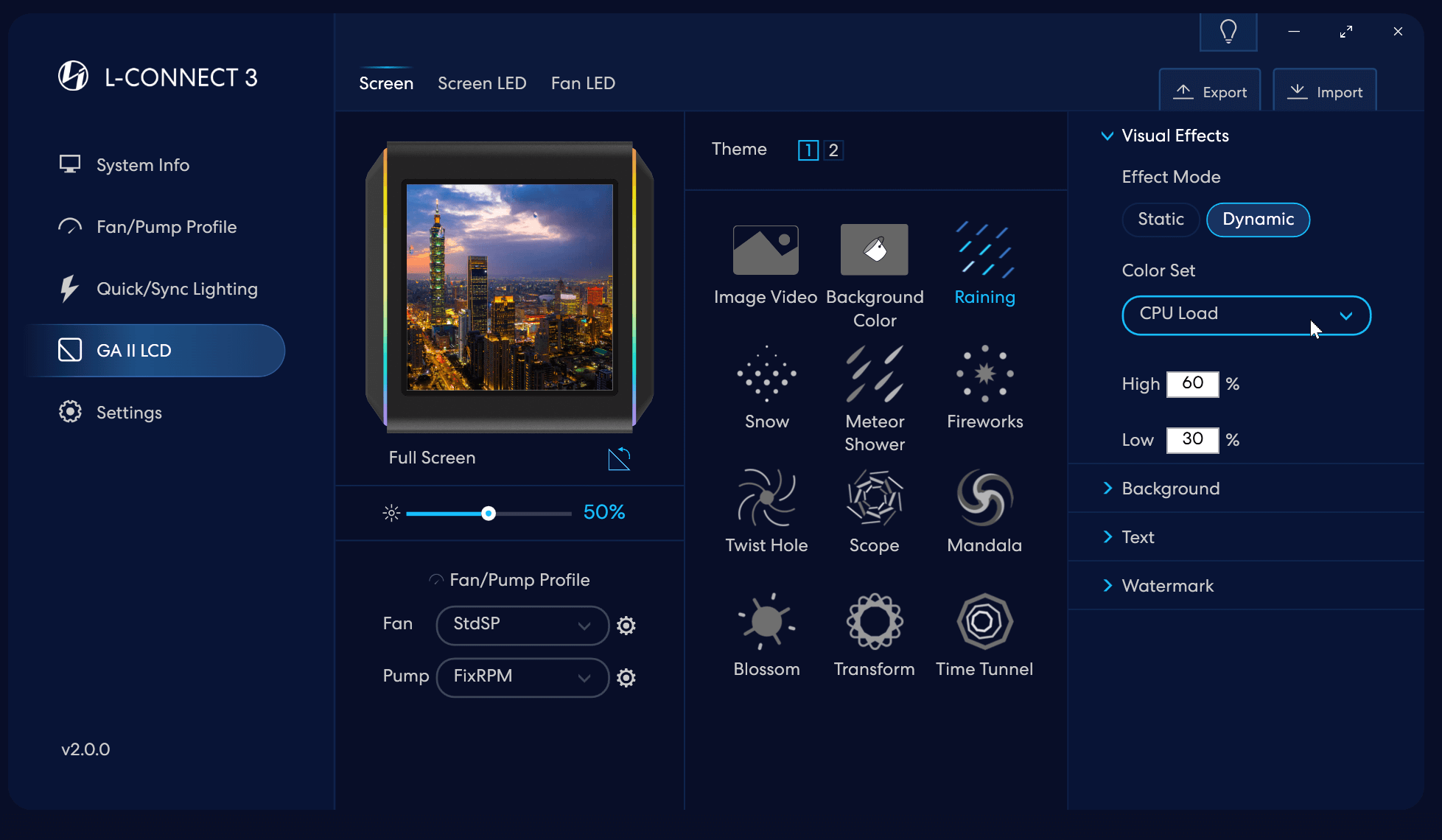
雨效果
靜態模式:手動設定效果強度。
動態模式:根據監控的硬體資訊調整強度
設定感測器的強度:
可以設定不同強度的值,以視覺化訊息的變化
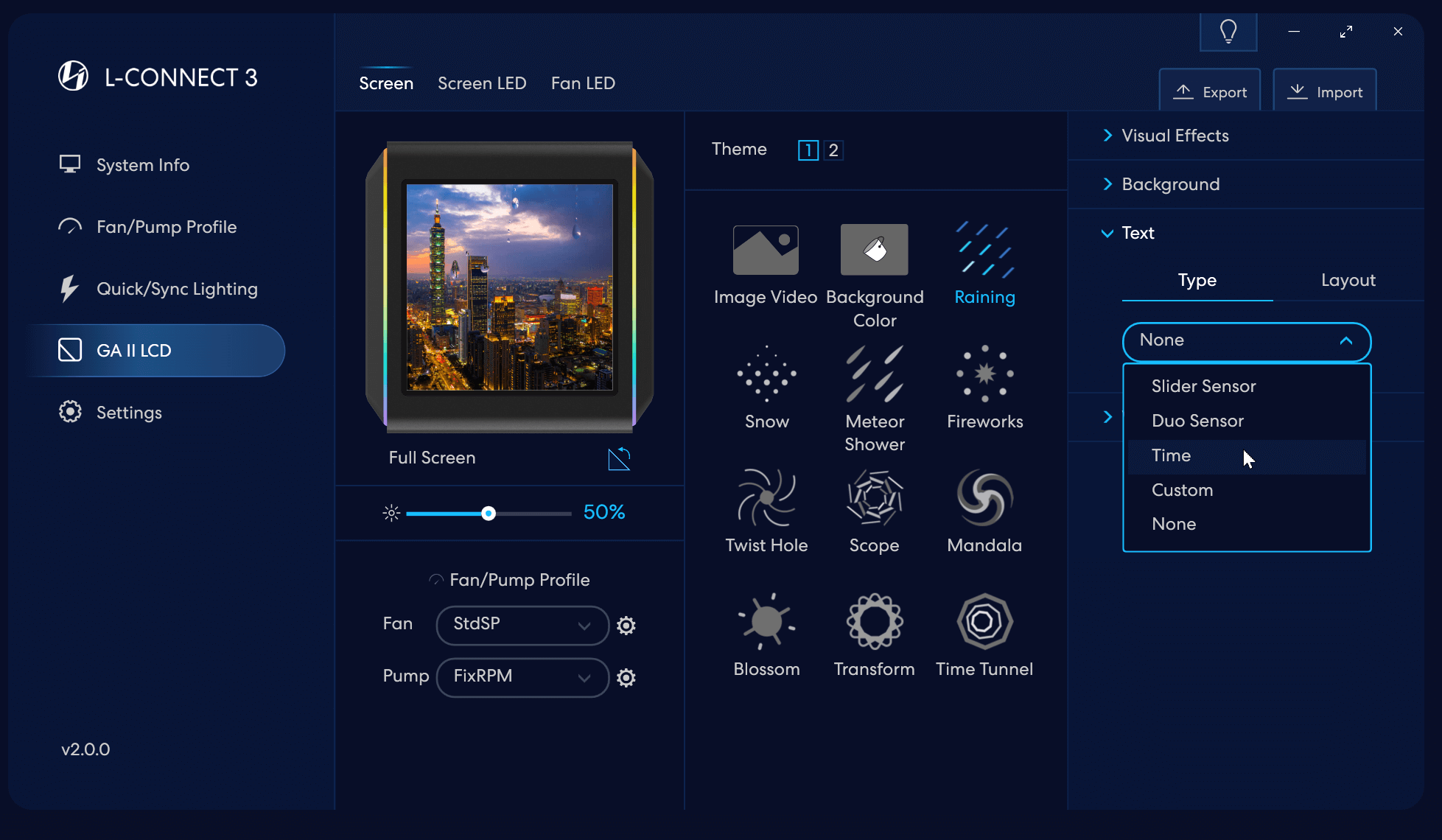
雨效果
選擇“時間”類型顯示
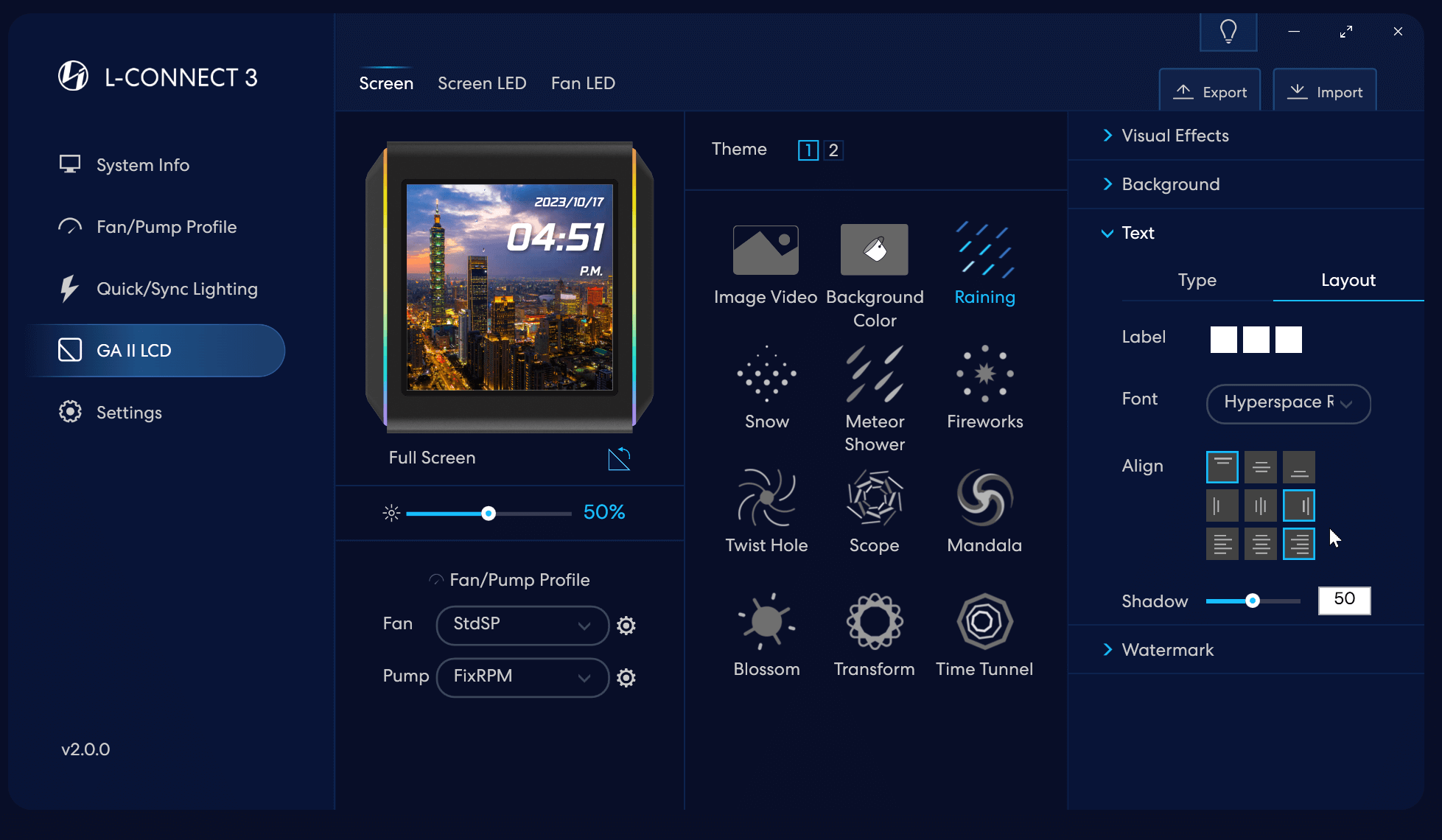
下雨效果
設定集合類型的詳細佈局
設定單字的顏色:
第一個區塊 - 日期顏色
第二塊 - 時間顏色
第三塊 - AM/FM 顏色
設定字體類型:5個選項
設定字體:5個選項
與頂部/中間/底部對齊
左對齊/中對齊/右對齊
內容左對齊/居中/右對齊
設定陰影等級:數值越高,陰影越明顯
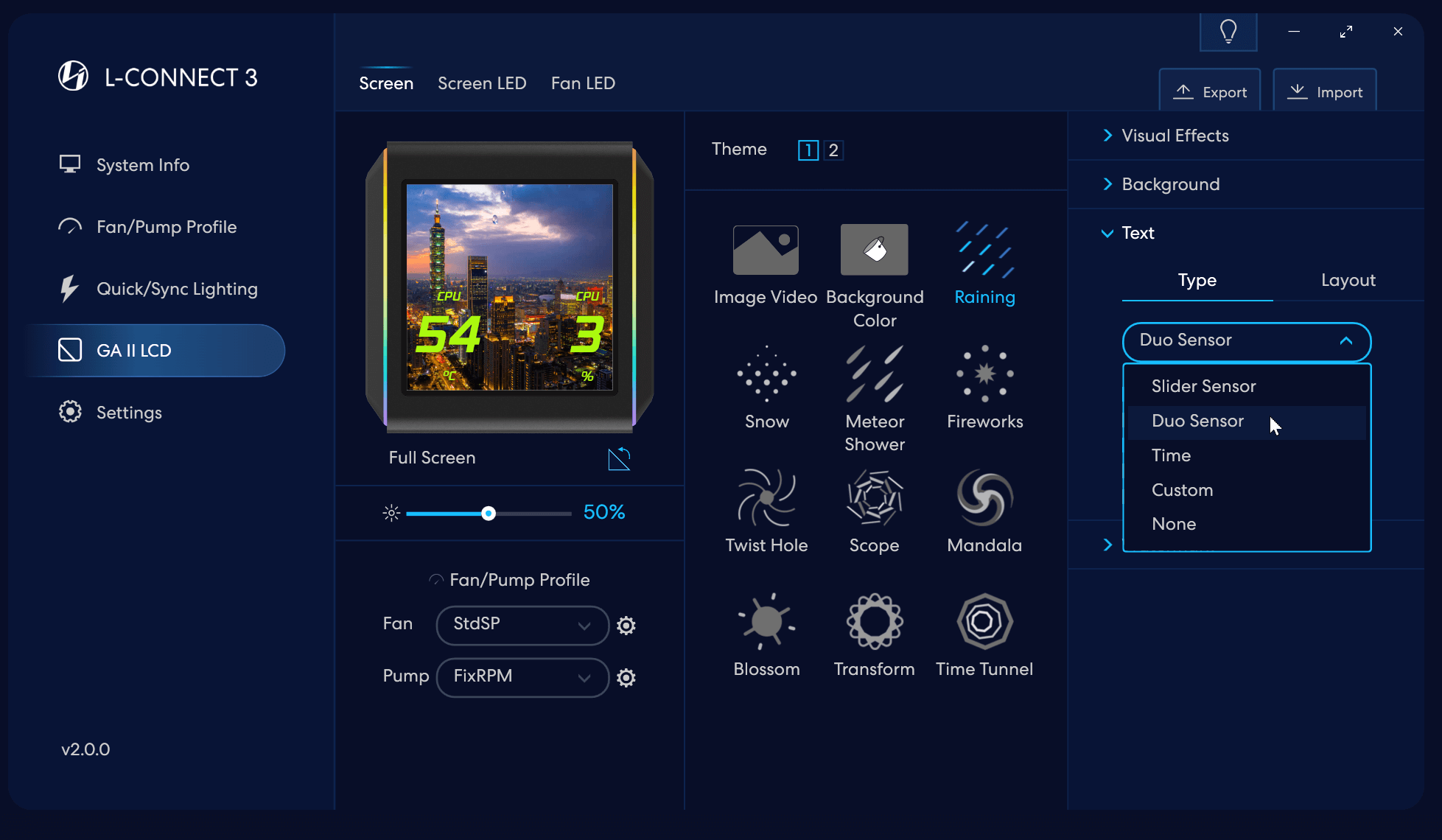
下雨效果
設定文字類型
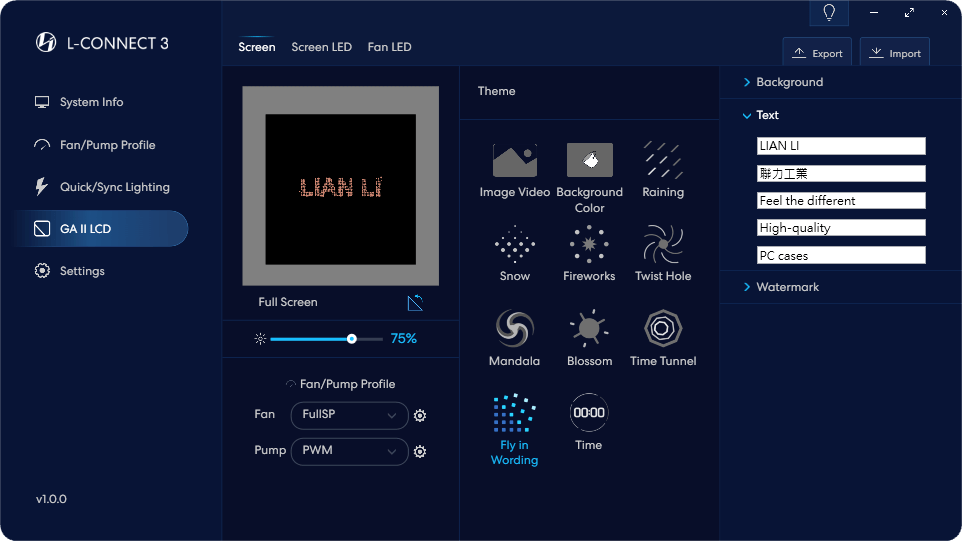
在文字效果中選擇Fly
在每行中鍵入文本,效果將逐步分割並重新組合每行文本的圖像,並隨機顯示顏色。
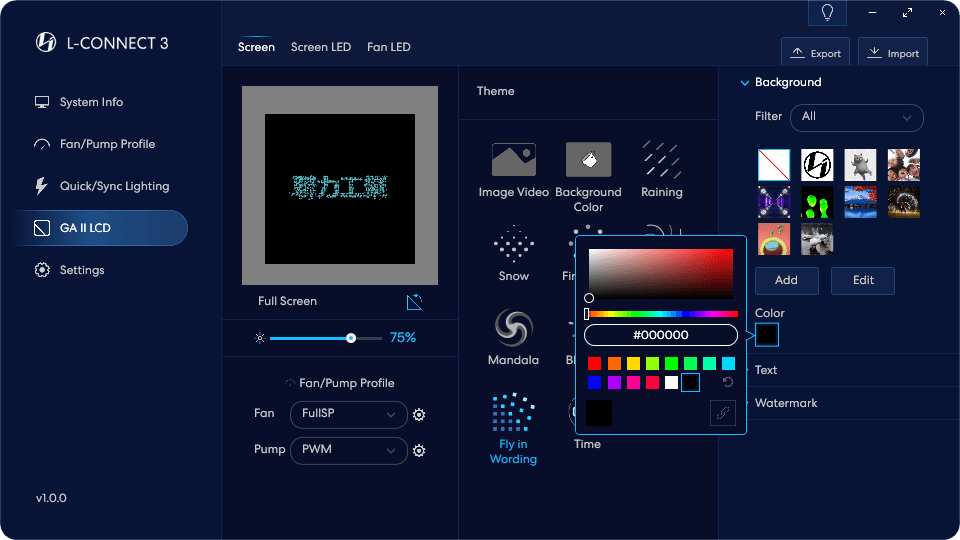
設置背景顏色
設置背景圖片
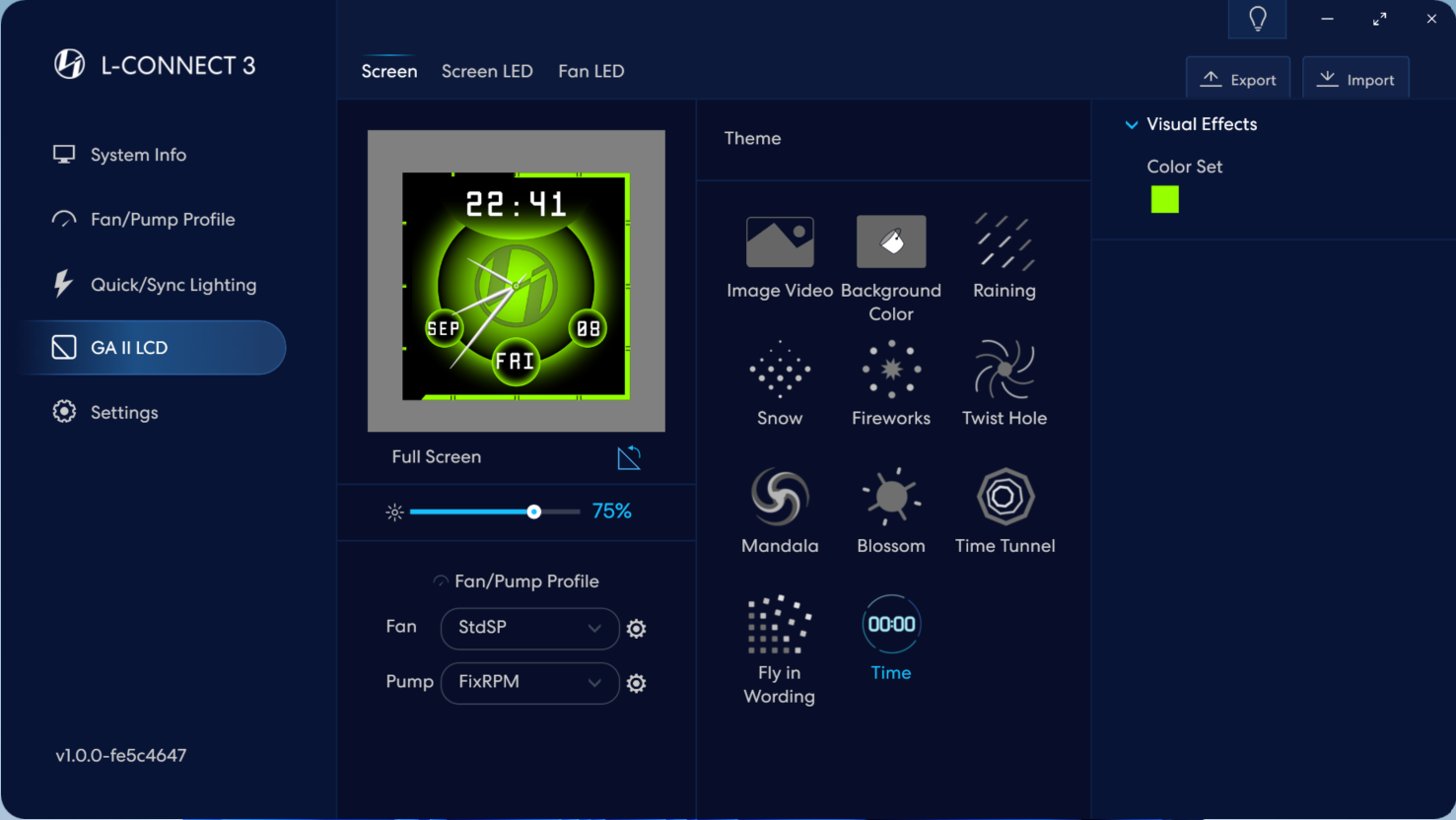
全屏聯利標誌時鐘
設置效果的顏色
GA II LCD - 屏幕LED頁面介紹(控制液晶屏兩側的LED燈條)
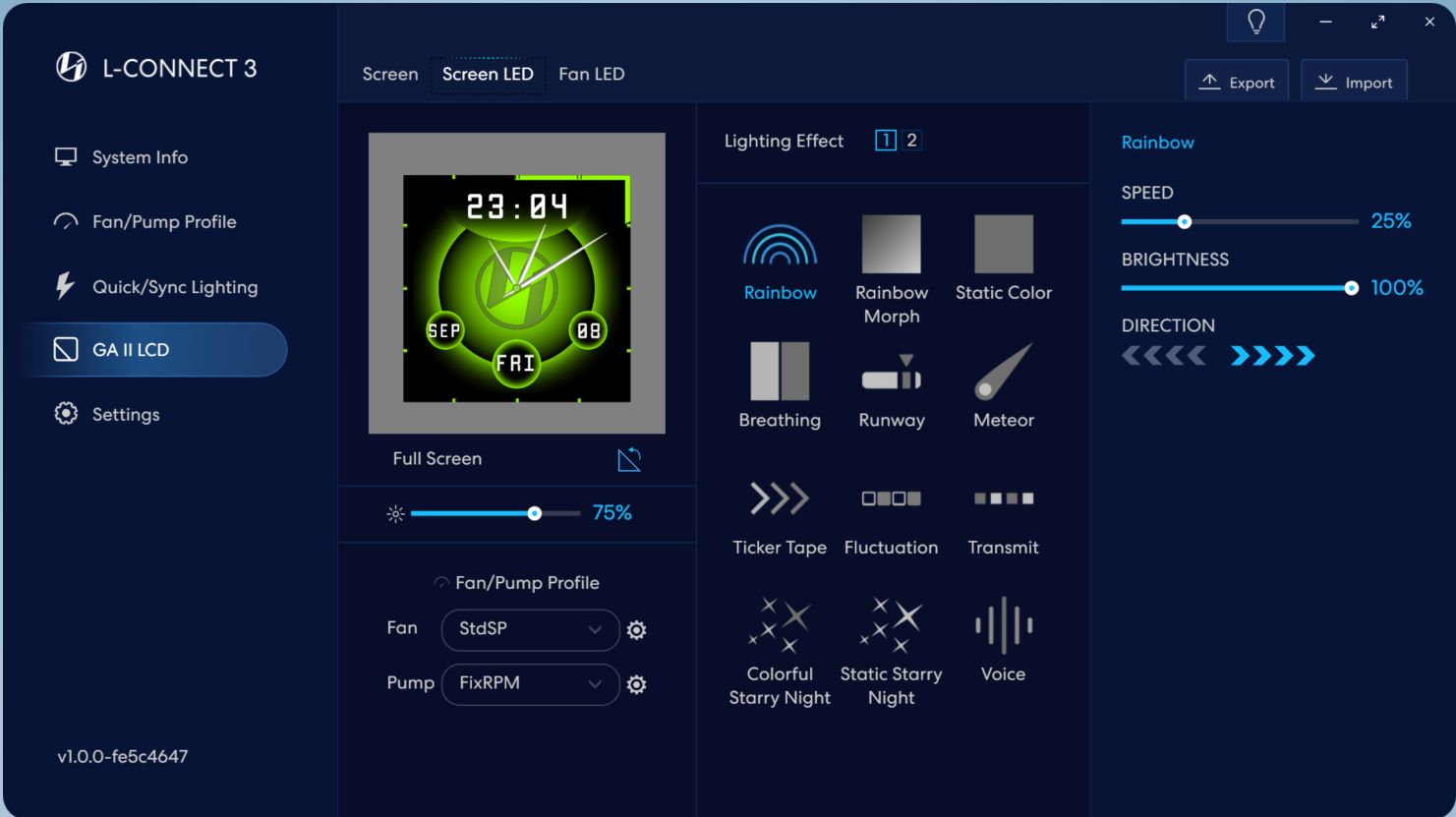
燈光效果默認設置為“彩虹”
LED燈效個性化設置。
屏幕燈效設置頁面兩側LED燈帶。
在 17 種內置燈光效果中進行選擇,每種燈光效果都可以進一步個性化。
GA II LCD - 風扇 LED 頁面介紹 (控制風扇燈光效果)
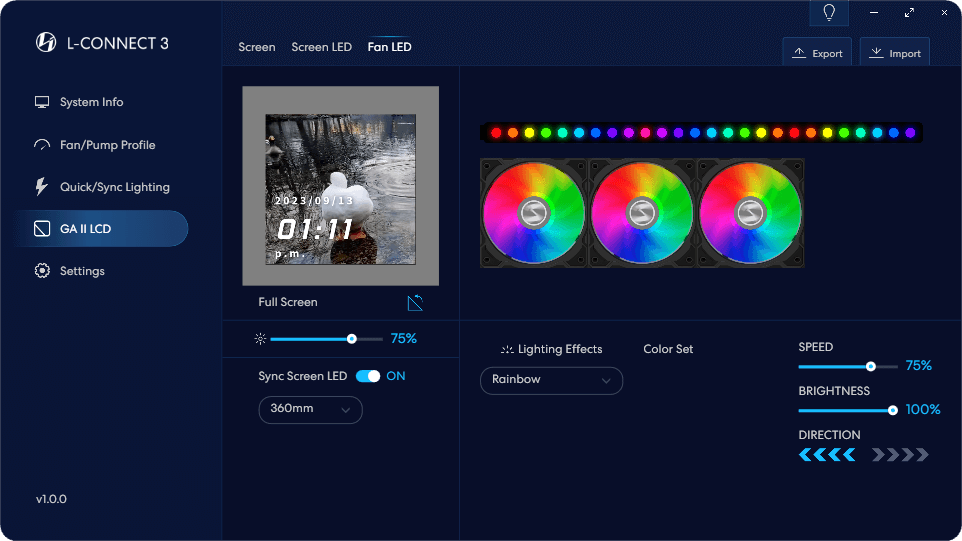
開:與同步屏幕 LED 同步燈光效果
OFF:分別設置燈光效果
燈光效果個性化設置
風扇燈效設置頁面
6 種內置燈光效果可供選擇,每種燈光效果都可以進一步個性化。
選擇連接的設備類型。 選擇錯誤的設備可能會導致某些風扇不亮。
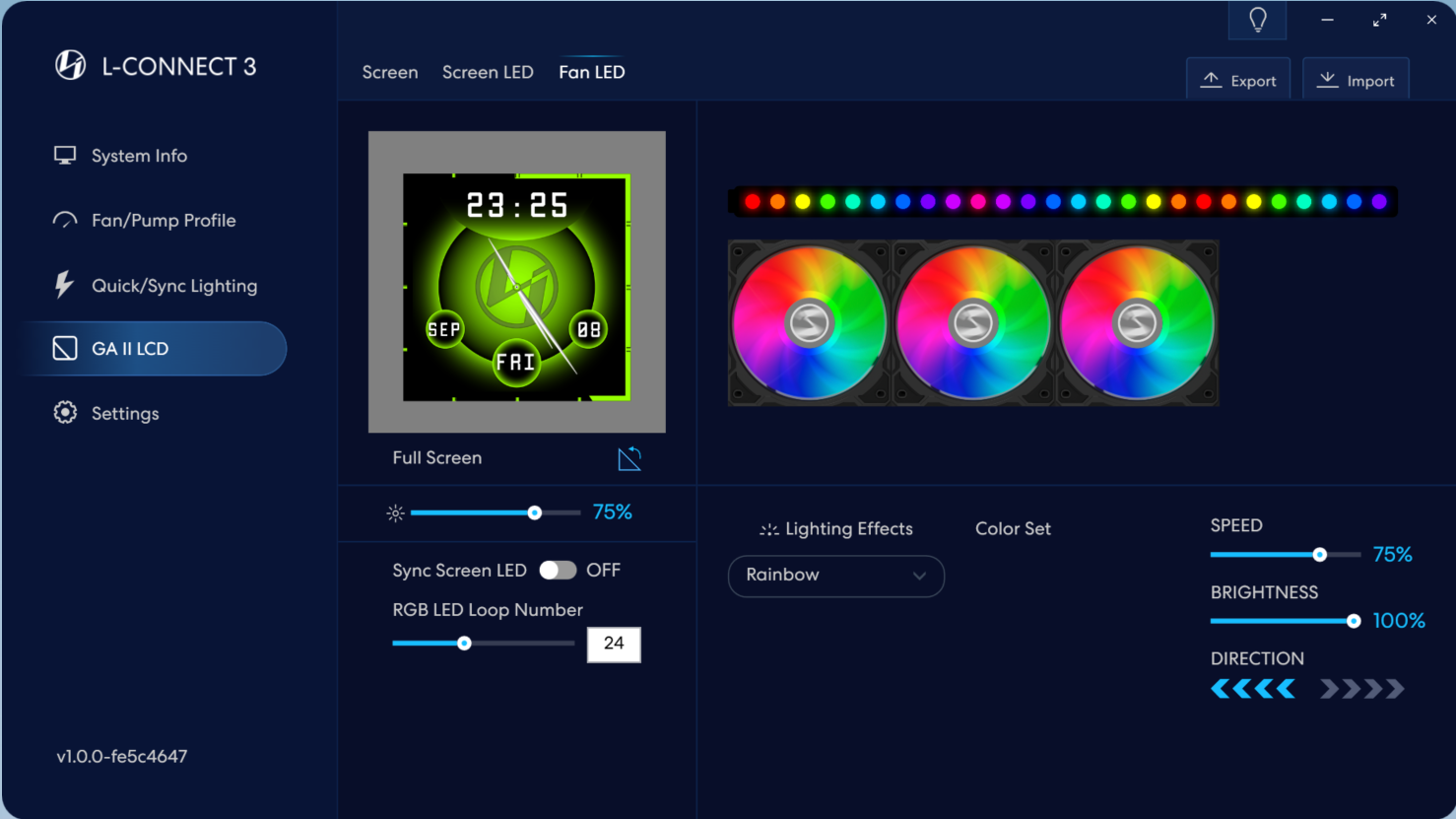
開:與同步屏幕 LED 同步燈光效果
OFF:分別設置燈光效果
燈光效果個性化設置。
風扇燈效設置頁面
6 種內置燈光效果可供選擇,每種燈光效果都可以進一步個性化。
設置連接的 LED 數量(包括非 LIAN LI 設備):拖動點或將數字填入框中。
最多支持 50 個 LED
TL系列
安裝 TL 系列風扇後,L-Connect 3 軟體將自動偵測硬體。 確認軟體選單中已出現TL系列風扇後,建議您進入【設定】中的【裝置】將TL風扇分組,進行燈光效果設定。
設定前請注意以下事項:
- TL_FAN 和 TL_LCD 風扇無法實際鎖定,否則 TL_LCD 將無法正常顯示。
- 每個控制器可支援16個TL系列風扇,16個風扇中,TL_LCD最大數量為7個。
- 每個控制器有 4 個連接埠。 每個連接埠最多支援 10 個 TL_FAN 和最多 3 個 TL_LCD。
- 如果使用 MB Sync,每個連接埠最多只能支援 4 個 TL 系列風扇。
TL 系列產品 - 裝置設定頁面說明
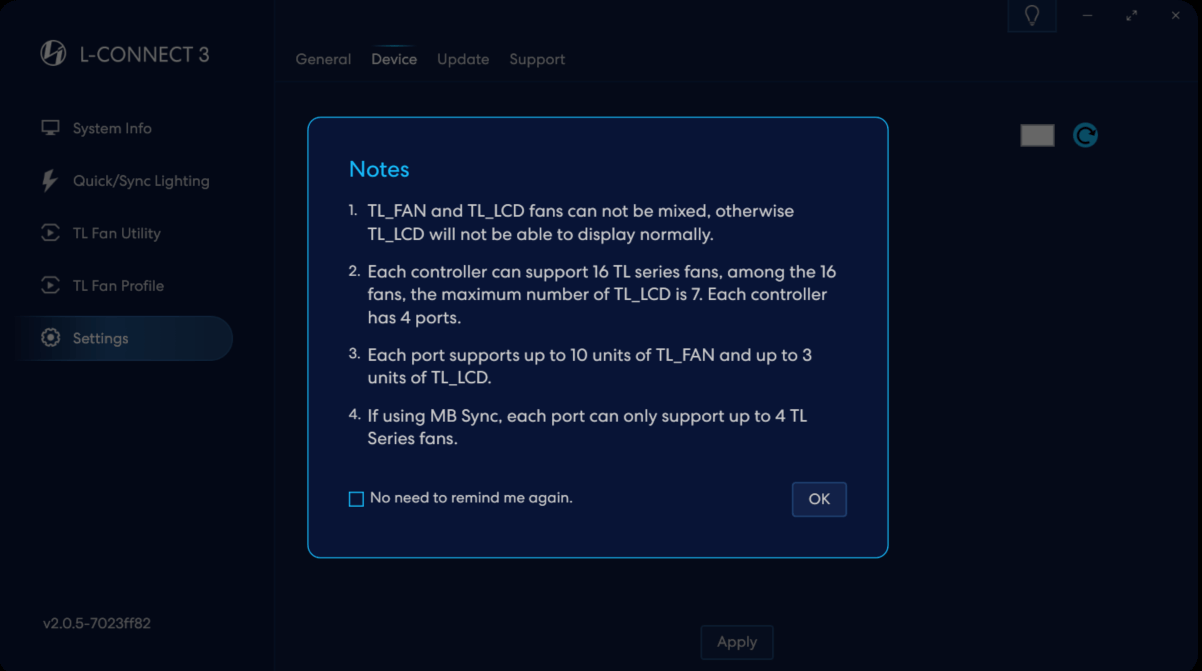
進入【設定】中的【設備】,將TL產品進行分組,以設定燈效。
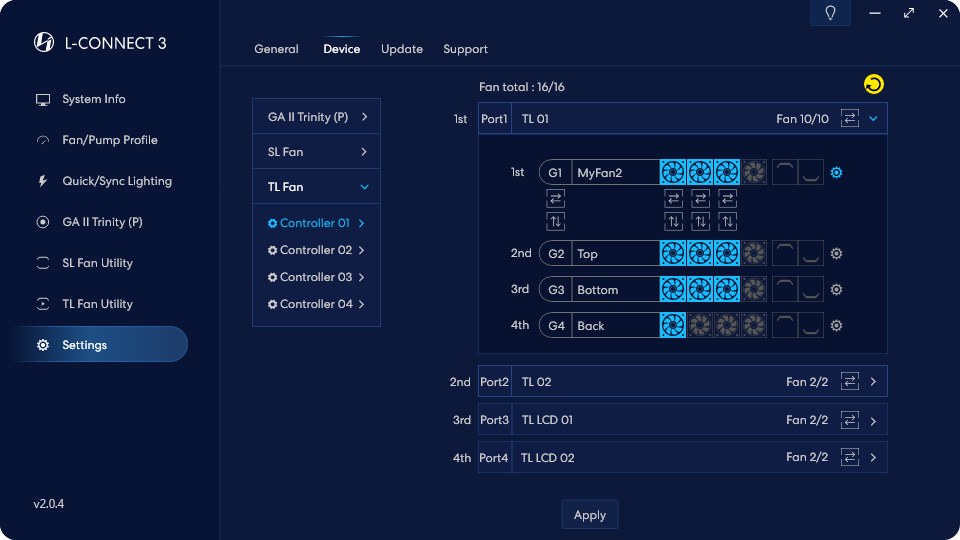
TL控制器列表
TL 控制器中四個連接埠中的第一個。
系列粉絲總數
點擊分配的粉絲數量
連接埠內部可分配4組,每組可設定不同的燈光效果。
點選此按鈕可開啟群組/單風扇方向切換。 或兩個側燈條
若要變更連接埠光流的方向,您需要按下「套用」按鈕。
若要變更群組光流的方向,您需要按下「套用」按鈕。
要改變單一風扇的光流方向,
您需要按“應用”按鈕。
這兩個按鈕為測試確認功能,
按一下不套用,將對應的分組
硬體風扇(單側燈條),將運行
流星光(藍)三次恢復原樣
燈光效果,圖示恢復為未勾選狀態。
可以在此處設定群組名稱,最多 12 個字元。
重新偵測連接風扇功能
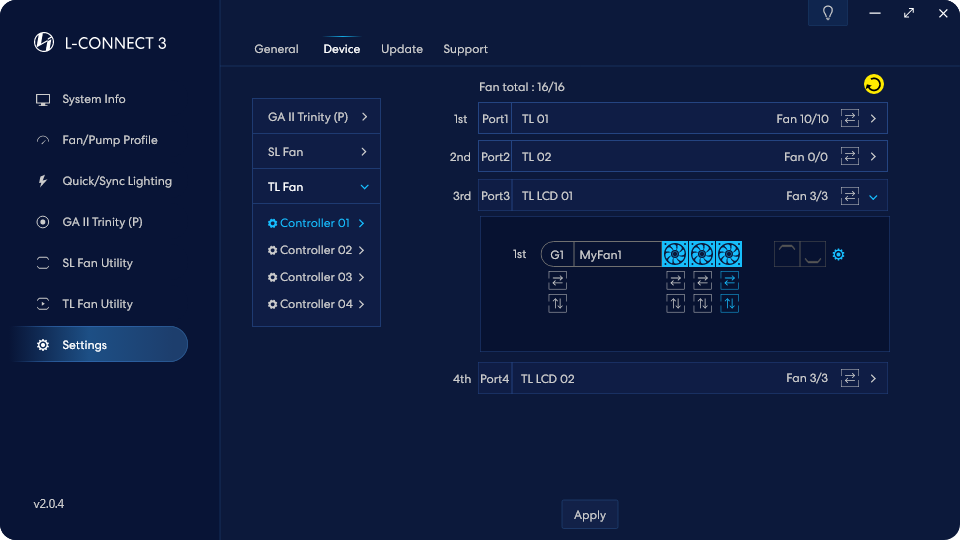
當名稱為TL LCD時,此連接埠連接
辨識 TL LCD 風扇。
每個連接埠最多三個 TL LCD 風扇
TL LCD 風扇每個連接器僅允許一組。
一個TL控制器最多支援16個風扇,其中TL LCD最多支援6個。
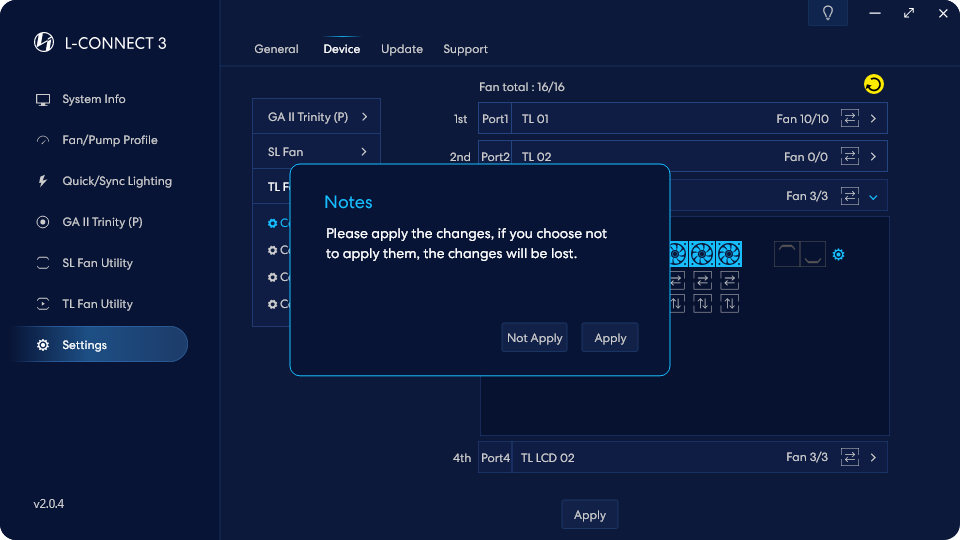
要將頁面上所做的變更套用到硬件,您需要
點選“應用”按鈕確認實施。
TL系列風扇型材
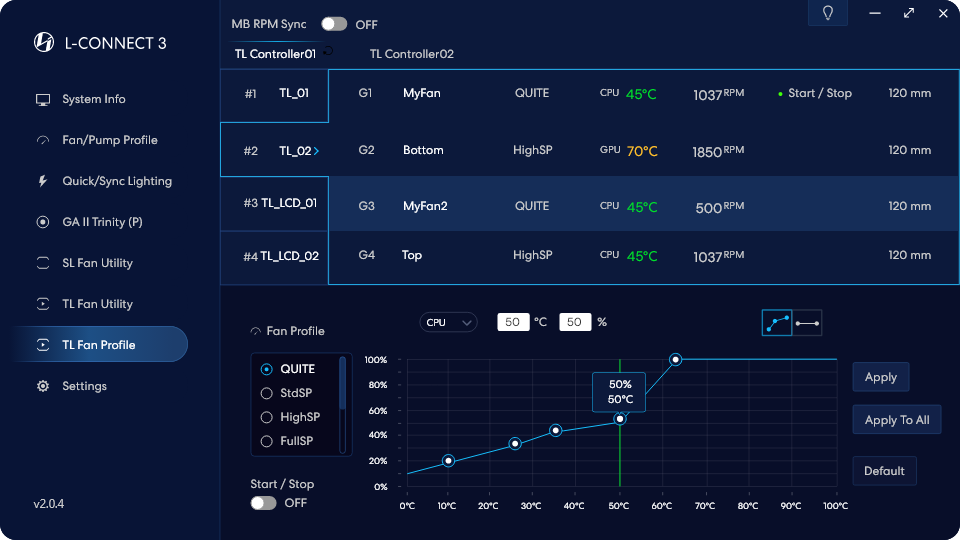
備註:請設置相應的
風扇接頭作為 PWM 模式。
粉絲簡介
自定義8種風扇
曲線應用設置。
雙擊命名自定義曲線
設置的 CPU 或 GPU 溫度
在圖表上顯示為動態
垂直綠線。
自定義標記模式
5個標記來拖動速度
和溫度條件。
定速模式
拖動點設置溫度
和 RPM 的百分比。
選擇點並在框中鍵入
設置溫度和 RPM 百分比。
應用風扇速度設置
給選定的粉絲群。
應用風扇速度設置
所有連接的粉絲
到選定的控制器。
重置為默認設置。
打開/關閉提示。
這將顯示偵測到的控制器。
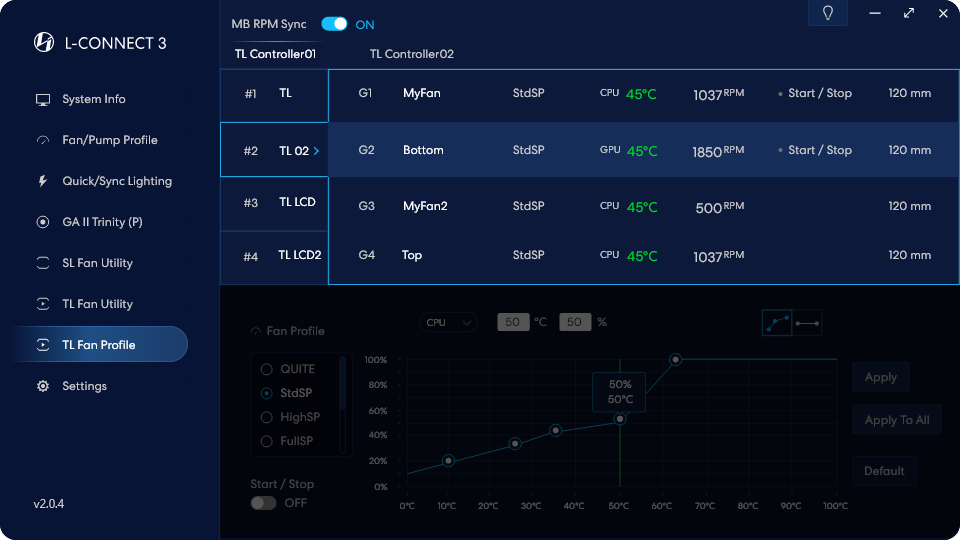
當同步主機板開機時,
軟體的風扇設定將無法變更。
TL Fan Utility - 風扇設定檔
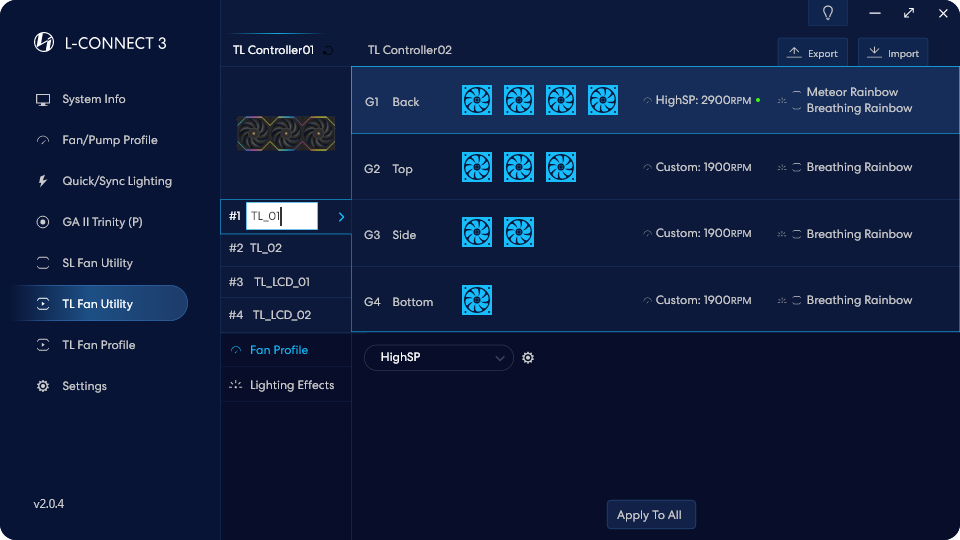
在這裡您可以自訂連接埠名稱以方便記憶。
此子選單提供風扇速度的下拉式快速設定。
此按鈕是指向 TL FAN 設定檔頁面進階設定的連結。
點選可將所選組的風速設定套用至該連接埠中的其他群組。
TL Fan Utility - 燈光效果
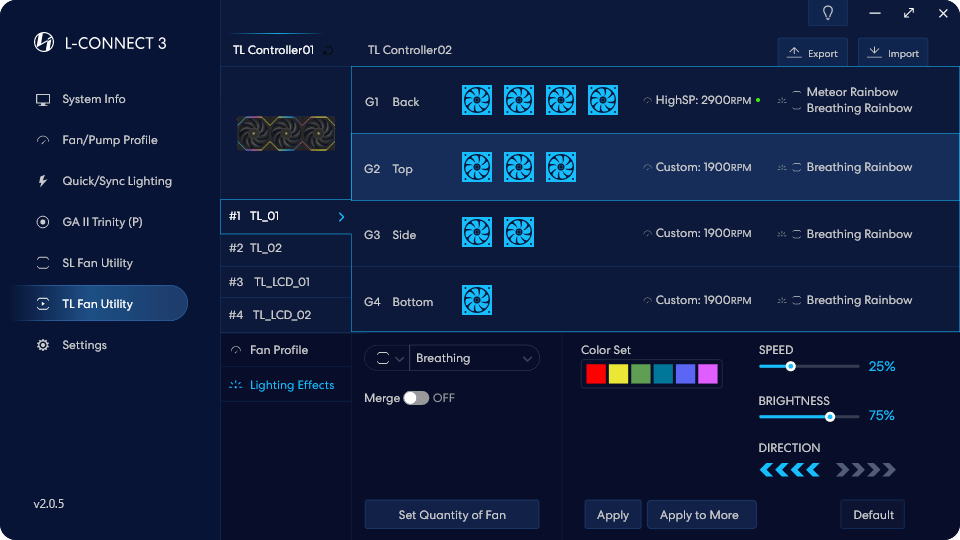
透過連接到「設備」頁面重新配置風扇分組設定。
風扇上下燈條一體設定
這將顯示偵測到的控制器。
上部和下部的目前照明名稱
風扇下部燈條
將目前選擇的燈光效果恢復到
官方預設值並立即套用。
可以應用目前選擇的燈光效果
跨控制器、連接埠/群組/單一風扇。
設定光效後,請點選應用程式按鈕
將其應用到硬體上。
內部所有燈光效果的交互
一組控制器
(於 2014 年推出)
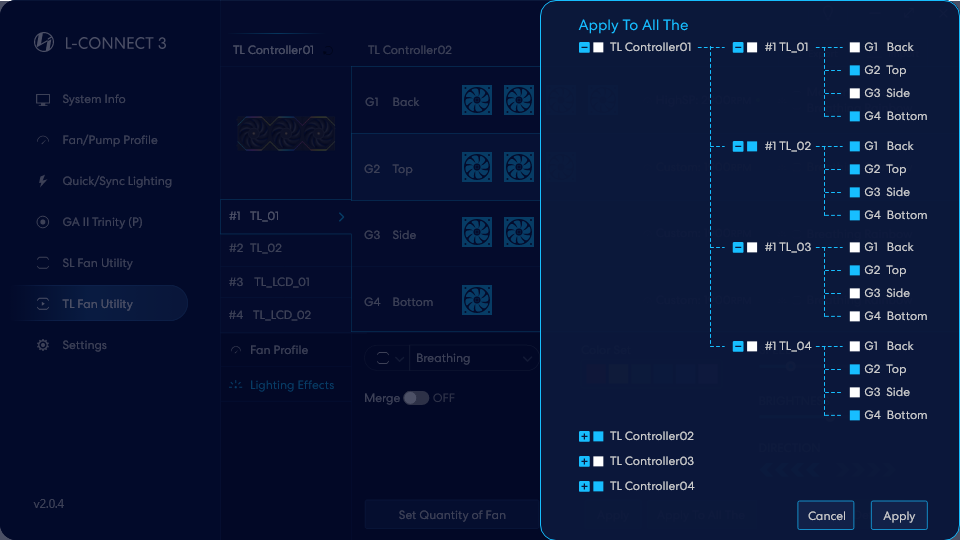
設定完成後,請點選應用程式按鈕
應用硬體。
當開關為藍色時,表示已選擇。
當選擇控制器時,如下
選擇連接埠和群組。
選擇連接埠後,出現以下訊息
組被選。
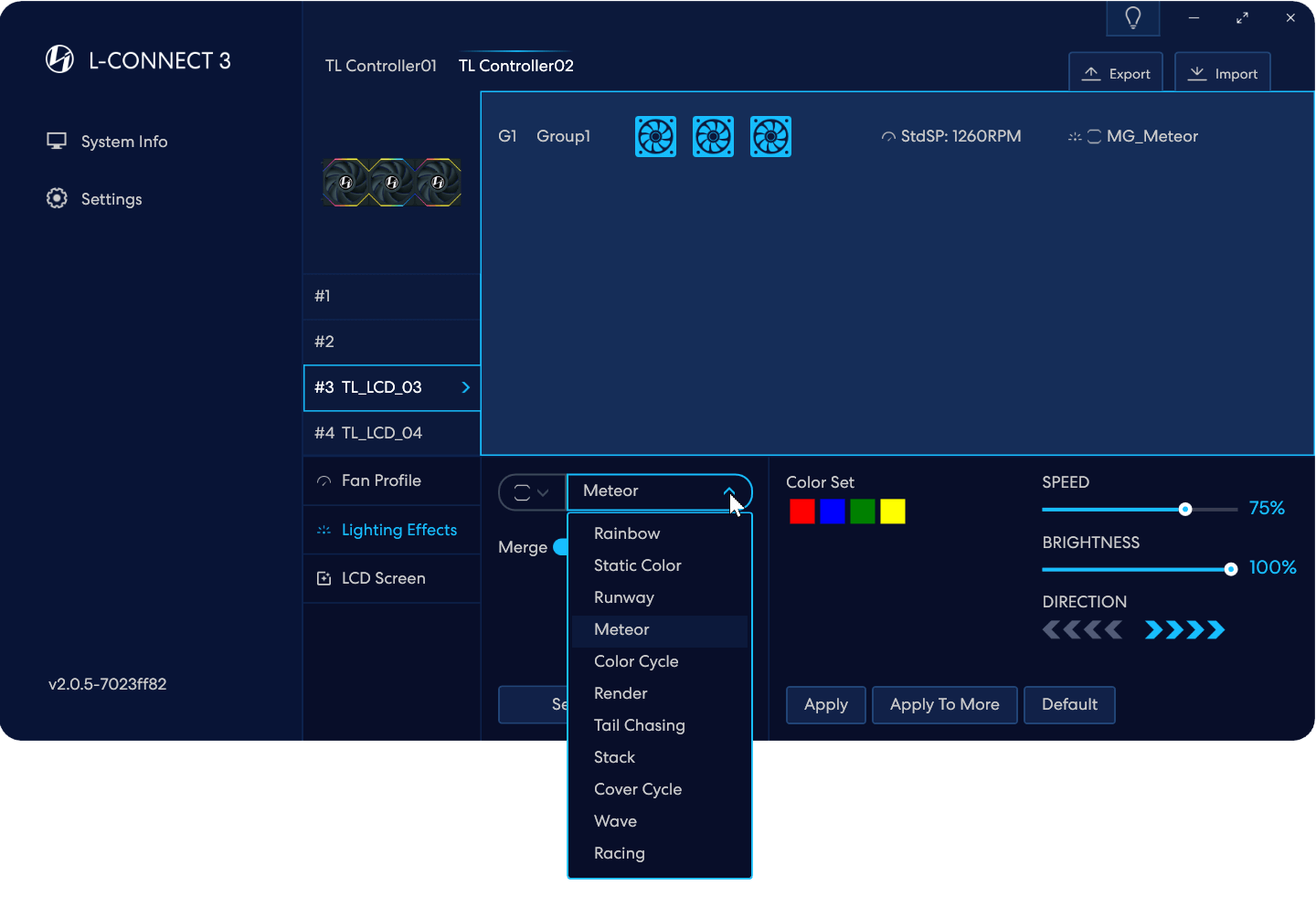
當合併選項開啟時,選單
會自動過濾燈光效果
支援合併效果。
當應用合併照明時,所有燈光
將整合在一組控制器中
一起進行跨群組互動顯示。
當合併生效時,此按鈕將複製並
將一個控制器的設定同步到
多個控制器。
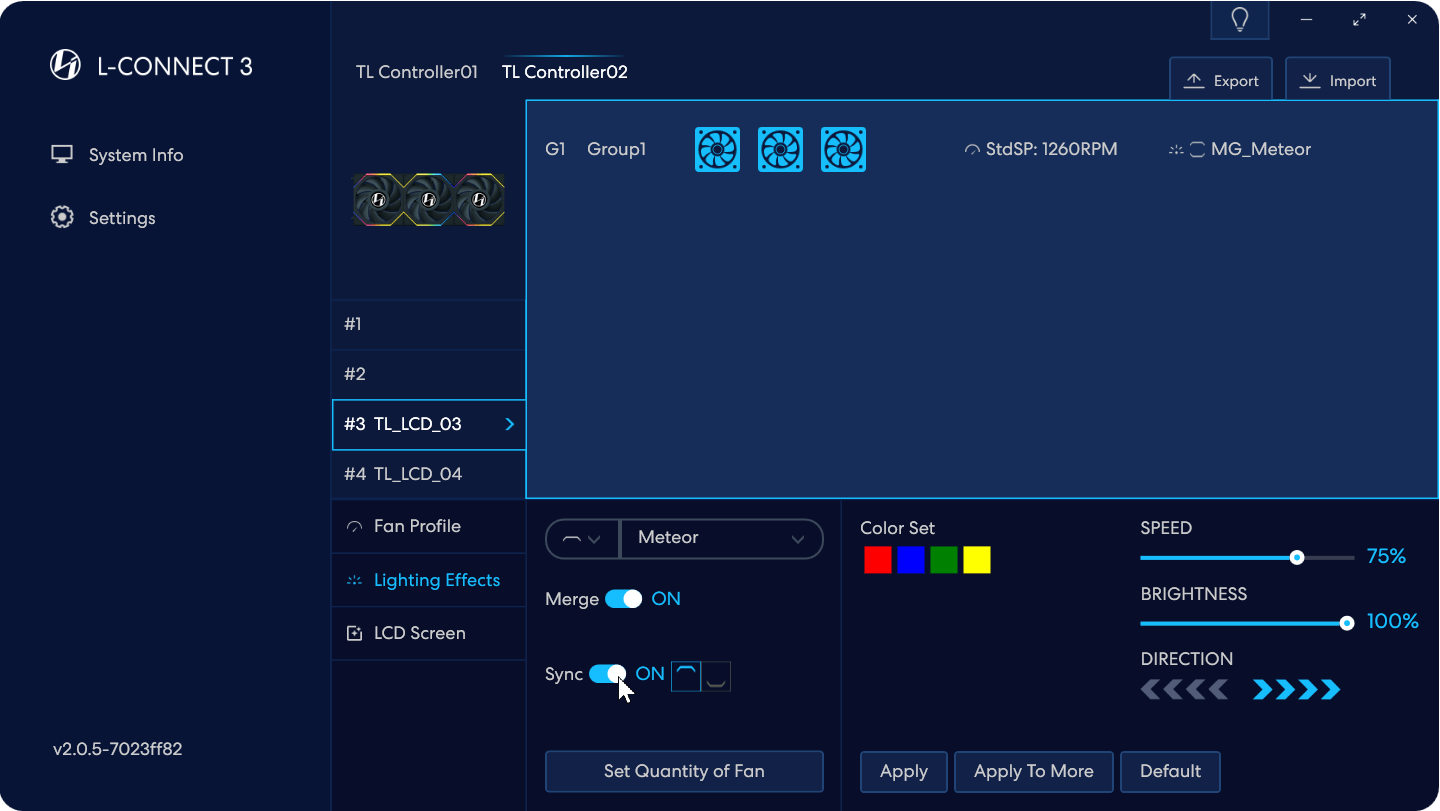
同步僅出現在單面模式。正在開啟
同步表示上下燈條同步
同步,選取藍色單面
設定用作主要設定。
如圖,開啟Merge,即表示
該控制器的所有上照燈條將被集成
與跨群體互動。
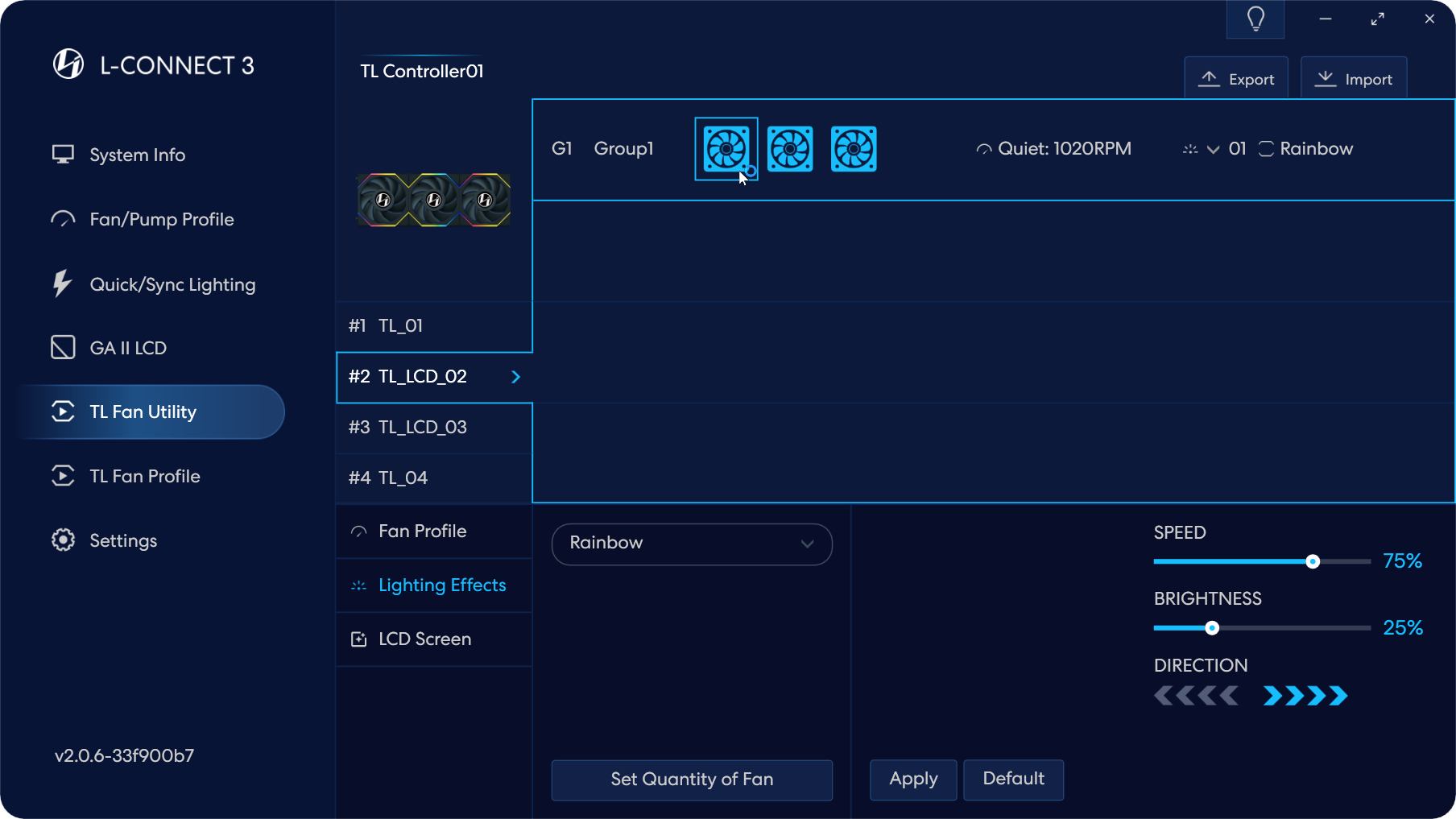
在燈光設定選單中,當您點擊單一風扇時,
您可以設定該單一風扇的燈光。
APPLY後,此單風扇被設定為指定的燈光
效果,其他粉絲將被取消分組並更改
到預設的彩虹光效果。
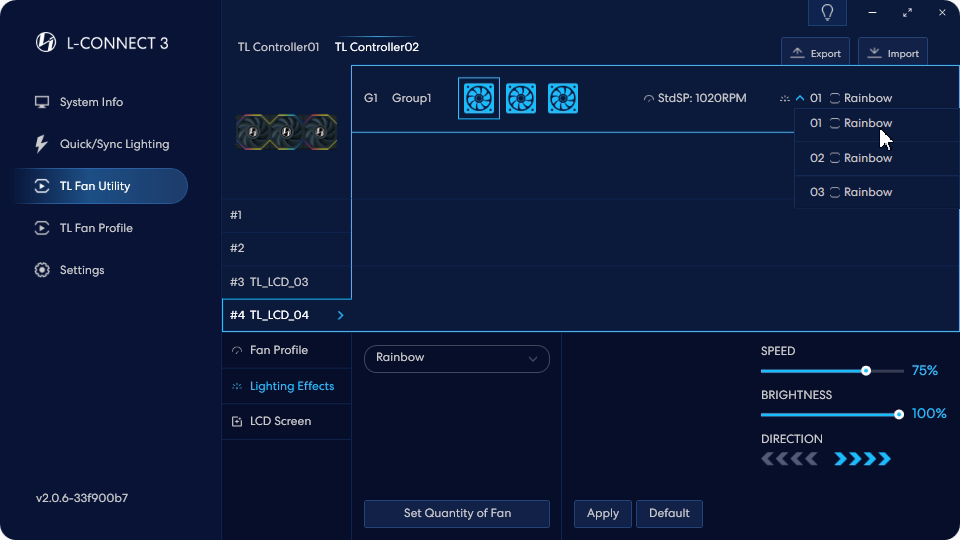
該選單顯示了燈光設置
三個單身粉絲從左到右依序排列。
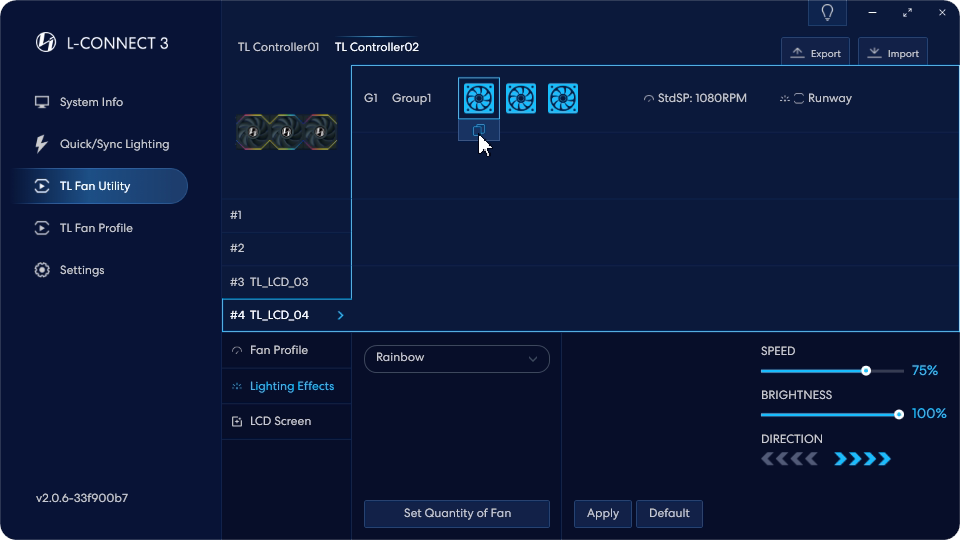
單風扇燈效設定可複製
透過點擊複製發送給同組的其他粉絲
按鈕。
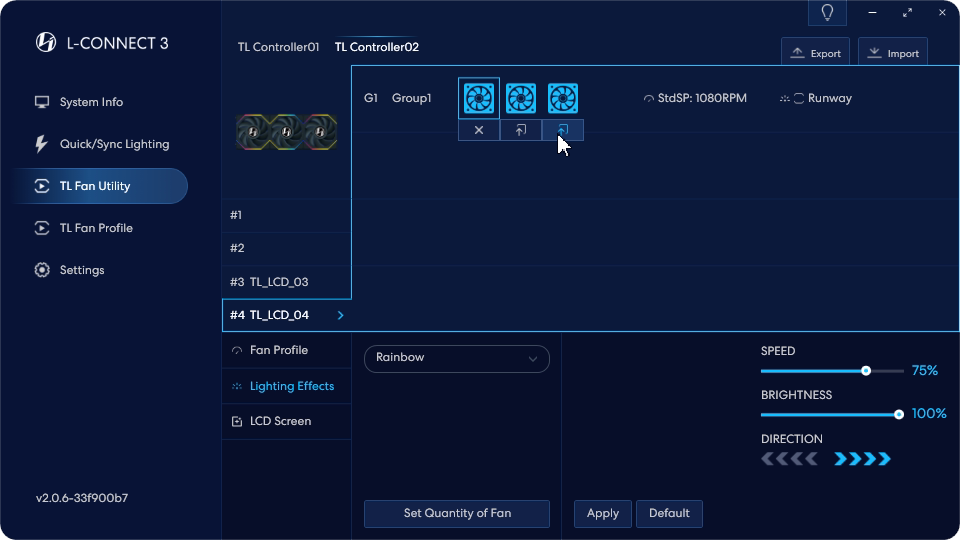
點擊相應的貼上按鈕並
燈光效果將立即貼上。
TL Fan Utility - 液晶屏
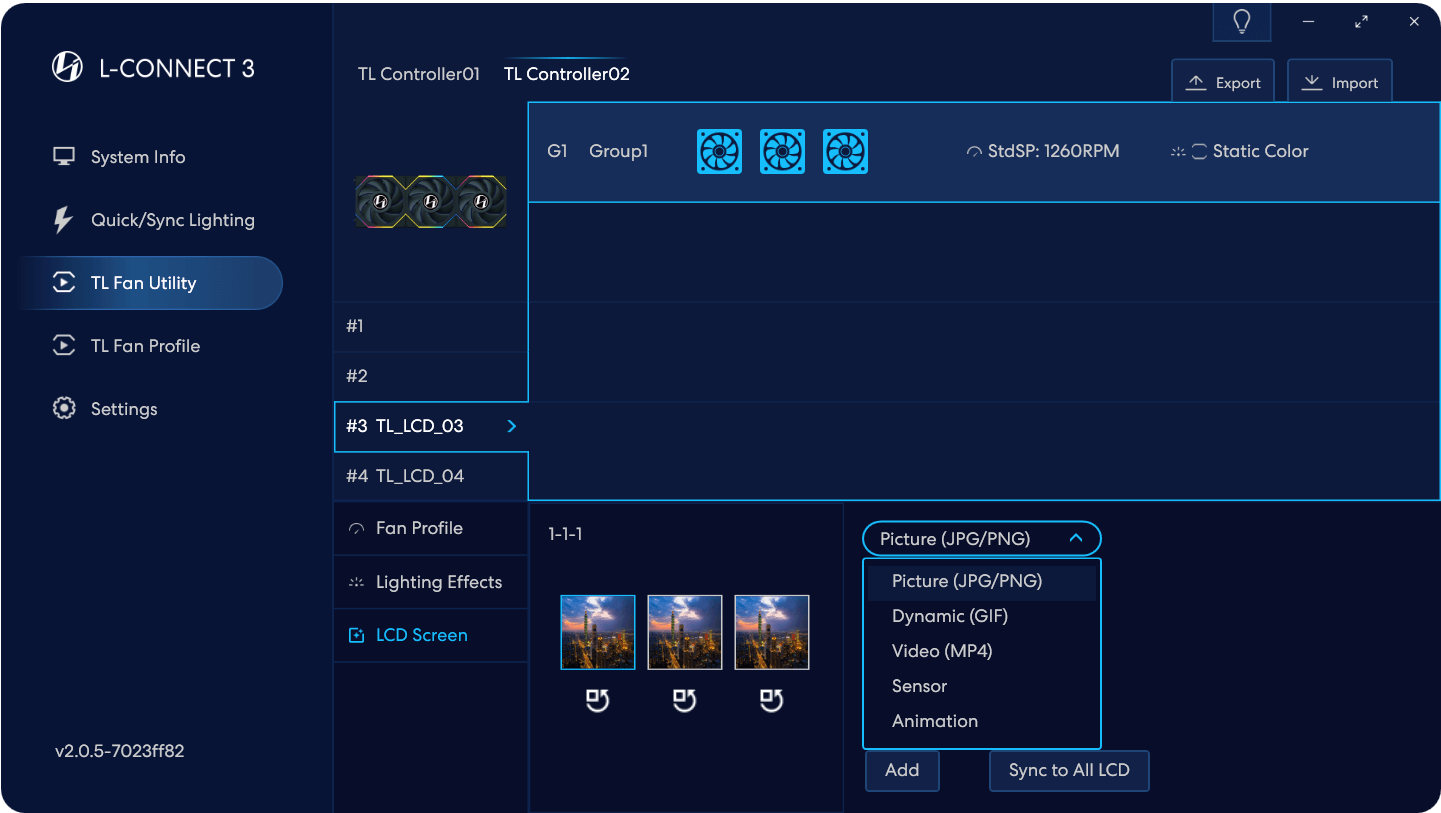
液晶螢幕可設定顯示JPG/PNG/GIF/MP4/感應器/動畫文件,
初次導入時會直接全螢幕顯示
舞台,影片編輯/照片編輯功能將
於2024年推出。
感應器/動畫是內建功能,
不能添加新材料。
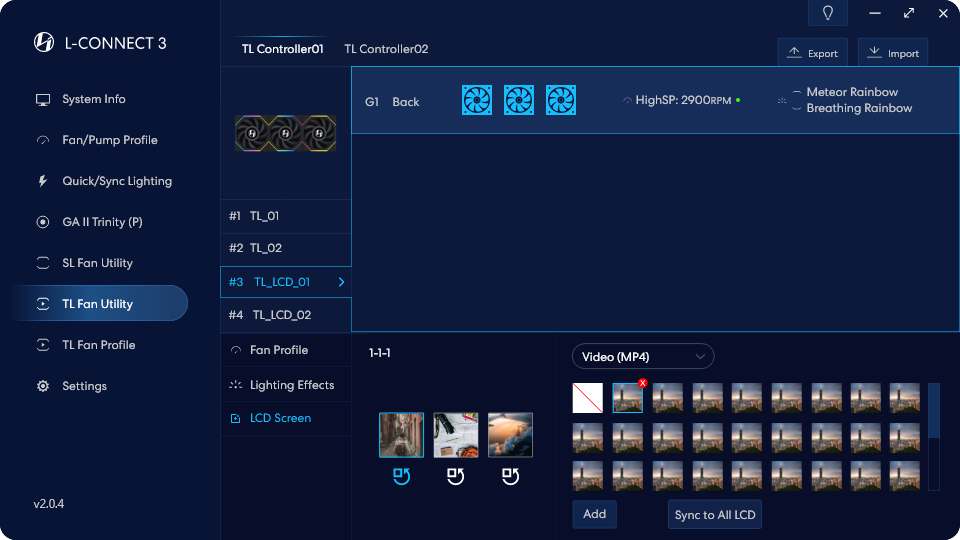
提供圖片/GIF/影片/感應器/的設置
LCD 螢幕內建動畫。
液晶螢幕分組顯示
材質類別選單,位於材質下方
根據選擇,提出
該類型的現有文件。
藍色框表示選擇狀態,然後點選
正確的材料可以改變資料庫中的材料。
點擊紅色 x 圖示刪除剪輯
當滑鼠覆蓋它時。
同步所選畫面的內容
將藍色框中的內容傳送到群組中的其他畫面。
從電腦檔案匯入材料
到資料庫。
點擊後,將螢幕旋轉90度
每次向左調整方向
螢幕的硬體。
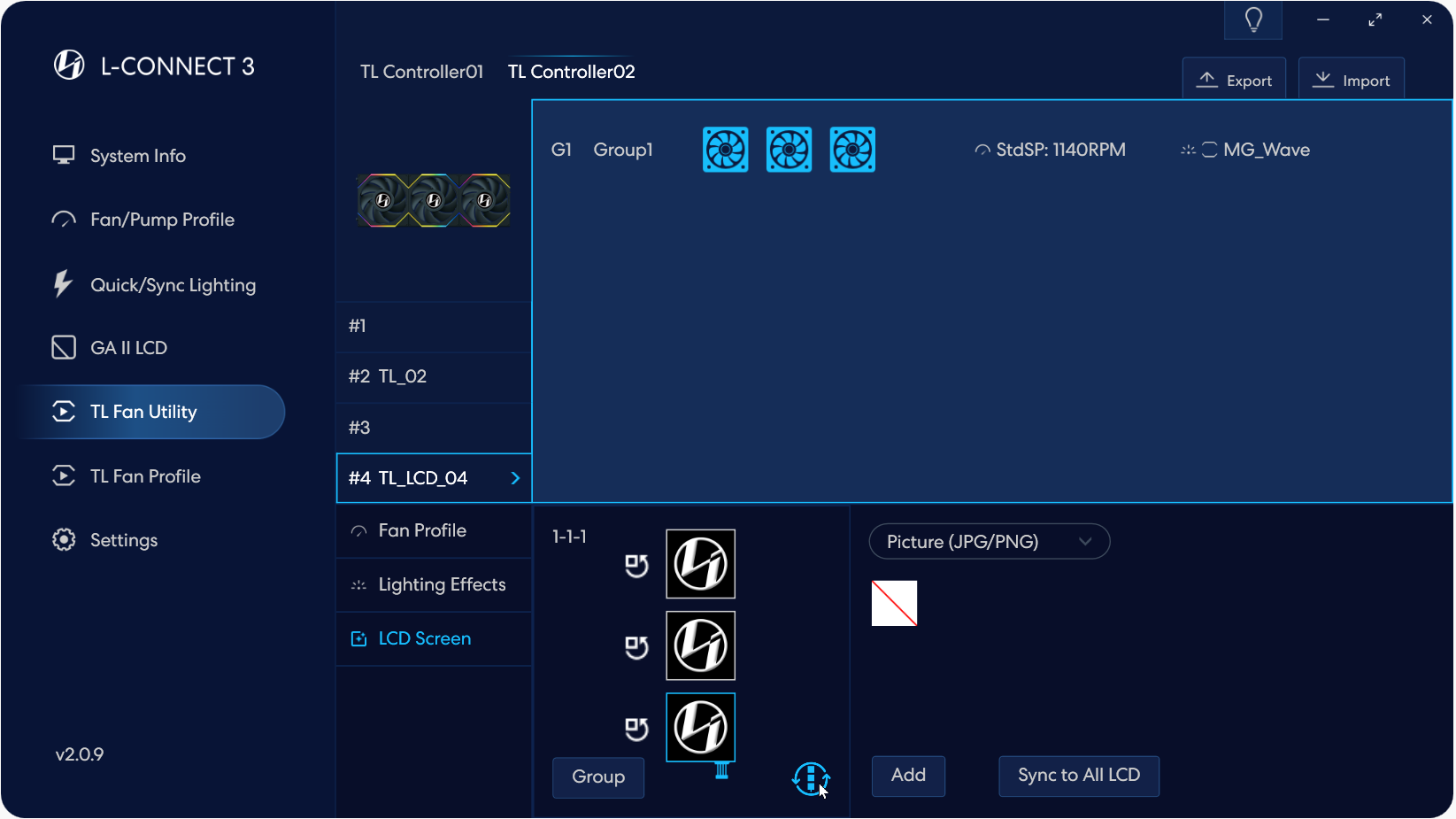
確認風扇接線位置。
請根據旋轉分組方向
與機殼上風扇的走線方向一致。
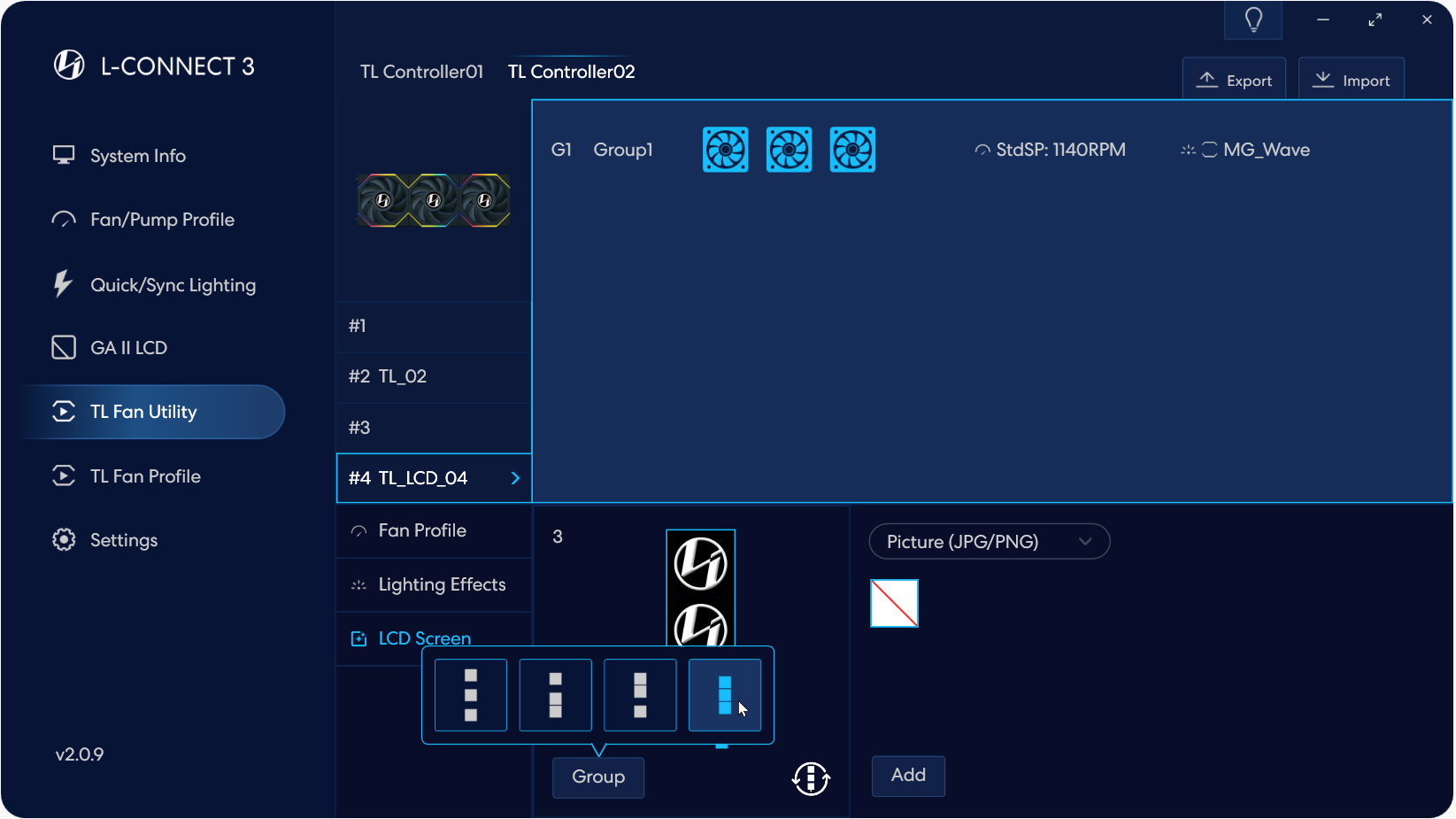
在上一步確認螢幕方向後,
您可以選擇“GROUP”按鈕將螢幕分組為
2 個螢幕或 3 個螢幕。
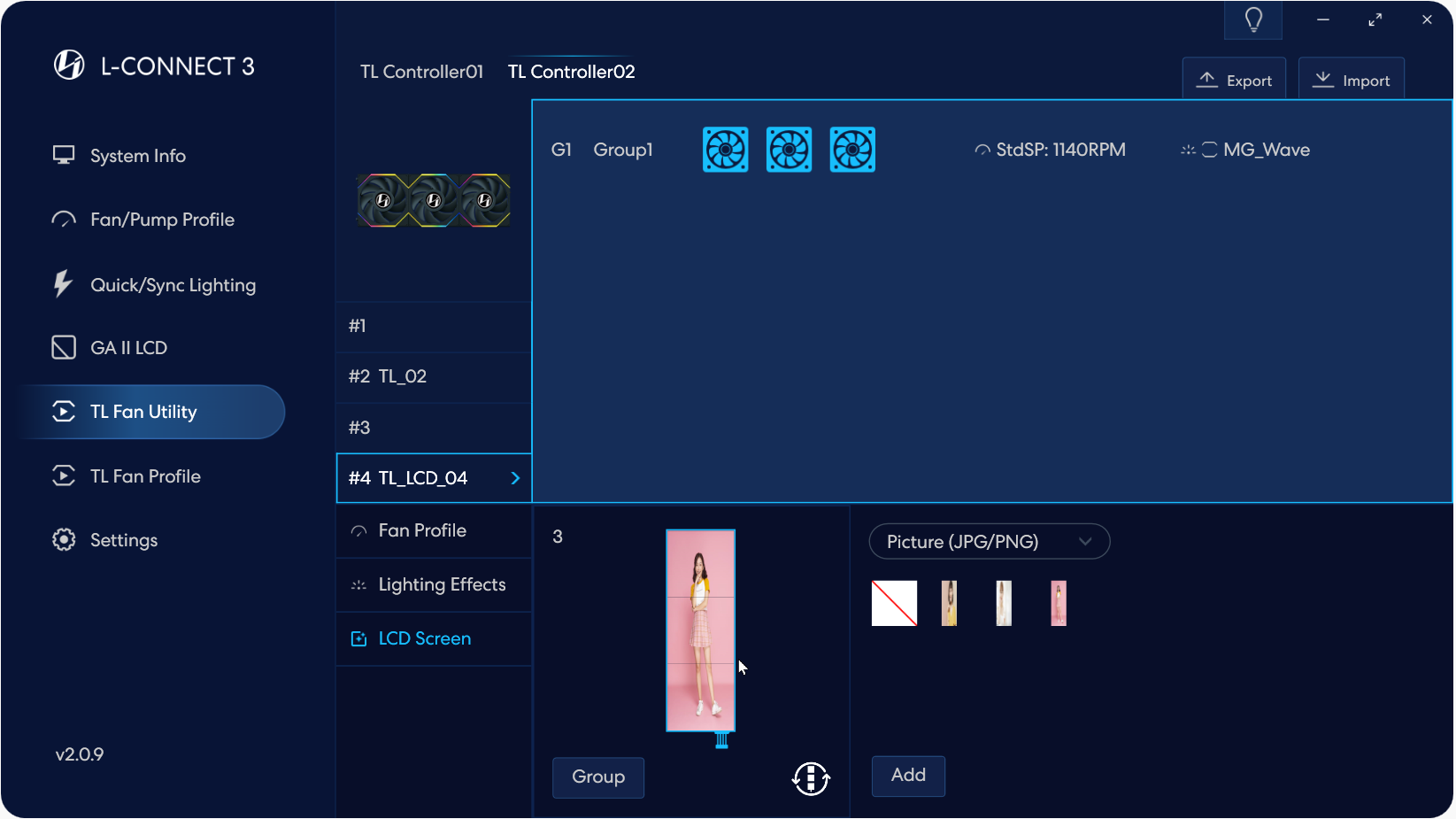
設定群組內的畫面以及上傳的圖片
或影片將顯示在螢幕上。
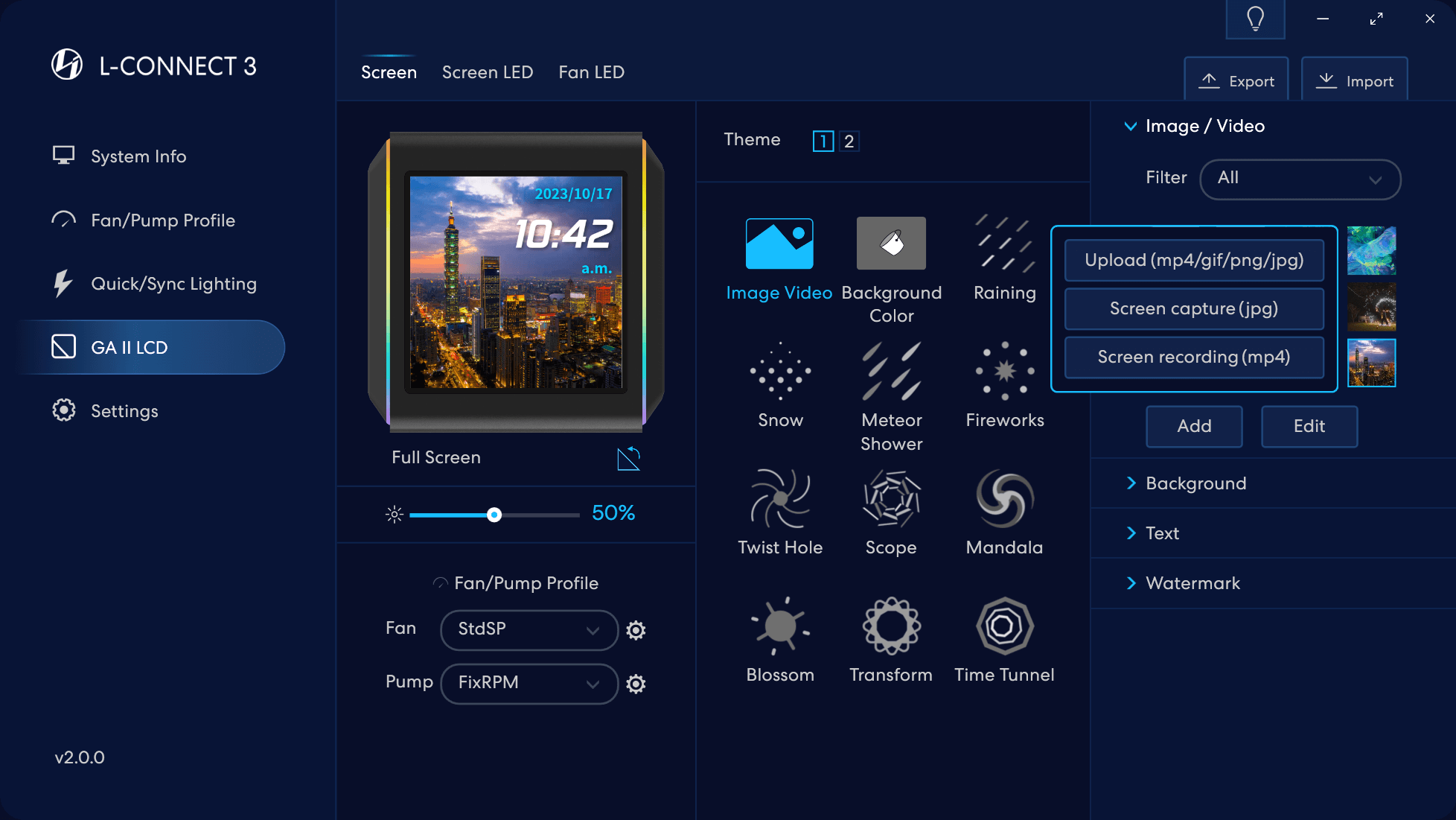
- 選擇材料類型

可選擇顯示CPU/GPU訊息
和風扇速度設定顯示
內建多種款式可供選擇,
並且可以設定主顏色和文字顏色。

可選擇顯示CPU/GPU訊息
和風扇速度設定顯示
內建多種款式可供選擇,
並且可以設定主顏色和文字顏色。
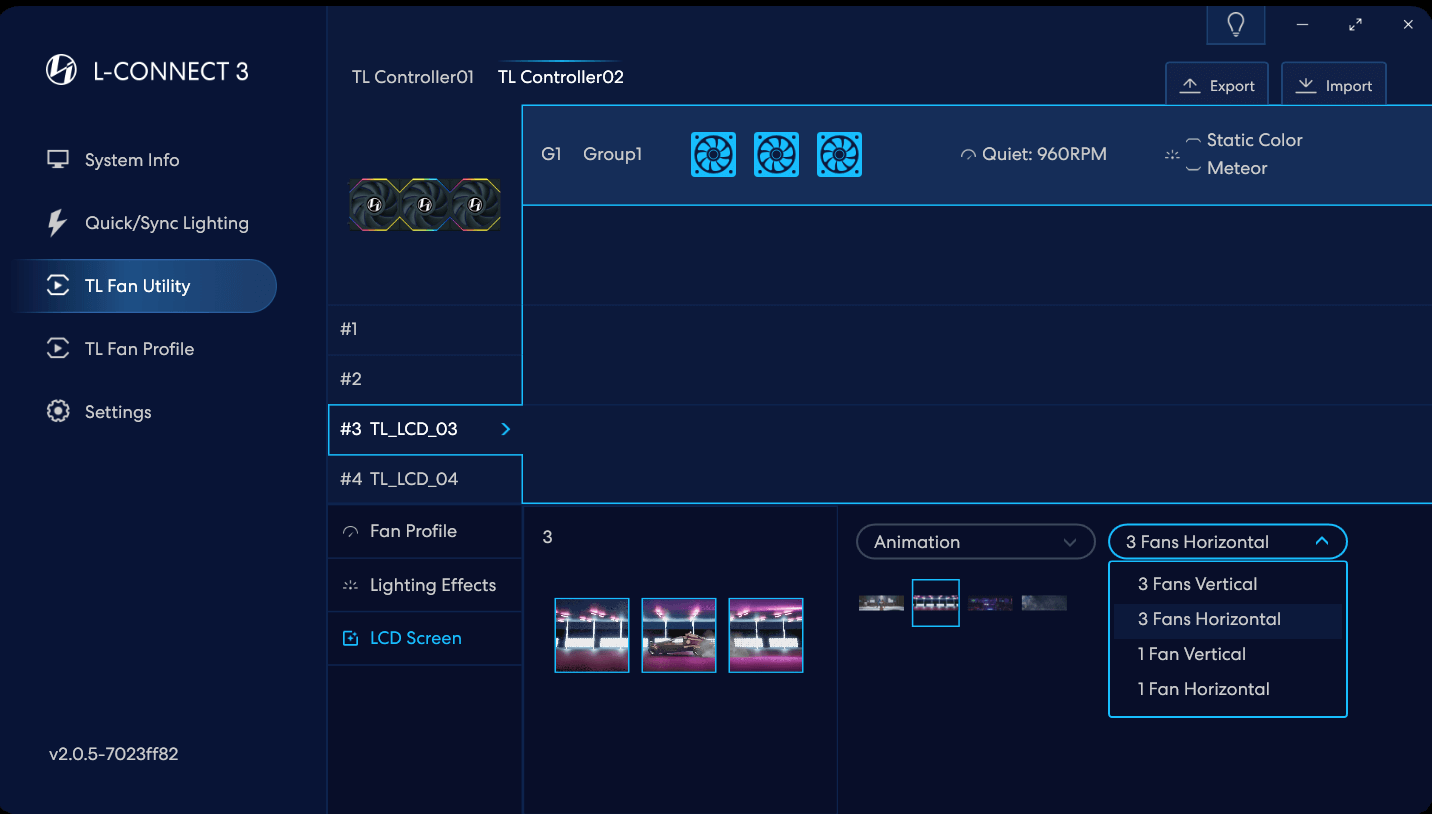
當偵測並設定3個LCD風扇並聯時,
可選擇跨螢幕動畫效果
查看跨螢幕效果。
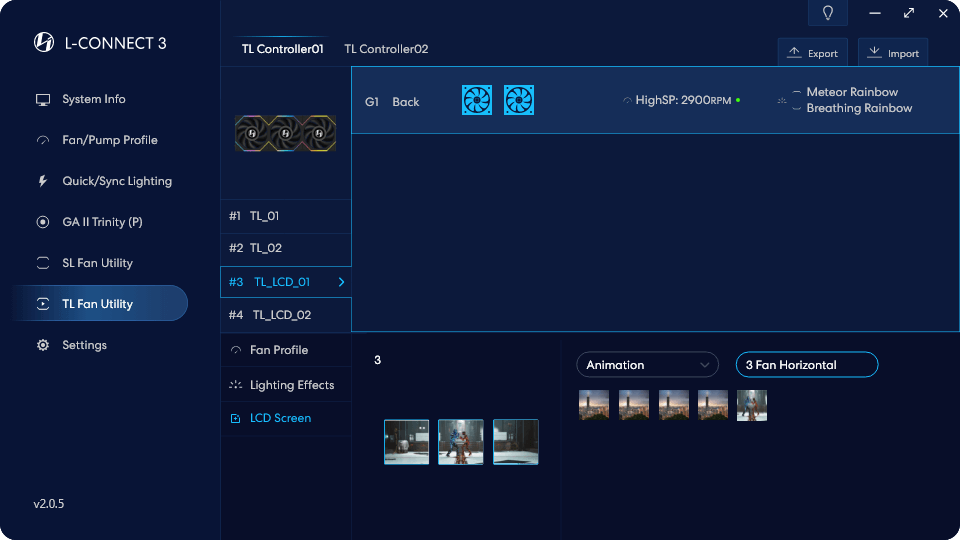
液晶螢幕可設定顯示JPG/PNG/GIF/MP4文件,
初次導入時會直接全螢幕顯示
舞台,影片編輯/照片編輯功能將
於2024年推出。
感應器/動畫是內建功能,
不能添加新材料。

備註:請設置相應的
風扇接頭作為 PWM 模式。